Page 1

Page 2
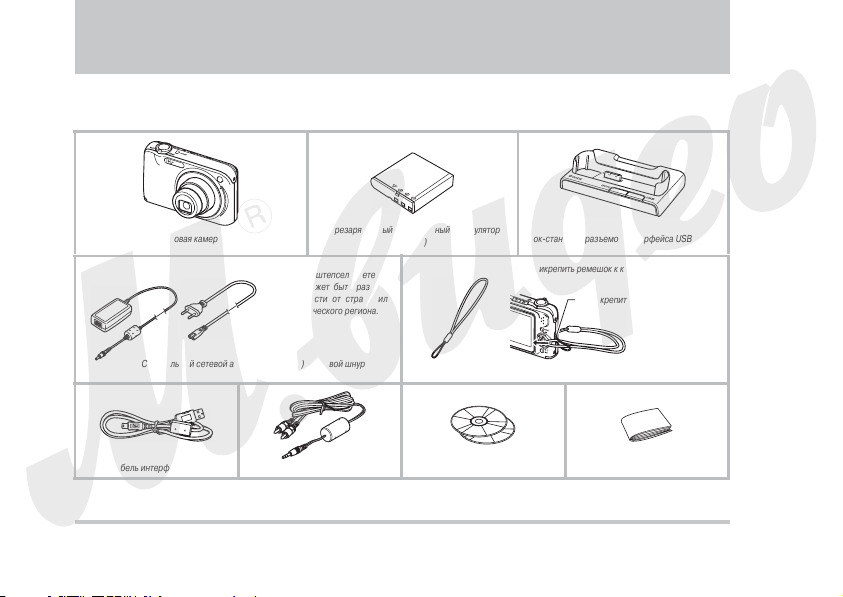
ПРОВЕРКА КОМПЛЕКТАЦИИ
Распаковав фотокамеру, проверьте наличие указанных ниже предметов. Если какой&либо из них отсутствует, немедленно обратитесь по месту по&
купки камеры.
Цифровая камера
Специальный сетевой адаптер (ADC52G) / сетевой шнур
Кабель интерфейса USB Аудиовидеокабель Диски CDROM (2 штуки) Краткая инструкция
Перезаряжаемый литийионный аккумулятор
* Форма штепселя сетевого
шнура может быть разной в
зависимости от страны или
географического региона.
(NP20)
2
Докстанция с разъемом интерфейса USB (CA36)
Как прикрепить ремешок к камере
Прикрепите ремешок здесь
Ремешок
ПРОВЕРКА КОМПЛЕКТАЦИИ
Page 3
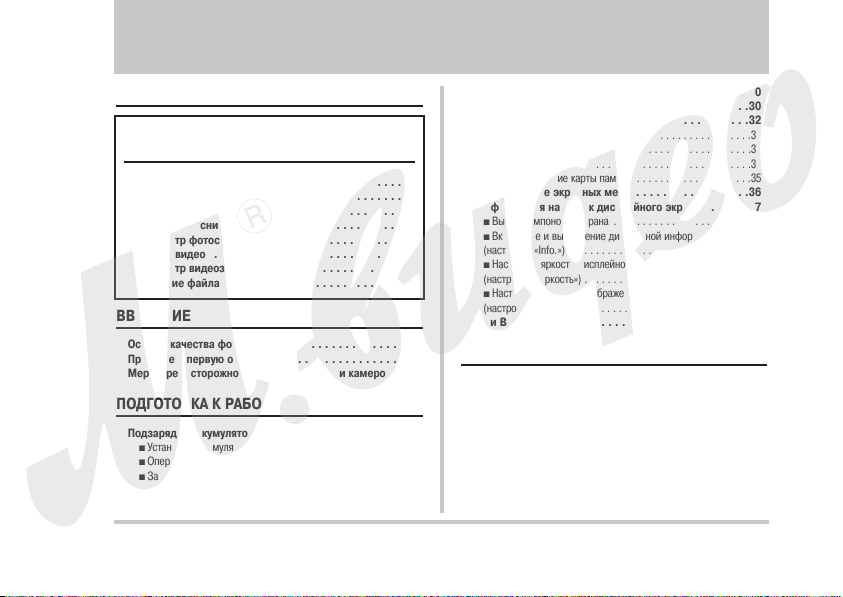
ОГЛАВЛЕНИЕ
ПРОВЕРКА КОМПЛЕКТАЦИИ 2
ОСНОВЫ БЫСТРОГО ОСВОЕНИЯ
ФОТОКАМЕРЫ 9
Сначала зарядите аккумулятор . . . . . . . . . . . . . . .8
Настройки языка меню, даты и времени . . . . . . . .9
Использование карты памяти . . . . . . . . . . . . . . .10
Запись фотоснимков . . . . . . . . . . . . . . . . . . . . . .12
Просмотр фотоснимков . . . . . . . . . . . . . . . . . . . .13
Запись видео . . . . . . . . . . . . . . . . . . . . . . . . . . .14
Просмотр видеозаписи . . . . . . . . . . . . . . . . . . . .15
Удаление файла . . . . . . . . . . . . . . . . . . . . . . . . .16
ВВЕДЕНИЕ 17
Особые качества фотокамеры . . . . . . . . . . . . . . . . .17
Прочтите в первую очередь! . . . . . . . . . . . . . . . . . . .17
Меры предосторожности при пользовании камерой .19
ПОДГОТОВКА К РАБОТЕ 26
Подзарядка аккумулятора . . . . . . . . . . . . . . . . . . . . .26
Установка аккумулятора в фотокамеру . . . . . . . . . . . . . . .26
Операция подзарядки аккумулятора . . . . . . . . . . . . . . . . .26
Замена аккумулятора . . . . . . . . . . . . . . . . . . . . . . . . . . . .28
Меры предосторожности в обращении с аккумулятором .29
Пользование камерой в другой стране . . . . . . . . . . .30
Включение и выключение камеры . . . . . . . . . . . . . . .30
Использование карты памяти . . . . . . . . . . . . . . . . . .32
Поддерживаемые карты памяти . . . . . . . . . . . . . . . . . . . .33
Установка карты памяти в камеру . . . . . . . . . . . . . . . . . .34
Замена карты памяти . . . . . . . . . . . . . . . . . . . . . . . . . . .34
Форматирование карты памяти . . . . . . . . . . . . . . . . . . . .35
Использование экранных меню . . . . . . . . . . . . . . . . .36
Конфигурация настроек дисплейного экрана . . . . . . .37
Выбор компоновки экрана . . . . . . . . . . . . . . . . . . . . . . . .37
Включение и выключение дисплейной информации
(настройка «Info.») . . . . . . . . . . . . . . . . . . . . . . . . . . . . . . .40
Настройка яркости дисплейного экрана
(настройка «Яркость») . . . . . . . . . . . . . . . . . . . . . . . . . . . . .40
Настройка качества изображения на экране дисплея
(настройка «Тип») . . . . . . . . . . . . . . . . . . . . . . . . . . . . . . . .41
Если Вы сбились... . . . . . . . . . . . . . . . . . . . . . . . . .41
ФОТОСЪЕМКА 42
Определение режима записи . . . . . . . . . . . . . . . . . .42
Как правильно держать камеру . . . . . . . . . . . . . . . . .43
Запись фотоснимка . . . . . . . . . . . . . . . . . . . . . . . . .44
Настройка разрешения изображения . . . . . . . . . . . . . . . .45
Настройка качества изображения . . . . . . . . . . . . . . . . . . .46
Выключение лампы поддержки автофокусировки . . . . . . .47
Меры предосторожности во время фотосъемки . . . . . . . .47
Ограничения системы автофокусировки . . . . . . . . . . . . . .48
3
ОГЛАВЛЕНИЕ
Page 4

Фотосъемка с увеличением . . . . . . . . . . . . . . . . . . .48
Использование вспышки . . . . . . . . . . . . . . . . . . . . .51
Автоспуск . . . . . . . . . . . . . . . . . . . . . . . . . . . . . . . . .54
Серийная съемка . . . . . . . . . . . . . . . . . . . . . . . . . . .55
Выбор режима серийной съемки . . . . . . . . . . . . . . . . . . .56
Запись в режимах серийной съемки с обычной
скоростью, скоростной серийной съемки и серийной
съемки со вспышкой . . . . . . . . . . . . . . . . . . . . . . . . . . . . .56
Запись в режиме серийной съемки с увеличением . . . . .57
Предостережения в отношении серийной съемки . . . . . .57
Добавление звукового комментария к фотоснимку . .58
Установка настроек выдержки и диафрагмы вручную 59
Распознавание лиц . . . . . . . . . . . . . . . . . . . . . . . . . .63
Выполнение операции записи с распознаванием лиц
(обычный режим) . . . . . . . . . . . . . . . . . . . . . . . . . . . . . . . .64
Использование режима Family First для присвоения
приоритета лицам, заслуживающим особого внимания . . . .65
Предостережения относительно функции
распознавания лиц . . . . . . . . . . . . . . . . . . . . . . . . . . . . . . .67
ВИДЕОСЪЕМКА 69
Качество видеоизображения . . . . . . . . . . . . . . . . . . .69
Операция видеозаписи . . . . . . . . . . . . . . . . . . . . . . .69
Предостережения в отношении видеозаписи . . . . . . . . . .70
Использование сюжетной программы Short Movie . . .71
Использование сюжетной программы Past Movie . . .73
СЮЖЕТНЫЕ ПРОГРАММЫ BEST SHOT 75
Съемка ярких фотографий без применения вспышки . .79
Съемка визиток и документов (серия программ
Business Shot) . . . . . . . . . . . . . . . . . . . . . . . . . . . . .80
Съемка фотографий для удостоверений личности . . .82
Восстановление старых фотографий . . . . . . . . . . . . .83
Запись фотоснимков в многокадровую
композицию (программы съемки композиций) . . . . .85
Автоматическое сопровождение движущегося
объекта съемки (автоматическое кадрирование) . . . .86
ДОПОЛНИТЕЛЬНЫЕ НАСТРОЙКИ 88
Изменение режима фокусировки . . . . . . . . . . . . . . .88
Использование автофокусировки . . . . . . . . . . . . . . . . . . .89
Использование режима фокусировки для макросъемки . .91
Использование фиксированного фокуса
(режим панорамной фокусировки) . . . . . . . . . . . . . . . . . . .93
Использование фокусировки на бесконечность . . . . . . . .93
Использование ручной фокусировки . . . . . . . . . . . . . . . .94
Уменьшение эффектов движения рук фотографа
и объекта съемки . . . . . . . . . . . . . . . . . . . . . . . . . . .95
Съемка с использованием лампы REC . . . . . . . . . . .96
Коррекция яркости изображения
(экспокоррекция EV) . . . . . . . . . . . . . . . . . . . . . . . . .97
Управление балансом белого . . . . . . . . . . . . . . . . . .98
Определение светочувствительности ISO . . . . . . . .100
Определение режима замера экспозиции . . . . . . . .101
4
ОГЛАВЛЕНИЕ
Page 5
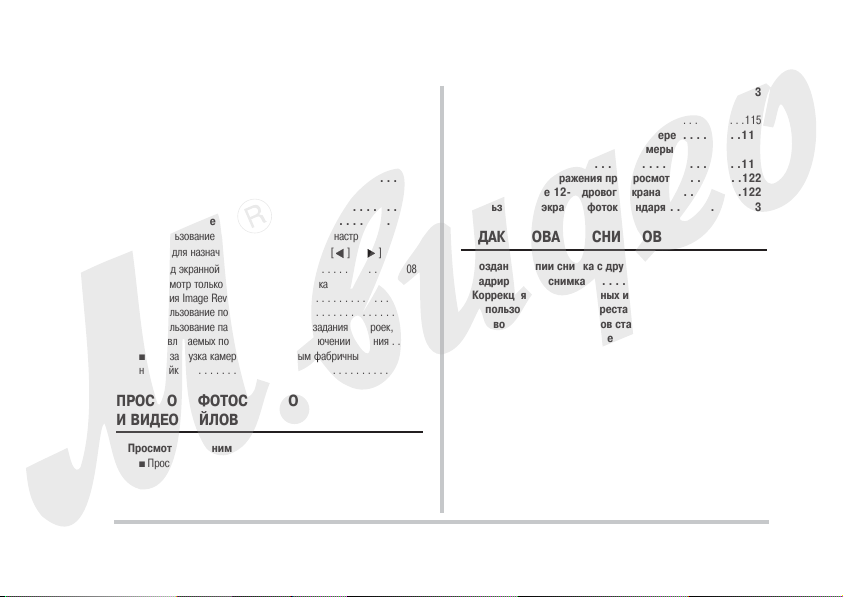
Уменьшение эффектов передержки и недодержки . .102
Улучшение текстуры человеческой кожи на снимке .103
Использование эффектов цветных фильтров камеры .103
Управление резкостью изображения . . . . . . . . . . . .103
Управление насыщенностью цвета . . . . . . . . . . . . .104
Настройка контраста изображения . . . . . . . . . . . . .104
Печать даты на снимках . . . . . . . . . . . . . . . . . . . . .105
Использование экранной гистограммы
для проверки экспозиции . . . . . . . . . . . . . . . . . . . .105
Другие полезные функции записи . . . . . . . . . . . . . .107
Использование функции индивидуальной настройки
кнопок для назначения функций на кнопки [ ] и [ ] . . .107
Вывод экранной сетки на дисплей . . . . . . . . . . . . . . . . .108
Просмотр только что сделанного снимка
(функция Image Review) . . . . . . . . . . . . . . . . . . . . . . . . . .108
Использование подсказок к иконкам . . . . . . . . . . . . . . .109
Использование памяти режимов для задания настроек,
устанавливаемых по умолчанию при включении питания . .109
Перезагрузка камеры к стандартным фабричным
настройкам . . . . . . . . . . . . . . . . . . . . . . . . . . . . . . . . . . .110
ПРОСМОТР ФОТОСНИМКОВ
И ВИДЕОФАЙЛОВ 112
Просмотр фотоснимков . . . . . . . . . . . . . . . . . . . . .112
Прослушивание звуковых комментариев к снимкам . . . .113
Просмотр видеофайлов . . . . . . . . . . . . . . . . . . . . .113
Воспроизведение видеозаписи с использованием
системы Anti Shake . . . . . . . . . . . . . . . . . . . . . . . . . . . . . .115
Воспроизведение слайдшоу на камере . . . . . . . . .115
Просмотр графических файлов камеры на
телевизоре . . . . . . . . . . . . . . . . . . . . . . . . . . . . . .119
Увеличение изображения при просмотре . . . . . . . .122
Использование 12кадрового экрана . . . . . . . . . . .122
Пользование экраном фотокалендаря . . . . . . . . . . .123
РЕДАКТИРОВАНИЕ СНИМКОВ 125
Создание копии снимка с другим разрешением . . .125
Кадрирование снимка . . . . . . . . . . . . . . . . . . . . . . .126
Коррекция трапецеидальных искажений . . . . . . . . .126
Использования функции реставрации цветов
для восстановления цветов старой фотографии . . .127
Редактирование даты и времени снимка . . . . . . . . .128
Поворот снимка при просмотре . . . . . . . . . . . . . . .129
Объединение нескольких готовых снимков в
единое изображение (функция печати композиции) 130
Настройка баланса белого для готового снимка . . .131
Настройка яркости для готового снимка . . . . . . . . .132
Уменьшение эффектов недодержки для готового
снимка . . . . . . . . . . . . . . . . . . . . . . . . . . . . . . . . . .133
Редактирование видеозаписи на камере . . . . . . . . .133
Создание снимка из кадра видеозаписи
(функция MOTION PRINT) . . . . . . . . . . . . . . . . . . . .135
5
ОГЛАВЛЕНИЕ
Page 6
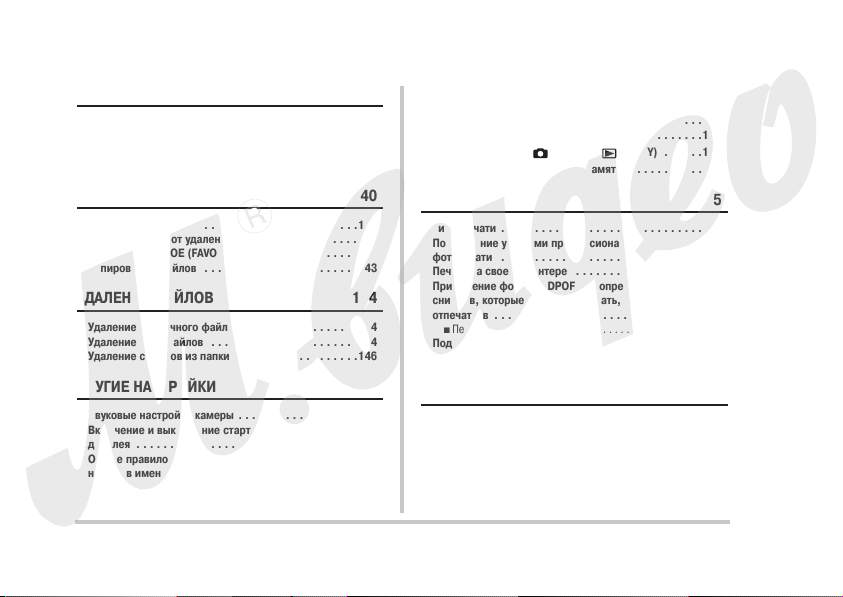
РАБОТА СО ЗВУКОМ 137
Добавление звукового комментария к готовому
снимку . . . . . . . . . . . . . . . . . . . . . . . . . . . . . . . . . .137
Запись только звука (функция цифрового
диктофона) . . . . . . . . . . . . . . . . . . . . . . . . . . . . . . .138
УПРАВЛЕНИЕ ФАЙЛАМИ 140
Файлы и папки . . . . . . . . . . . . . . . . . . . . . . . . . . . .140
Защита файлов от удаления . . . . . . . . . . . . . . . . . .141
Папка ИЗБРАННОЕ (FAVORITE) . . . . . . . . . . . . . . . .142
Копирование файлов . . . . . . . . . . . . . . . . . . . . . . .143
УДАЛЕНИЕ ФАЙЛОВ 144
Удаление одиночного файла . . . . . . . . . . . . . . . . . .144
Удаление всех файлов . . . . . . . . . . . . . . . . . . . . . .144
Удаление снимков из папки ИЗБРАННОЕ . . . . . . . . .146
ДРУГИЕ НАСТРОЙКИ 147
Звуковые настройки камеры . . . . . . . . . . . . . . . . . .147
Включение и выключение стартовой заставки
дисплея . . . . . . . . . . . . . . . . . . . . . . . . . . . . . . . . .148
Общее правило генерации камерой порядковых
номеров имен файлов . . . . . . . . . . . . . . . . . . . . . .149
Изменение настройки даты и времени . . . . . . . . . .149
Использование функции мирового времени . . . . . .151
Конфигурация настроек мирового времени . . . . . . . . . .151
Изменение языка дисплейного отображения
текстовых сообщений . . . . . . . . . . . . . . . . . . . . . . .152
Изменение протокола USBпорта . . . . . . . . . . . . . .153
Настройки кнопок [ ](REC) и [ ](PLAY) . . . . . .153
Форматирование встроенной памяти . . . . . . . . . . .154
ПЕЧАТЬ 155
Типы печати . . . . . . . . . . . . . . . . . . . . . . . . . . . . . .155
Пользование услугами профессиональной
фотопечати . . . . . . . . . . . . . . . . . . . . . . . . . . . . . .156
Печать на своем принтере . . . . . . . . . . . . . . . . . . .156
Применение формата DPOF для определения
снимков, которые нужно напечатать, и количества
отпечатков . . . . . . . . . . . . . . . . . . . . . . . . . . . . . . .157
Печать даты на снимках . . . . . . . . . . . . . . . . . . . . . . . . .160
Поддерживаемые протоколы . . . . . . . . . . . . . . . . .161
ИСПОЛЬЗОВАНИЕ КАМЕРЫ ВМЕСТЕ
С КОМПЬЮТЕРОМ 162
Возможности камеры при подключении к
компьютеру . . . . . . . . . . . . . . . . . . . . . . . . . . . . . .162
Использование камеры с компьютером системы
Windows . . . . . . . . . . . . . . . . . . . . . . . . . . . . . . . . .162
Просмотр и хранение снимков на компьютере . . . . . . . .165
Передача файлов из камеры и управление
снимками на компьютере . . . . . . . . . . . . . . . . . . . . . . . . .171
6
ОГЛАВЛЕНИЕ
Page 7
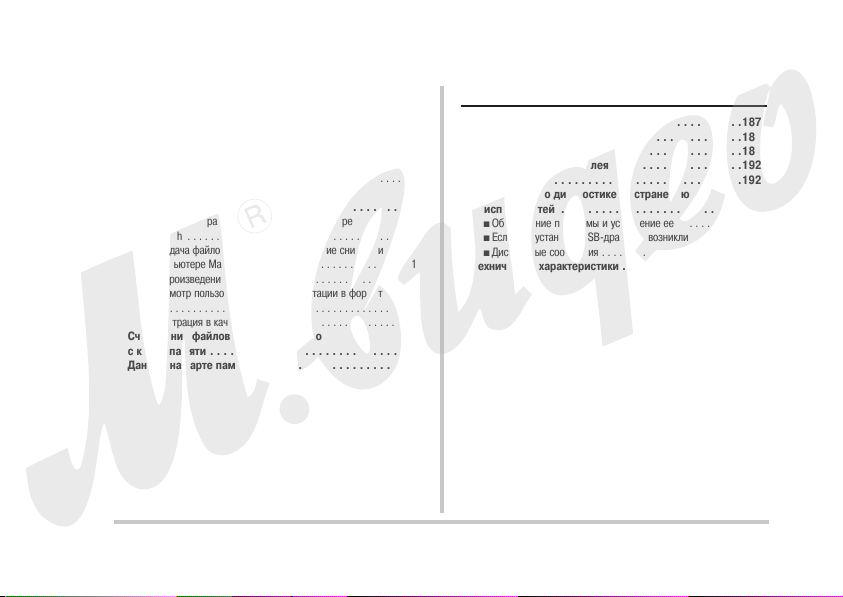
Воспроизведение видеофайлов . . . . . . . . . . . . . . . . . . .172
Редактирование видеозаписи . . . . . . . . . . . . . . . . . . . .173
Передача графических файлов в камеру . . . . . . . . . . . .174
Просмотр пользовательской документации
в формате PDF . . . . . . . . . . . . . . . . . . . . . . . . . . . . . . . . .177
Регистрация в качестве пользователя . . . . . . . . . . . . . .177
Выход из меню CD&ROM . . . . . . . . . . . . . . . . . . . . . . . .177
Использование камеры с компьютером
системы Macintosh . . . . . . . . . . . . . . . . . . . . . . . . .178
Просмотр и хранение снимков на компьютере
Macintosh . . . . . . . . . . . . . . . . . . . . . . . . . . . . . . . . . . . . .178
Передача файлов из камеры и управление снимками
на компьютере Macintosh . . . . . . . . . . . . . . . . . . . . . . . . .181
Воспроизведение видеофайлов . . . . . . . . . . . . . . . . . . .182
Просмотр пользовательской документации в формате
PDF . . . . . . . . . . . . . . . . . . . . . . . . . . . . . . . . . . . . . . . . .182
Регистрация в качестве пользователя . . . . . . . . . . . . . .182
Считывание файлов непосредственно
с карты памяти . . . . . . . . . . . . . . . . . . . . . . . . . . . .183
Данные на карте памяти . . . . . . . . . . . . . . . . . . . . .183
ПРИЛОЖЕНИЕ 186
Общее устройство камеры . . . . . . . . . . . . . . . . . . .187
Экранные индикации дисплея . . . . . . . . . . . . . . . . .189
Справочник меню . . . . . . . . . . . . . . . . . . . . . . . . . .189
Справочник меню дисплея . . . . . . . . . . . . . . . . . . .192
Индикаторы . . . . . . . . . . . . . . . . . . . . . . . . . . . . . .192
Руководство по диагностике и устранению
неисправностей . . . . . . . . . . . . . . . . . . . . . . . . . . .195
Обнаружение проблемы и устранение ее . . . . . . . . . . . .195
Если при установке USB&драйвера возникли проблемы...198
Дисплейные сообщения . . . . . . . . . . . . . . . . . . . . . . . . .198
Технические характеристики . . . . . . . . . . . . . . . . . .199
7
ОГЛАВЛЕНИЕ
Page 8
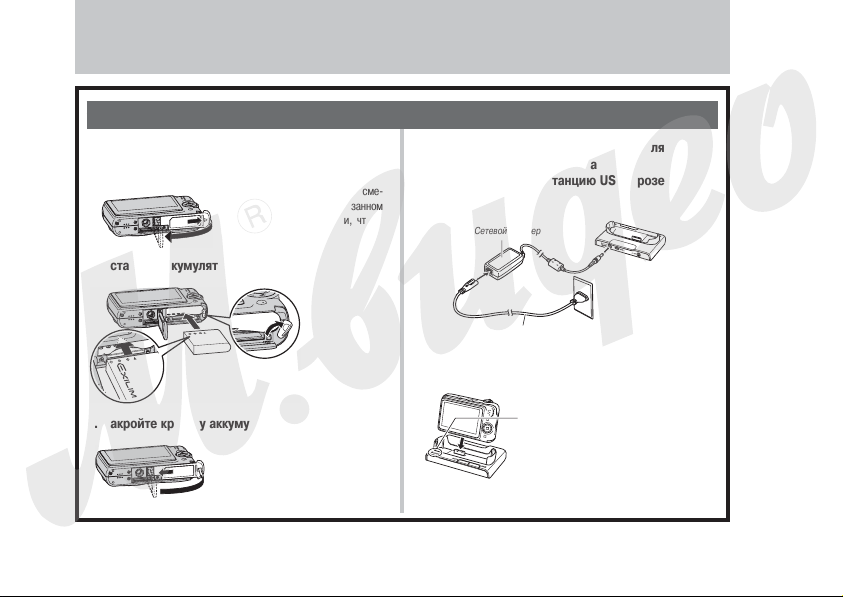
Основы быстрого освоения фотокамеры
Сначала зарядите аккумулятор
Установка аккумулятора в камеру
1. Откройте крышку аккумуляторного отсека.
Слегка нажимая на крышку, сме&
щайте в направлении, указанном
стрелкой на иллюстрации, чтобы
открыть ее.
2. Вставьте аккумулятор в камеру.
1. Подключите докстанцию USB к розетке
2. Установите фотокамеру на докстанцию USB.
Использование докстанции USB для
подзарядки аккумулятора
электросети.
Сетевой адаптер
Сетевой шнур
3. Закройте крышку аккумуляторного отсека.
Индикатор [CHARGE]
Красный: Идет операция подзарядки
Зеленый: Аккумулятор полностью заряжен
Для полной подзарядки требуется около
180 минут.
8
Основы быстрого освоения фотокамеры
Page 9
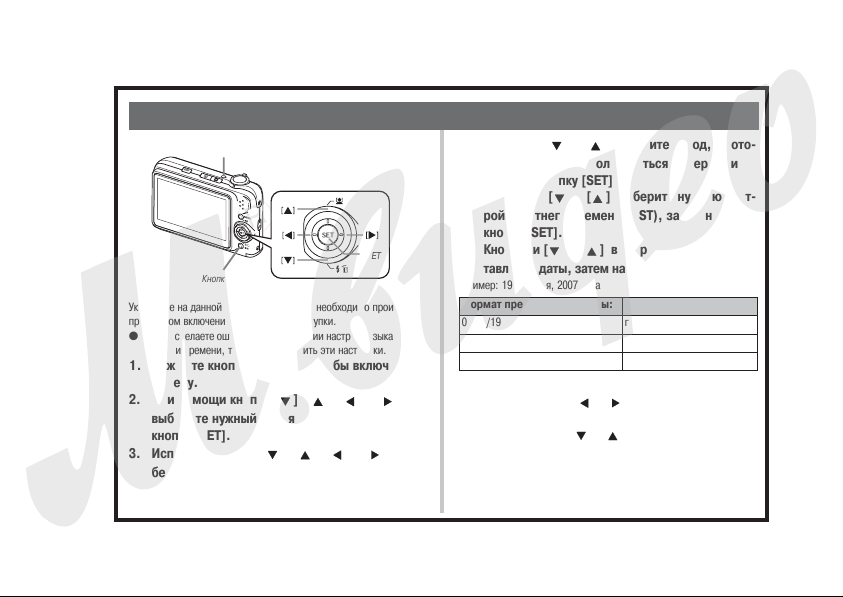
Настройки языка меню, даты и времени
Кнопка [ON/OFF] (включение/выключение питания)
SET
Кнопка [BS]
Указанные на данной странице настройки необходимо произвести
при первом включении камеры после покупки.
Если сделаете ошибку при выполнении настроек языка меню,
даты и времени, то можете изменить эти настройки.
1. Нажмите кнопку [ON/OFF], чтобы включить
камеру.
2. При помощи кнопок [ ], [ ], [ ] и [ ]
выберите нужный Вам язык меню и нажмите
кнопку [SET].
3. Используя кнопки [ ], [ ], [ ] и [ ], вы
берите регион, в котором собираетесь поль
зоваться камерой, и нажмите кнопку [SET].
4. Кнопками [ ] и [ ] выберите город, в кото
ром собираетесь пользоваться камерой, и
нажмите кнопку [SET].
5. Кнопками [ ] и [ ] выберите нужную наст
ройку летнего времени (DST), затем нажмите
кнопку [SET].
6. Кнопками [ ] и [ ] выберите формат предс
тавления даты, затем нажмите кнопку [SET].
Пример: 19 декабря, 2007 года
Формат представления даты: Выберите в меню:
07/12/19 год/мес/день
19/12/07 день/мес/год
12/19/07 мес/день/год
7. Установите дату и время.
Используйте кнопки [ ] и [ ] для перемещения курсора к
нужному параметру (год, месяц, день, час, минута), а затем
применяйте кнопки [ ] и [ ] для изменения настройки па&
раметра.
Для переключения между 12& и 24&часовым форматом предс&
тавления времени нажимайте кнопку [BS].
9
Основы быстрого освоения фотокамеры
Page 10
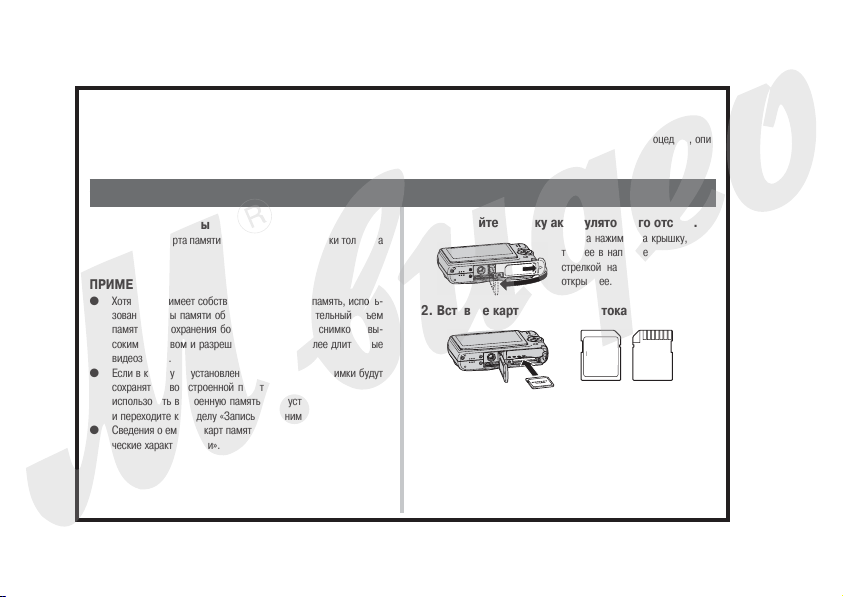
8. Когда сделаете все нужные настройки, наж
мите кнопку [SET].
Использование карты памяти
Установка карты памяти в камеру
Когда вставлена карта памяти, камера сохраняет снимки только на
карту памяти.
ПРИМЕЧАНИЯ
Хотя камера имеет собственную встроенную память, исполь&
зование карты памяти обеспечивает дополнительный объем
памяти для сохранения большего количества снимков с вы&
соким качеством и разрешением, а также более длительные
видеозаписи.
Если в камеру не установлена карта памяти, то снимки будут
сохраняться во встроенной памяти. Если Вы предпочитаете
использовать встроенную память, пропустите эту процедуру
и переходите к разделу «Запись фотоснимков».
Сведения о емкости карт памяти смотрите в разделе «Техни&
ческие характеристики».
9. Нажмите кнопку питания [ON/OFF], чтобы
выключить камеру.
По окончании этой процедуры переходите к процедуре, опи&
санной далее.
1. Откройте крышку аккумуляторного отсека.
Слегка нажимая на крышку, смес&
тите ее в направлении, указанном
стрелкой на иллюстрации, чтобы
открыть ее.
2. Вставьте карту памяти в фотокамеру.
КАРТА
ПАМЯТИ
Лицевая
Обратная
сторона
сторона
Расположив карту памяти лицевой стороной вверх (в направлении
той стороны камеры, где находится экран монитора), вставьте кар&
ту до упора в карточный слот и нажимайте на нее до тех пор, пока
карта с отчетливым щелчком не зафиксируется надежно на месте.
10
Основы быстрого освоения фотокамеры
Page 11
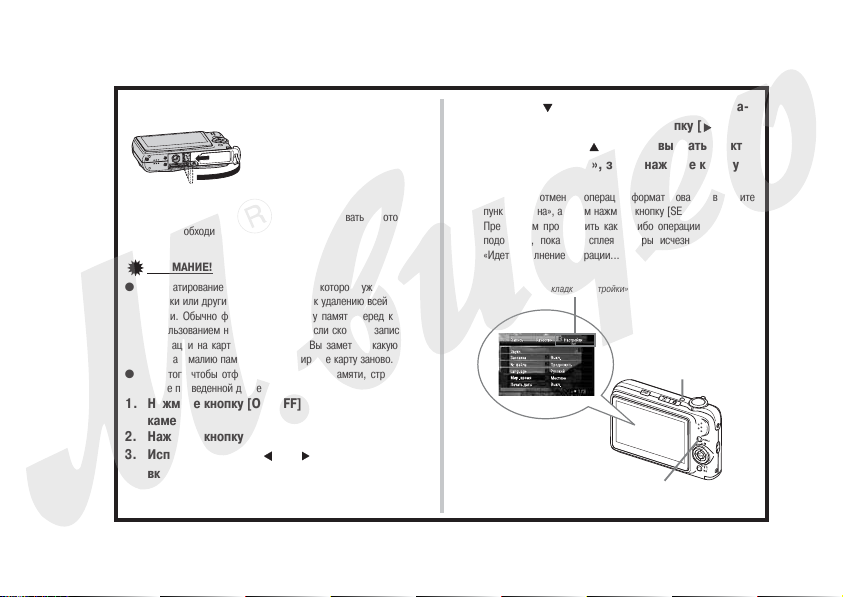
3. Закройте крышку аккумуляторного отсека.
Форматирование карты памяти
Прежде чем карту памяти можно будет использовать с фотокаме&
рой, карту необходимо отформатировать.
ВНИМАНИЕ!
Форматирование карты памяти, на которой уже хранятся
снимки или другие файлы, приведет к удалению всей инфор&
мации. Обычно форматировать карту памяти перед каждым
использованием не нужно. Однако, если скорость записи ин&
формации на карту снизилась или Вы заметили какую&либо
иную аномалию памяти, отформатируйте карту заново.
Для того чтобы отформатировать карту памяти, строго сле&
дуйте приведенной далее процедуре.
1. Нажмите кнопку [ON/OFF], чтобы включить
камеру.
2. Нажмите кнопку [MENU].
3. Используя кнопки [ ] и [ ] , выберите
вкладку (вложенное меню) «Настройки».
4. Кнопкой [ ] выберите пункт меню «Форма
тировать», а затем нажмите кнопку [ ].
5. Нажмите кнопку [
]], чтобы выбрать пункт
«Форматирование», затем нажмите кнопку
[SET].
Если хотите отменить операцию форматирования, выберите
пункт «Отмена», а затем нажмите кнопку [SET].
Прежде чем производить какие&либо операции с камерой,
подождите, пока с дисплея камеры исчезнет сообщение
«Идет выполнение операции... Пожалуйста, подождите...».
Вкладка «Настройки»
Кнопка [ON/OFF] (питание)
Кнопка [MENU]
11
Основы быстрого освоения фотокамеры
Page 12
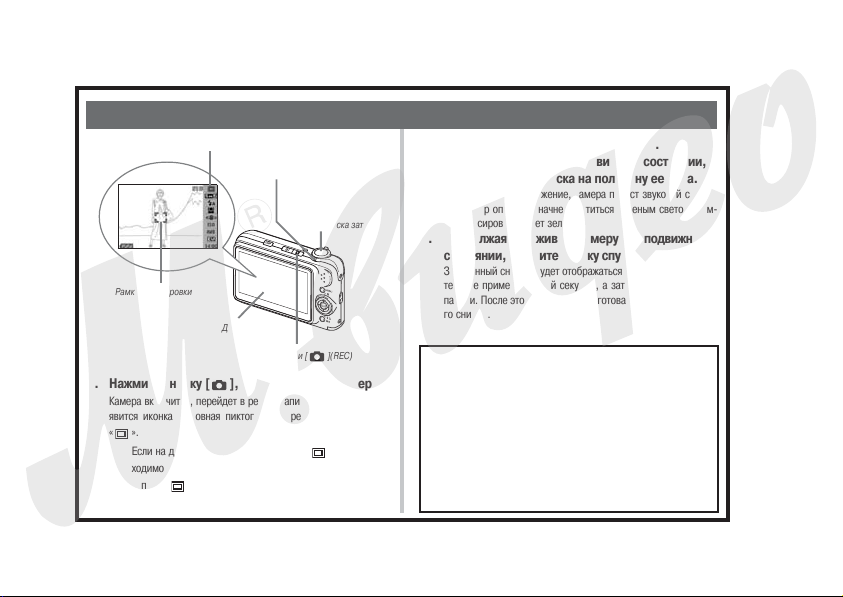
Запись фотоснимков
Иконка режима фотосъемки
Индикатор операций
Кнопка спуска затвора
Рамка фокусировки
Дисплей
Кнопка записи [ ](REC)
1. Нажмите кнопку [ ], чтобы включить камеру.
Камера включится, перейдет в режим записи, на дисплее по&
явится иконка (условная пиктограмма) режима фотосъемки
«».
Если на дисплее не появляется иконка « », вам необ&
ходимо вручную выбрать фотосъемку в качестве режима
записи « (фотосъемка)».
2. Наведите камеру на объект съемки.
3. Удерживая камеру в неподвижном состоянии,
нажмите кнопку спуска на половину ее хода.
Сфокусировав изображение, камера подаст звуковой сигнал,
индикатор операций начнет светиться зеленым светом, рам&
ка фокусировки станет зеленой.
4. Продолжая удерживать камеру в неподвижном
состоянии, нажмите кнопку спуска до упора.
Записанный снимок будет отображаться на дисплее камеры в
течение примерно одной секунды, а затем будет сохранен в
памяти. После этого камера будет готова к записи следующе&
го снимка.
Разрешение и качество изображения фотоснимков
Ваша камера позволяет выбирать различные варианты разрешения и
качества изображения снимков. Имейте в виду, что размер и качество
снимков влияют на максимальное количество снимков, которое можно
сохранить в памяти.
Вы можете выбирать настройки разрешения и качества по мере не&
обходимости, например, задавая более низкое разрешение (а сле&
довательно, и меньший размер файлов) для снимков, которые нуж&
но отправить по электронной почте или разместить на веб&сайте и
т.п. Вы также можете выбрать разрешение снимков, соответствую&
щий размеру фотобумаги, которую планируете использовать для
печати своих фотографий.
12
Основы быстрого освоения фотокамеры
Page 13
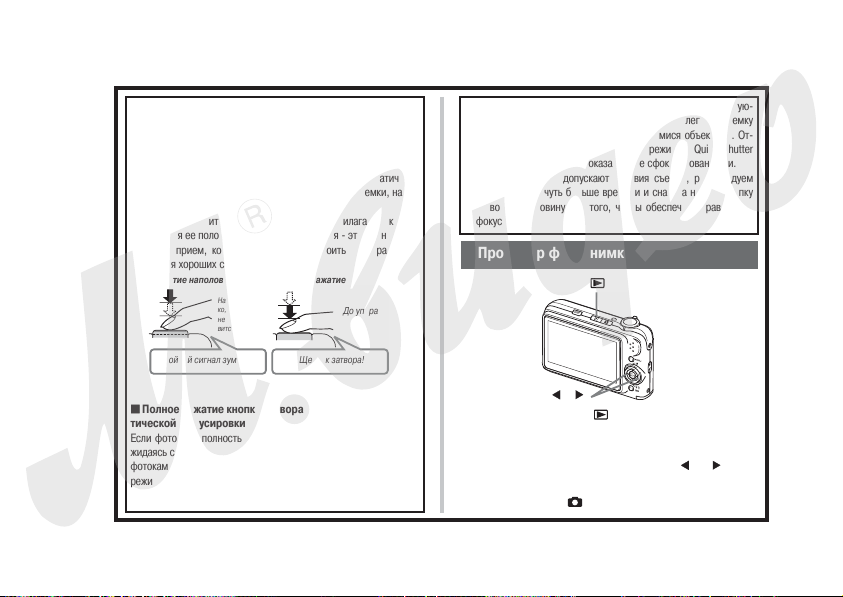
Как нажать кнопку спуска наполовину?
Кнопка спуска устроена таким образом, что на половине ее хода
при легком нажатии возникает момент, когда для дальнейшего
нажатия необходимо приложить дополнительное усилие. Оста&
новка в этой точке носит название «нажатия наполовину». Если
Вы нажмете кнопку затвора наполовину, камера автоматически
настроит экспозицию и сфокусируется на объекте съемки, на ко&
торый она нацелена в данный момент.
На практике изучите, какое усилие следует прилагать к кнопке
затвора для ее половинного и полного нажатия & это важный тех&
нический прием, который необходимо освоить фотографу для
получения хороших снимков.
Нажатие наполовину
Нажимайте лег
ко, пока кнопка
не приостано
вится.
Полное нажатие
До упора
Щелчок затвора!Двойной сигнал зуммера!
В режиме Quick Shutter камера использует быстродействую&
щую автоматическую фокусировку, которая облегчает съемку
динамичных сюжетов с быстро движущимися объектами. От&
метим, однако, что при пользовании режимом Quick Shutter
отдельные снимки могут оказаться не сфокусированными.
Всегда, когда это допускают условия съемки, рекомендуем
Вам потратить чуть больше времени и сначала нажать кнопку
затвора наполовину для того, чтобы обеспечить правильную
фокусировку.
Просмотр фотоснимков
Полное нажатие кнопки затвора без ожидания автома
тической фокусировки
Если фотограф полностью нажмет кнопку пуска затвора, не до&
жидаясь срабатывания функции автоматической фокусировки, то
фотокамера произведет запись изображения с использованием
режима Quick Shutter. Режим Quick Shutter позволяет делать сни&
мок точно в нужный Вам момент.
1. Нажмите кнопку [ ] для перехода в режим
[] []
просмотра PLAY.
Если в памяти хранится несколько снимков, их можно прос&
матривать по очереди, используя кнопки [ ] и [ ] .
Для возврата в режим записи REC
Нажмите кнопку [ ].
13
Основы быстрого освоения фотокамеры
Page 14
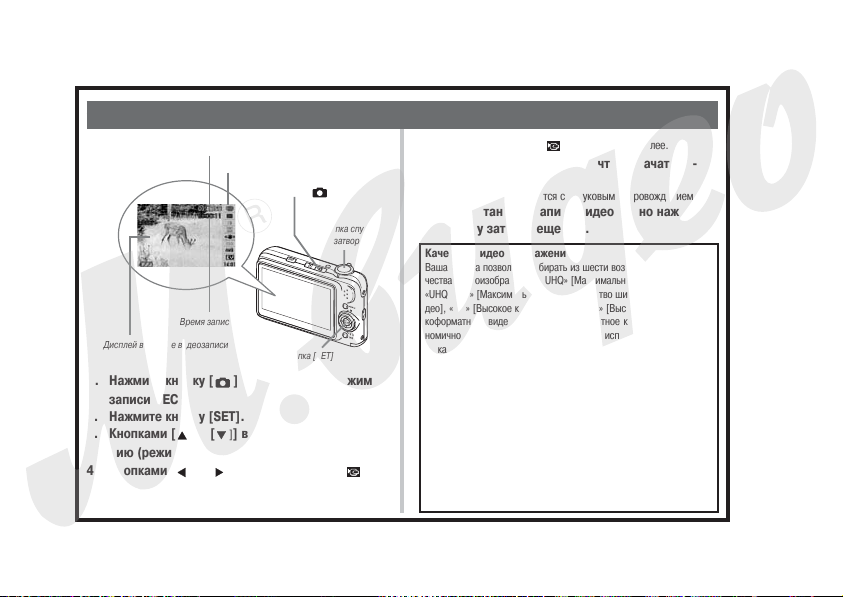
Запись видео
Оставшееся время записи
Дисплей в режиме видеозаписи
1. Нажмите кнопку [ ], чтобы войти в режим
записи REC.
2. Нажмите кнопку [SET].
3. Кнопками [ ] и [
цию (режим записи) на панели операций.
4. Кнопками [ ] и [ ] выберите иконку « »
(Видео), затем нажмите кнопку [SET].
Иконка видеорежима
Кнопка записи [ ] (REC)
Время записи
]] выберите верхнюю оп
Кнопка спуска
Кнопка [SET]
затвора
Иконка видеорежима « » останется на дисплее.
5. Нажмите кнопку затвора, чтобы начать за
пись видео.
Видео записывается со звуковым сопровождением.
6. Для остановки записи видео нужно нажать
кнопку затвора еще раз.
Качество видеоизображения
Ваша камера позволяет выбирать из шести возможных настроек ка&
чества видеоизображения («UHQ» [Максимально высокое качество],
«UHQ Wide» [Максимально высокое качество широкоформатного ви&
део], «HQ» [Высокое качество], «HQ Wide» [Высокое качество широ&
коформатного видео], «Normal» [Стандартное качество], «LP» [Эко&
номичное качество]). Чтобы максимально использовать возможнос&
ти камеры по записи изображений используйте настройку качества
видеоизображения «HQ» или «HQ Wide».
Качество видеозаписи представляет собой стандарт, который опре&
деляет проработку деталей, плавность движения и чистоту изобра&
жения во время воспроизведения. Снижение качества позволяет
дольше вести съемку, поэтому вы можете переключиться на наст&
ройку «стандартное качество» или «экономичное качество», чтобы
экономить оставшийся объем памяти, если начали видеосъемку,
когда свободной памяти осталось мало.
Подробнее об этом смотрите в главе «Видеосъемка» и разделе «Тех&
нические характеристики».
14
Основы быстрого освоения фотокамеры
Page 15
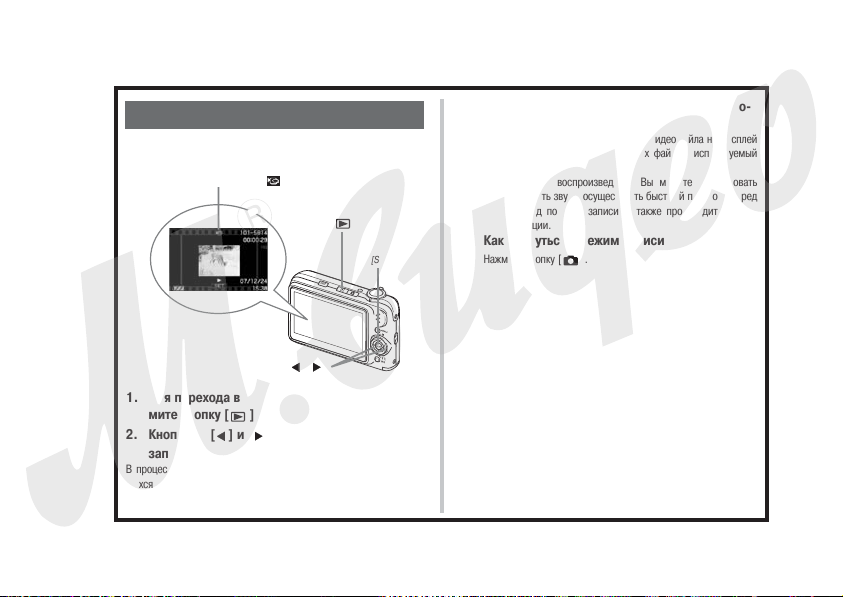
Просмотр видеозаписи
Рамка в виде кинопленки на дисплее указывает на то, что в данное
время воспроизводится изображение из видеофайла.
Иконка видеорежима « »
[SET]
[] []
1. Для перехода в режим воспроизведения наж
мите кнопку [ ].
2. Кнопками [ ] и [ ] выберите файл видео
записи, который хотите воспроизвести.
В процессе выбора этими кнопками графических файлов, храня&
щихся в памяти камеры, каждый видеофайл отображается на дисп&
лее как изображение его первого кадра.
3. Нажмите кнопку [SET], чтобы начать воспро
изведение.
После завершения воспроизведения видеофайла на дисплей
вернется экран выбора графических файлов, используемый
на этапе 2.
Во время воспроизведения Вы можете регулировать
громкость звука, осуществлять быстрый переход вперед
и назад по видеозаписи, а также производить другие
операции.
Как вернуться в режим записи
Нажмите кнопку [ ].
15
Основы быстрого освоения фотокамеры
Page 16
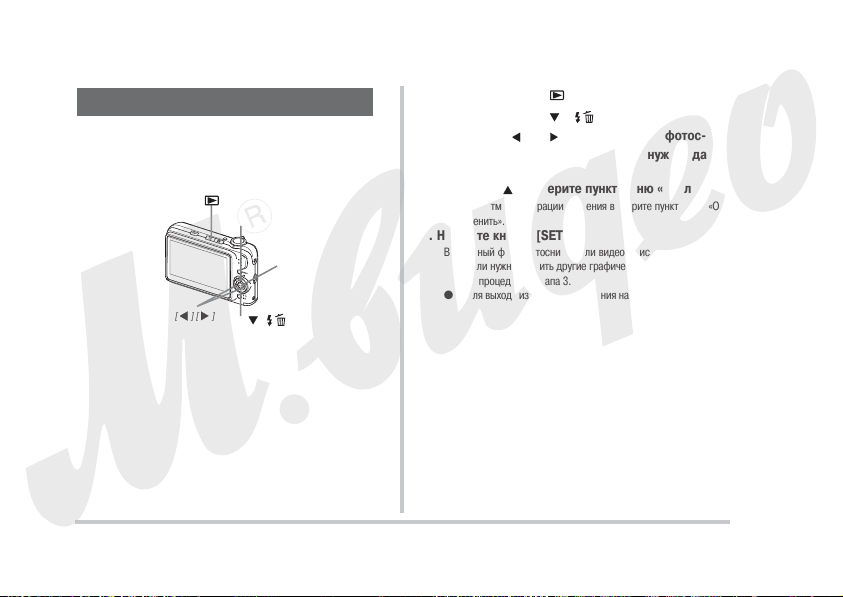
Удаление файла
Используя приведенную ниже процедуру, Вы можете удалить из
памяти камеры графические файлы (фотоснимки и/или видеозапи&
си), уже переданные на жесткий диск компьютера, напечатанные
или просто ставшие ненужными. Эта процедура освобождает
пространство памяти для записи новых файлов.
[SET]
[] []
[]
1. Нажмите кнопку [ ].
2. Нажмите кнопку [ ]( ).
3. Кнопками [ ] и [ ] выберите файл фотос
нимка или видеозаписи, который нужно уда
лить.
4. Кнопкой [ ] выберите пункт меню «Удалить».
Для отмены операции удаления выберите пункт меню «От&
менить».
5. Нажмите кнопку [SET].
Выбранный файл фотоснимка или видеозаписи будет удален.
Если нужно удалить другие графические файлы, повторяй&
те процедуру с этапа 3.
Для выхода из операции удаления нажмите кнопку [MENU].
16
Основы быстрого освоения фотокамеры
Page 17
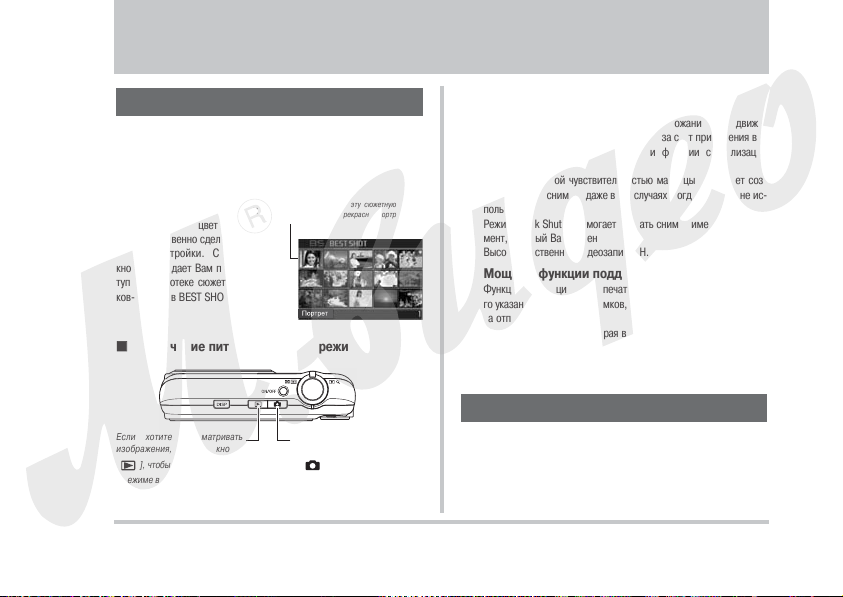
ВВЕДЕНИЕ
Особые качества фотокамеры
Сюжетные программы BEST SHOT обеспечива
ют отличные снимки. Программы включаются
простым выбором сюжетных снимковобраз
цов, встроенных в камеру.
Достаточно выбрать сюжет, подоб&
ный тому, что Вы хотите снять
(ночной портрет, цветы и т.п.), и
камера мгновенно сделает необхо&
димые настройки. Специальная
кнопка [BS] дает Вам прямой дос&
туп к библиотеке сюжетных сним&
ков&образцов BEST SHOT.
Включение питания в нужном режиме
Если хотите просматривать
изображения, нажмите кнопку
[ ], чтобы включить питание
в режиме воспроизведения.
Пример: Выбирайте эту сюжетную прог
рамму для съемки прекрасных портретов.
Если хотите записывать изоб
ражения, нажмите кнопку
[ ], чтобы включить пита
ние в режиме записи.
Мощный набор полезных функций записи
Распознавание лиц во время записи изображений
Уменьшение неблагоприятного влияния дрожания рук и движе&
ния объекта съемки на резкость снимка за счет применения вы&
сокоскоростных выдержек затвора и функции стабилизации
изображения
Съемка с высокой чувствительностью матрицы исключает соз&
дание темных снимков даже в тех случаях, когда вспышка не ис&
пользуется
Режим Quick Shutter помогает сделать снимок именно в тот мо&
мент, который Вам нужен
Высококачественная видеозапись (H.264)
Мощные функции поддержки печати
Функция заказа цифровой печати DPOF для простого и удобно&
го указания выбранных снимков, параметров печати и количест&
ва отпечатков
Функция печати даты, которая вводит дату в данные снимка
Поддержка стандартов PictBridge и USB DIRECT&PRINT упроща&
ет домашнюю печать снимков без использования компьютера
на принтере, совместимом с этими стандартами.
Прочтите в первую очередь!
ЖКпанель
Для изготовления жидкокристаллической экранной панели дисплея
используется прецизионная технология, обеспечивающая уровень
выпуска качественных пикселей более 99,99%.
17
ВВЕДЕНИЕ
Page 18
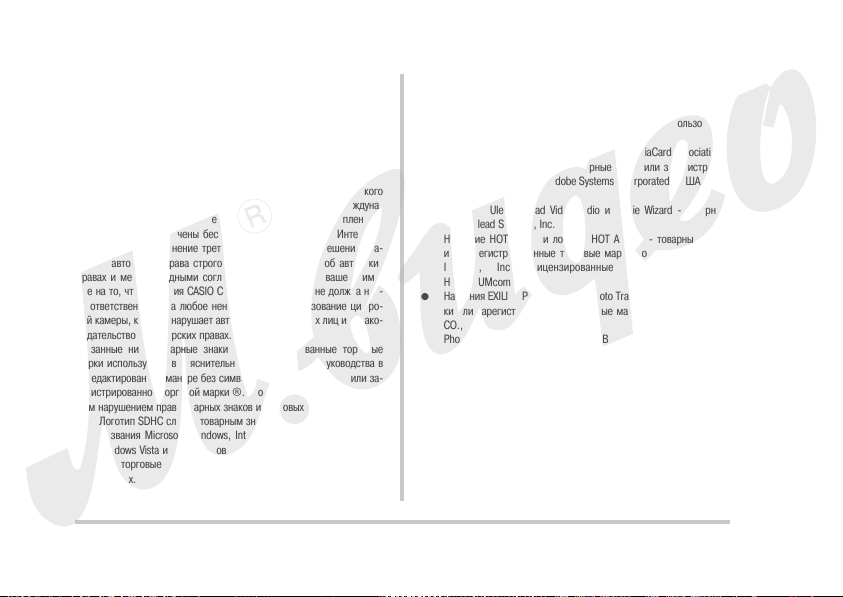
По технологическим причинам некоторые пиксели панели могут быть
дефектными (не светятся или светятся постоянно). Это определяет&
ся индивидуальными характеристиками ЖК&панели и не указывает на
наличие неисправности.
Авторские права
Несанкционированное использование фотографических, видео, ау&
дио и музыкальных файлов для любых иных целей, кроме целей Ва&
шего личного развлечения, без разрешения владельца авторского
права строго запрещено законами об авторских правах и междуна&
родными соглашениями. Кроме того, независимо от того, куплены ли
такие файлы или получены бесплатно, размещение их в Интернете
или иное распространение третьим сторонам без разрешения вла&
дельца авторского права строго запрещено законами об авторских
правах и международными соглашениями. Обращаем ваше внима&
ние на то, что компания CASIO COMPUTER CO., LTD. не должна нес&
ти ответственность за любое ненадлежащее использование цифро&
вой камеры, которое нарушает авторские права других лиц или зако&
нодательство об авторских правах.
Указанные ниже товарные знаки и зарегистрированные торговые
марки используются в пояснительном тексте данного Руководства в
отредактированной манере без символов товарного знака ™ или за&
регистрированной торговой марки ®. Это не является преднамерен&
ным нарушением прав товарных знаков и торговых марок.
Логотип SDHC служит товарным знаком.
Названия Microsoft, Windows, Internet Explorer, Windows Media,
Windows Vista и DirectX & товарные знаки или зарегистрирован&
ные торговые марки Microsoft Corporation в США и/или иных
странах.
Названия Macintosh, Mac OS, iPhoto и логотип QuickTime & то&
варные знаки Apple Computer, Inc. в США и/или иных странах.
Название MultiMediaCard & товарный знак немецкой компании
Infineon Technologies AG, лицензированный для использования
MultiMediaCard Association (MMCA).
Название MMCplus & товарный знак MultiMediaCard Association.
Названия Adobe и Reader & товарные знаки или зарегистриро&
ванные торговые марки Adobe Systems Incorporated в США и/или
иных странах.
Названия Ulead, Ulead VideoStudio и Movie Wizard & товарные
знаки Ulead Systems, Inc.
Название HOTALBUM и логотип HOT ALBUM & товарные знаки
или зарегистрированные торговые марки Konica Minolta Photo
Imaging, Inc., лицензированные для использования
HOTALBUMcom, Inc.
Названия EXILIM, Photo Loader и Photo Transport & товарные зна&
ки или зарегистрированные торговые марки CASIO COMPUTER
CO., LTD.
Photo Loader с поддержкой HOT ALBUM создан на основе HOT
ALBUM, защищенного авторским правом HOTALBUMcom, Inc., и
Photo Loader, защищенного авторским правом CASIO COMPUT&
ER CO., LTD. Все авторские и смежные права переходят обрат&
но к первоначальным собственникам авторских прав.
Все остальные названия компаний и товаров, упомянутые в дан&
ном Руководстве, являются зарегистрированными торговыми
марками или товарными знаками соответствующих компаний.
18
ВВЕДЕНИЕ
Page 19
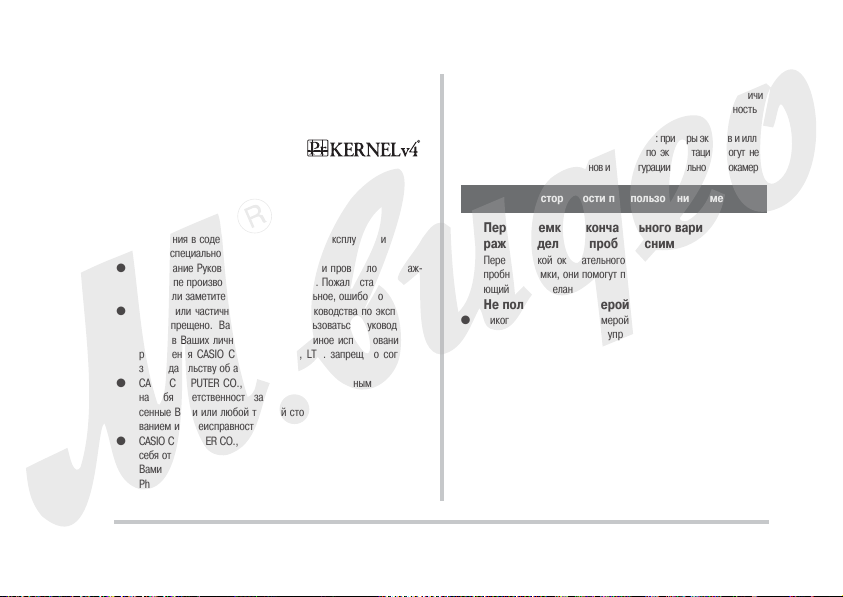
Запрещено любое несанкционированное коммерческое копирова&
ние, а также распространение и копирование по сети входящего в
комплект программного обеспечения.
Фотокамера содержит операционную
систему реального масштаба времени
PrKERNELv4, созданную eSOL Co., Ltd.
Copyright© 2007 eSOL Co., Ltd.
PrKERNELv4 & зарегистрированная в
Японии торговая марка eSOL Co., Ltd.
Изменения в содержание Руководства по эксплуатации вносят&
ся без специального извещения.
Содержание Руководства по эксплуатации проверялось на каж&
дом этапе производственного процесса. Пожалуйста, сообщите
нам, если заметите что&либо сомнительное, ошибочное и т.п.
Полное или частичное копирование Руководства по эксплуата&
ции запрещено. Вам разрешено пользоваться Руководством
только в Ваших личных целях. Любое иное использование без
разрешения CASIO COMPUTER CO., LTD. запрещено согласно
законодательству об авторских правах.
CASIO COMPUTER CO., LTD. не считает возможным принимать
на себя ответственность за любые ущербы или убытки, поне&
сенные Вами или любой третьей стороной в связи с использо&
ванием или неисправностью данного устройства.
CASIO COMPUTER CO., LTD. не считает возможным принимать на
себя ответственность за любые ущербы или убытки, понесенные
Вами или любой третьей стороной в связи с использованием
Photo Loader с поддержкой HOT ALBUM и/или Photo Transport.
CASIO COMPUTER CO., LTD. не считает возможным принимать
на себя ответственность за любые ущербы или убытки, причи&
ненные удалением данных из памяти в связи с неисправностью,
ремонтом или любой иной причиной.
Обращаем Ваше внимание на следующее: примеры экранов и иллю&
страции, приведенные в Руководстве по эксплуатации, могут нес&
колько отличаться от экранов и конфигурации реальной фотокамеры.
Меры предосторожности при пользовании камерой
Перед съемкой окончательного варианта изоб
ражения делайте пробные снимки.
Перед съемкой окончательного варианта фотографии делайте
пробные снимки, они помогут получить результат, соответству&
ющий Вашим желаниям.
Не пользуйтесь камерой во время движения
Никогда не пользуйтесь камерой для записи или воспроизведе&
ния изображений во время управления автомобилем или иным
транспортным средством, а также во время пешей ходьбы.
Просмотр изображений и данных на дисплее камеры во время
движения создает риск серьезного несчастного случая.
Прямой взгляд на солнце или яркий источник
света
Никогда не смотрите на солнце или иной яркий источник света
через видоискатель камеры. Это может причинить вред зрению.
Вспышка
Никогда не пользуйтесь вспышкой в местах, где может нахо&
диться горючий или взрывоопасный газ. Такие условия создают
риск возгорания или взрыва.
19
ВВЕДЕНИЕ
Page 20

Никогда не применяйте вспышку в направлении водителя
транспортного средства. Яркая вспышка может ослепить води&
теля и создать риск ДТП.
Не применяйте вспышку слишком близко к глазам фотографи&
руемых людей. Это может привести к потере зрения.
Панель дисплея
Не допускайте сильного давления или ударов в отношении по&
верхности ЖК&панели. Это может привести к растрескиванию
защитного стекла панели.
В том случае, если ЖК&панель треснула, не касайтесь жидкости, вы&
текающей из панели, так как она может вызвать воспаление кожи.
Если жидкость из ЖК&панели случайно попала Вам в рот, немед&
ленно промойте полость рта чистой водой и обратитесь к врачу.
Если жидкость из ЖК&панели случайно попала Вам в глаза или
на кожу, сразу же начните промывать их чистой водой и делай&
те это не менее 15 минут, а затем обратитесь к врачу.
Соединения
Не подключайте к контактным разъемам камеры какие&либо
устройства, не предназначенные для использования с данной
камерой, так как это может привести к пожару и поражению
электрическим током.
Поведение в транспорте
Никогда не пользуйтесь камерой в самолете или иных местах, где
пользование такими устройствами ограничено. Ненадлежащее ис&
пользование создает риск серьезного несчастного случая.
Дым, необычный запах, перегрев и другие
аномалии
Продолжение пользования перегревшейся, дымящей или ис&
пускающей необычный запах фотокамерой создает риск возго&
рания или поражения электрическим током. При наличии выше&
указанных симптомов необходимо немедленно выполнить сле&
дующие действия.
1. Выключить камеру.
2. Вынуть из камеры аккумулятор, соблюдая меры предосторож&
ности, чтобы не обжечься.
3. Обратиться по месту покупки камеры или в ближайший сервис&
ный центр CASIO.
Вода и посторонние предметы
Вода, другие жидкости или посторонние предметы (особенно
металлические), попавшие внутрь камеры, создают риск возго&
рания и поражения электрическим током. В таких случаях нуж&
но немедленно выполнить указанные ниже действия. Особая ос&
торожность необходима при использовании камеры в дождли&
вую или снежную погоду, на берегу моря или иного водоема, а
также в ванной комнате.
1. Выключить камеру.
2. Вынуть из камеры аккумулятор.
3. Обратиться по месту покупки камеры или в ближайший сервис&
ный центр CASIO.
Падение и грубое обращение
Продолжение пользования камерой после ее повреждения в ре&
зультате падения или грубого обращения создает риск возгора&
ния и поражения электрическим током. В таком случае нужно
немедленно выполнить указанные ниже действия.
1. Выключить камеру.
2. Вынуть из камеры аккумулятор.
3. Обратиться по месту покупки камеры или в ближайший сервис&
ный центр CASIO.
20
ВВЕДЕНИЕ
Page 21
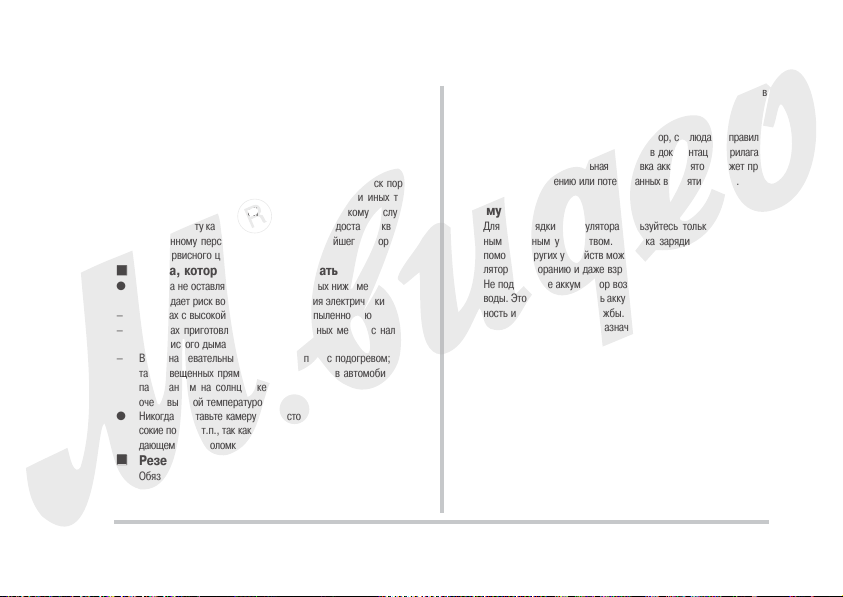
Держите камеру на удалении от огня
Никогда не подвергайте камеру воздействию огня, это может
привести к ее взрыву, создает риск возгорания и поражения
электрическим током.
Разборка и модификация камеры
Никогда не пытайтесь разбирать камеру или модифицировать
ее каким&либо образом. Такие действия создают риск пораже&
ния электрическим током, получения ожогов или иных травм.
Все работы по внутренней проверке, техническому обслужива&
нию и ремонту камеры авторизованному предоставьте квалифи&
цированному персоналу дилера или ближайшего авторизован&
ного сервисного центра CASIO.
Места, которых следует избегать
Никогда не оставляйте камеру в указанных ниже местах, так как
это создает риск возгорания и поражения электрическим током.
– В местах с высокой влажностью или запыленностью
– В местах приготовления пищи или в иных местах с наличием
маслянистого дыма
– Возле нагревательных приборов; на полу с подогревом; в мес&
тах, освещенных прямыми лучами солнца; в автомобиле, при&
паркованном на солнцепеке, а также в любых иных местах с
очень высокой температурой
Никогда не ставьте камеру на неустойчивую поверхность, на вы&
сокие полки и т.п., так как это может привести к ее падению, соз&
дающему риск поломки камеры и нанесения травм окружающим.
Резервирование важных данных
Обязательно создавайте резервные копии важных данных из па&
мяти камеры, передавая их на жесткий диск компьютера или
другое внешнее устройстве хранения данных. Учтите, что дан&
ные, хранящиеся в памяти камеры могут быть уничтожены в
случае неисправности, ремонта камеры и т.п.
Защита памяти
Каждый раз, когда вставляете аккумулятор, соблюдайте правиль&
ную процедуру установки, описанную в документации, прилагае&
мой к камере. Неправильная установка аккумулятора может при&
вести к повреждению или потере данных в памяти камеры.
Аккумулятор
Для подзарядки аккумулятора пользуйтесь только предписан&
ным зарядным устройством. Попытка зарядить аккумулятор с
помощью других устройств может привести к перегреву аккуму&
лятора, возгоранию и даже взрыву.
Не подвергайте аккумулятор воздействию соленой или пресной
воды. Это может повредить аккумулятор, снизить его эффектив&
ность и сократить срок службы.
Данный аккумулятор предназначен для использования только с
цифровой камерой CASIO. Его применение с любым другим уст&
ройством создает риск повреждения аккумулятора, ухудшения
качества его работы и сокращения срока службы.
Несоблюдение любой из указанных ниже мер безопасности соз&
дает риск перегрева аккумулятора, возгорания и взрыва.
– Никогда не используйте и не оставляйте аккумулятор воз&
ле открытого огня.
– Не подвергайте аккумулятор воздействию высокой темпе&
ратуры.
– Устанавливая аккумулятор в зарядное устройство, обяза&
тельно соблюдайте полярность контактов.
– Никогда не переносите и не храните аккумулятор вместе с
21
ВВЕДЕНИЕ
Page 22
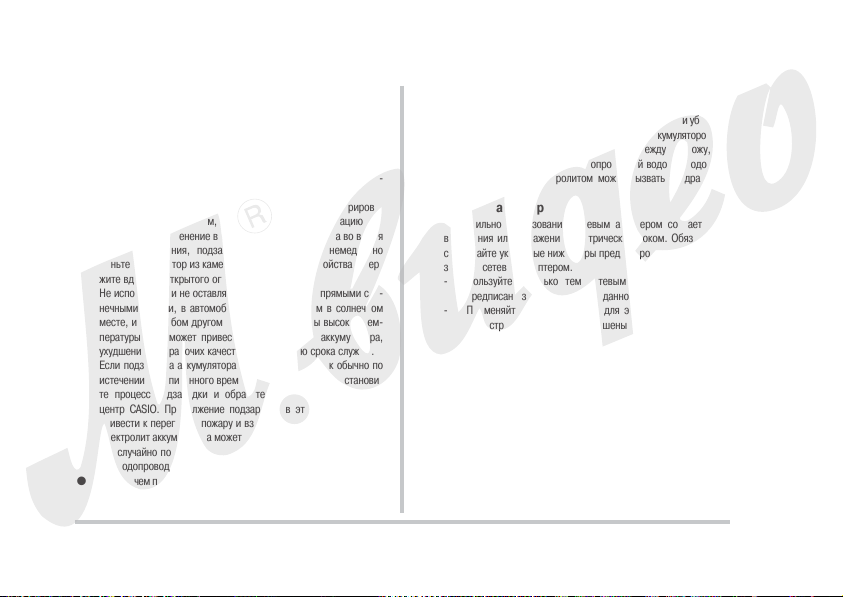
предметами, проводящими электричество (металлические
ожерелья, цепочки, карандашный грифель и т.п.)
– Не разбирайте аккумулятор, не протыкайте иглой, не под&
вергайте сильным ударам (не бейте по нему молотком, не
наступайте на него и т.п.) и ни в коем случае не применяй&
те к нему пайку. Никогда не кладите аккумулятор в микро&
волновую печь, нагревательные приборы, устройства, ге&
нерирующие высокое давление, и т.п.
Если заметите утечку электролита, странный запах, генерирова&
ние тепла аккумулятором, изменение цвета, деформацию или
любое другое изменение внешнего вида аккумулятора во время
его использования, подзарядки или хранения, немедленно
выньте аккумулятор из камеры или зарядного устройства и дер&
жите вдали от открытого огня.
Не используйте и не оставляйте аккумулятор под прямыми сол&
нечными лучами, в автомобиле, припаркованном в солнечном
месте, или в любом другом месте, где возможны высокие тем&
пературы. Это может привести к повреждению аккумулятора,
ухудшению его рабочих качеств и сокращению срока службы.
Если подзарядка аккумулятора не заканчивается как обычно по
истечении предписанного времени, любым способом останови&
те процесс подзарядки и обратитесь в местный сервисный
центр CASIO. Продолжение подзарядки в этом случае может
привести к перегреву, пожару и взрыву аккумулятора.
Электролит аккумулятора может повредить глаза. Если электро&
лит случайно попал Вам в глаза, немедленно промойте их чис&
той водопроводной водой и обратитесь к врачу.
Прежде чем пользоваться аккумулятором или производить его под&
зарядку, обязательно прочтите инструкции для пользователя, при&
лагаемые к фотокамере и специальному зарядному устройству.
Если аккумулятором будет пользоваться ребенок, необходимо
тщательно ознакомить его с мерами предосторожности, дать
инструкции по надлежащей эксплуатации аккумулятора и убедить&
ся в том, что ребенок правильно обращается с аккумулятором.
Если электролит из аккумулятора попал на одежду или кожу, не&
медленно смойте его чистой водопроводной водой. Продолжи&
тельный контакт с электролитом может вызвать раздражение
кожи.
Сетевой адаптер
Неправильное пользование сетевым адаптером создает риск
возгорания или поражения электрическим током. Обязательно
соблюдайте указанные ниже меры предосторожности при поль&
зовании сетевым адаптером.
& Пользуйтесь только тем сетевым адаптером, который
предписан изготовителем для данной фотокамеры.
& Применяйте сетевой адаптер для электропитания только
тех устройств, которые разрешены для использования с
данным адаптером.
& В качестве источника питания используйте розетку элект&
росети с напряжением от 100 до 240 В переменного тока
(с частотой 50/60 Гц).
& Не подключайте штепсель сетевого шнура к розетке элект&
росети или удлинителю вместе с другими устройствами.
Неправильное пользование сетевым адаптером может привести
к его повреждению, что создает риск возгорания или поражения
электрическим током. Обязательно соблюдайте указанные ниже
меры предосторожности при пользовании сетевым адаптером.
& Не кладите тяжелые предметы на сетевой адаптер и не
подвергайте его прямому тепловому воздействию.
22
ВВЕДЕНИЕ
Page 23
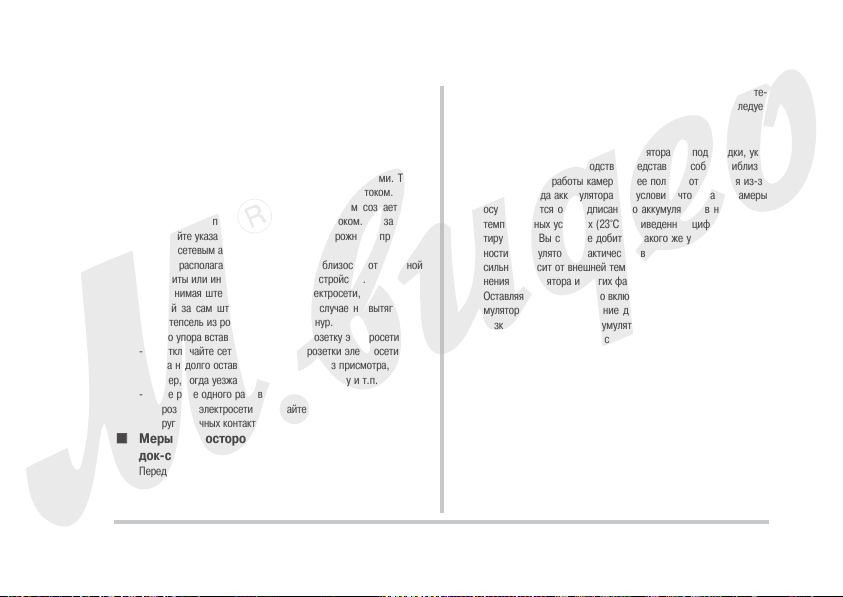
& Не сгибайте сетевой адаптер, не пытайтесь разбирать и
модифицировать его.
& Не скручивайте и не натягивайте сетевой шнур.
& В случае повреждения сетевого шнура или его штепселя,
обратитесь по месту покупки камеры или в ближайший
сервисный центр CASIO.
Не прикасайтесь к сетевому адаптеру мокрыми руками. Такие
действия создают риск поражения электрическим током.
Неправильное пользование сетевым адаптером создает риск
возгорания или поражения электрическим током. Обязательно
соблюдайте указанные ниже меры предосторожности при поль&
зовании сетевым адаптером.
& Не располагайте сетевой шнур поблизости от кухонной
плиты или иного нагревательного устройства.
& Вынимая штепсель из розетки электросети, беритесь ру&
кой за сам штепсель. Ни в коем случае не вытягивайте
штепсель из розетки за сетевой шнур.
& До упора вставляйте штепсель в розетку электросети.
& Отключайте сетевой адаптер от розетки электросети, ког&
да надолго оставляете фотокамеру без присмотра, напри&
мер, когда уезжаете в какую&либо поездку и т.п.
& Не реже одного раза в год отключайте сетевой адаптер от
розетки электросети и счищайте пыль, накопившуюся вок&
руг вилочных контактов штепселя.
Меры предосторожности в обращении с
докстанцией USB и сетевым адаптером
Перед подключением или отключением сетевого адаптера обя&
зательно вынимайте фотокамеру из док&станции USB.
Подзарядка аккумулятора, обмен данными по интерфейсу USB,
операции функции Photo Stand могут приводить к нагреву сете&
вого адаптера. Это нормальное явление, которое не следует
считать признаком неисправности.
Срок службы аккумулятора
Время непрерывной работы аккумулятора без подзарядки, ука&
занное в данном Руководстве, представляет собой приблизи&
тельное время работы камеры до ее полного отключения из&за
низкого заряда аккумулятора при условии, что питание камеры
осуществляется от предписанного аккумулятора в нормальных
температурных условиях (23°C). Приведенные цифры не гаран&
тируют, что Вы сможете добиться такого же уровня эффектив&
ности аккумулятора. Фактическое время работы аккумулятора
сильно зависит от внешней температуры, условий и срока хра&
нения аккумулятора и других факторов.
Оставляя камеру постоянно включенной, можно разрядить акку&
мулятор и вызвать появление дисплейного предупреждения о
низком уровне заряда аккумулятора. Обязательно выключайте
камеру, когда не пользуетесь ею.
Появление на дисплее предупреждения о низком уровне заряда
аккумулятора означает, что фотокамера может выключиться в
любой момент из&за нехватки энергии. Как можно скорее под&
зарядите аккумулятор. Не оставляйте разряженный аккумулятор
в камере, так как это может привести к протечке электролита и
повреждению данных.
Меры предотвращения ошибок в данных
Ваша цифровая фотокамера изготовлена с применением пре&
цизионных цифровых компонентов. Любое из указанных ниже
действий создает риск повреждения данных в памяти камеры.
23
ВВЕДЕНИЕ
Page 24
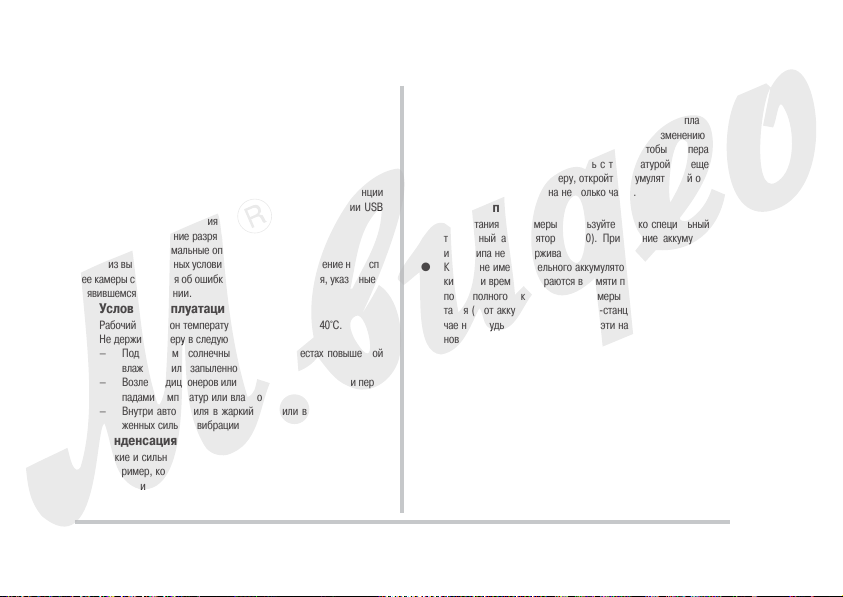
– Извлечение аккумулятора или карты памяти из фотокаме&
ры, установка или Снятие камеры с док&станции в то вре&
мя, когда камера выполняет какую&либо операцию
– Извлечение аккумулятора или карты памяти из фотокаме&
ры, установка или Снятие камеры с док&станции в то вре&
мя, когда после выключения камеры индикатор операций
еще мигает зеленым светом
– Отсоединение USB&кабеля, Снятие камеры с док&станции
или отсоединения сетевого адаптера от док&станции USB
во время выполнения операции передачи данных
– Использование разряженного аккумулятора
– Другие аномальные операции
Любое из вышеуказанных условий может вызвать появление на дисп&
лее камеры сообщения об ошибке. Выполните действия, указанные в
появившемся сообщении.
Условия эксплуатации
Рабочий диапазон температур камеры: от 0°C до 40°C.
Не держите камеру в следующих местах:
– Под прямыми солнечными лучами, в местах повышенной
влажности или запыленности
– Возле кондиционеров или в иных местах с большими пере&
падами температур или влажности
– Внутри автомобиля в жаркий день или в местах, подвер&
женных сильной вибрации
Конденсация
Резкие и сильные изменения температуры окружающей среды,
& например, когда после пребывания под открытым небом в хо&
лодный зимний день камеру вносят в теплое помещение, & мо&
гут вызвать конденсацию атмосферной влаги на внутренних и
внешних деталях камеры. Обращаем Ваше внимание на то, что
конденсация влаги может стать причиной неисправности каме&
ры. Во избежание конденсации поместите камеру в пластико&
вый пакет, прежде чем подвергнуть ее резкому изменению тем&
пературы. Подождите достаточное время, чтобы температура
воздуха внутри пакета уравнялась с температурой помещения.
После чего извлеките камеру, откройте аккумуляторный отсек и
оставьте его открытым на несколько часов.
Электропитание
Для питания фотокамеры используйте только специальный ли&
тий&ионный аккумулятор (NP&40). Применение аккумуляторов
иного типа не поддерживается.
Камера не имеет отдельного аккумулятора для часов. Настрой&
ки даты и времени стираются в памяти примерно через два дня
после полного отключения фотокамеры от всех источников пи&
тания (и от аккумулятора, и от док&станции USB). В таком слу&
чае не забудьте заново установить эти настройки после восста&
новления питания камеры.
Объектив
При чистке поверхности объектива не прилагайте слишком
большое усилие. Это может привести к появлению царапин и
повреждению объектива.
На снимках иногда можно заметить искажения определенных
типов, например, легкое искривление линий, которые должны
быть прямыми. Искажения зависят от индивидуальных характе&
ристик объектива и не указывают на наличие неисправности.
24
ВВЕДЕНИЕ
Page 25
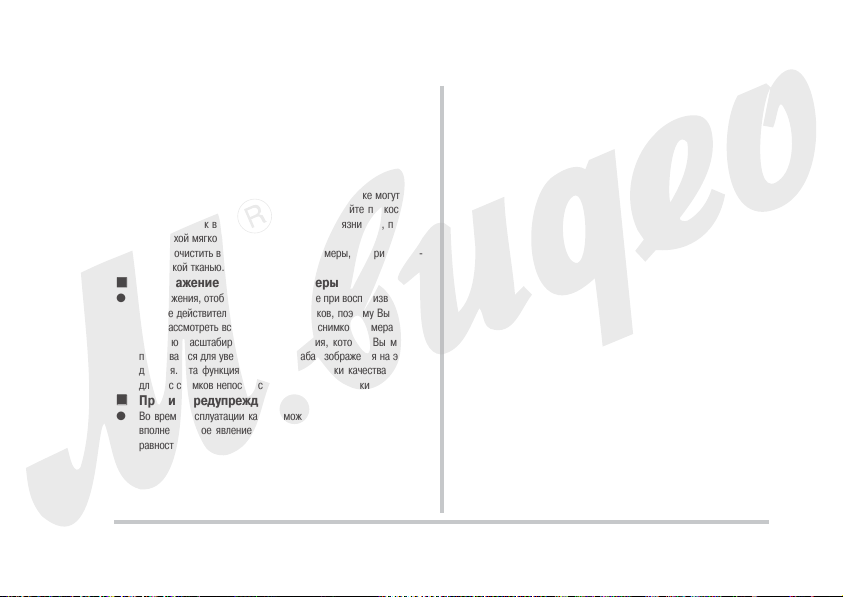
Уход за камерой
Грязь, пыль и отпечатки пальцев на поверхности объектива мо&
гут неблагоприятно влиять на качество съемки. Избегайте при&
косновений пальцами к поверхности объектива. Если объектив
загрязнился, сдуйте с его поверхности пыль и посторонние ве&
щества при помощи специальной фотографической «груши»,
затем протрите сухой мягкой тканью.
Грязь, пыль и отпечатки пальцев на лампе&вспышке могут неб&
лагоприятно влиять на работу камеры. Избегайте прикоснове&
ний пальцами к вспышке. Если вспышка загрязнилась, протри&
те ее сухой мягкой тканью.
Чтобы почистить внешние поверхности камеры, протрите ее су&
хой мягкой тканью.
Изображение на дисплее камеры
Изображения, отображаемые на дисплее при воспроизведении,
меньше действительного размера снимков, поэтому Вы не мо&
жете рассмотреть все детали реальных снимков. Камера имеет
функцию масштабирования изображения, которой Вы можете
пользоваться для увеличения масштаба изображения на экране
дисплея. Эта функция полезна для проверки качества важных
для Вас снимков непосредственно на месте съемки.
Прочие предупреждения
Во время эксплуатации камера может слегка нагреваться. Это
вполне обычное явление, не указывающее на наличие неисп&
равности.
25
ВВЕДЕНИЕ
Page 26
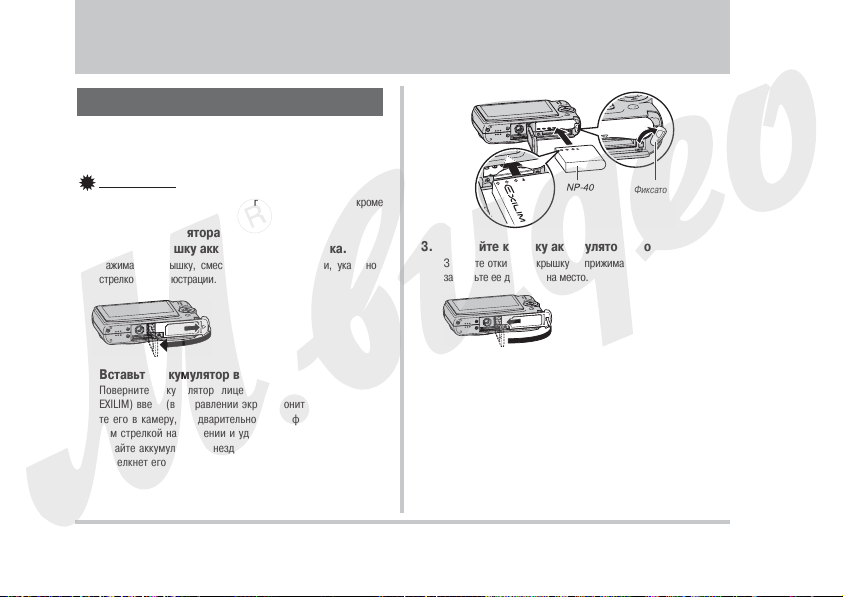
ПОДГОТОВКА К РАБОТЕ
Подзарядка аккумулятора
Электропитание камеры осуществляется при помощи литий&ионного
аккумулятора (NP&40).
ВНИМАНИЕ!
Применение какого&либо иного типа аккумулятора, кроме
NP&40, не поддерживается.
Установка аккумулятора в фотокамеру
1. Откройте крышку аккумуляторного отсека.
Нажимая на крышку, сместите ее в направлении, указанном
стрелкой на иллюстрации.
2. Вставьте аккумулятор в фотокамеру.
Поверните аккумулятор лицевой стороной (с логотипом
EXILIM) вверх (в направлении экрана монитора) и вставляй&
те его в камеру, предварительно нажав фиксатор в указан&
ном стрелкой направлении и удерживая его нажатым. Втал&
кивайте аккумулятор в гнездо до тех пор, пока фиксатор не
защелкнет его на месте.
Фиксатор
3. Закройте крышку аккумуляторного отсека.
Закройте откинутую крышку и, прижимая ее к корпусу камеры,
задвиньте ее до упора на место.
Аккумулятор только что купленной фотокамеры заряжен не пол&
ностью. Прежде чем впервые воспользоваться камерой, необходимо
подзарядить аккумулятор. Для подзарядки аккумулятора пользуйтесь
изложенной ниже операцией.
Операция подзарядки аккумулятора
1. Подключите докстанцию USB к розетке элект
росети.
26
ПОДГОТОВКА К РАБОТЕ
Page 27
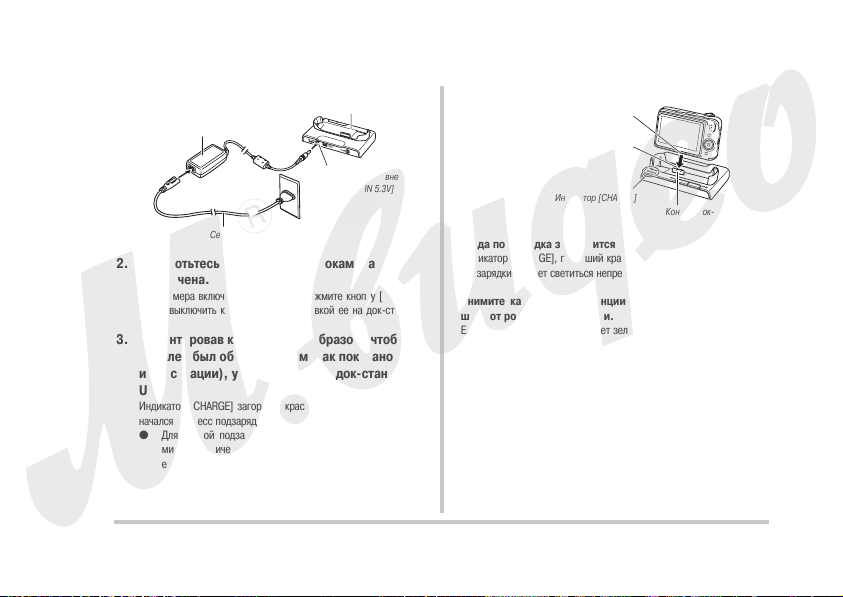
Докстанция USB
Сетевой адаптер
Входной разъем внешнего
питания [DC IN 5.3V]
Сетевой шнур
2. Позаботьтесь о том, чтобы фотокамера была
выключена.
Если камера включена, обязательно нажмите кнопку [ON/OFF],
чтобы выключить камеру перед установкой ее на док&станцию
USB.
3. Ориентировав камеру таким образом, чтобы
дисплей был обращен к вам (как показано на
иллюстрации), установите ее на докстанцию
USB.
Индикатор [CHARGE] загорится красным светом, указывая что
начался процесс подзарядки.
Для полной подзарядки требуется в среднем около 180
минут. Фактическое время подзарядки зависит от текущей
емкости аккумулятора, оставшейся в нем энергии и усло&
вий подзарядки.
Контакт фотокамеры
Осторожно вставьте камеру до упора
Индикатор [CHARGE]
Когда подзарядка завершится
Индикатор [CHARGE], горевший красным светом во время операции
подзарядки, начнет светиться непрерывным зеленым светом.
Снимите камеру с докстанции USB и отключите сетевой
шнур от розетки электросети.
Если индикатор [CHARGE] мигает зеленым светом
Это указывает, что операция подзарядки не может быть выполнена,
потому что вы только что закончили пользоваться фотокамерой или
потому что температура окружающей среды слишком высока или
слишком низка. В таком случае подождите, пока температура каме&
ры вернется в норму. Когда камера вернется к температуре, при ко&
торой можно производить подзарядку, индикатор [CHARGE] загорит&
ся красным светом.
Контакт докстанции
27
ПОДГОТОВКА К РАБОТЕ
Page 28
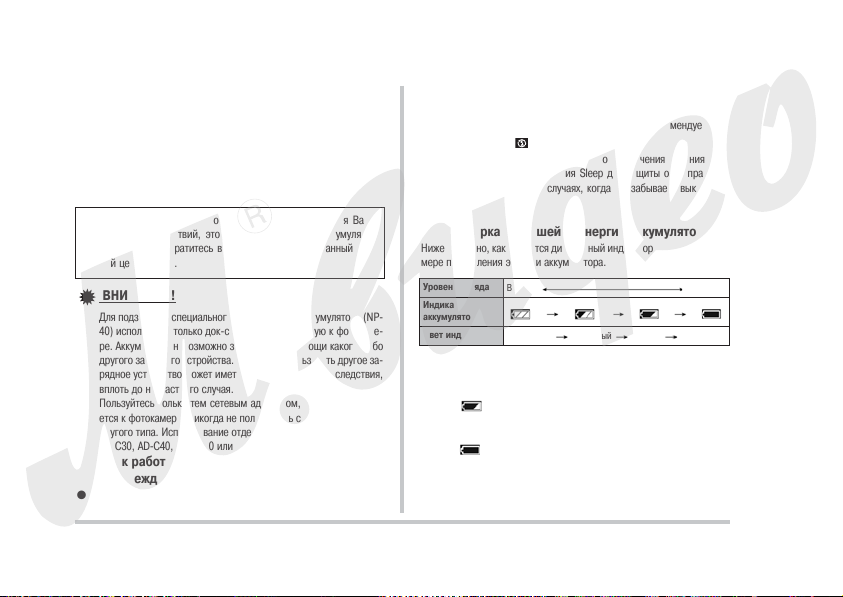
Если индикатор [CHARGE] мигает красным светом
Это указывает, что фотокамера или аккумулятор неисправен или что
аккумулятор неправильно вставлен в камеру.
Выньте аккумулятор из фотокамеры и проверьте его контакты на
предмет загрязнения. Если контакты грязные, сотрите грязь сухой
тканью, затем снова вставьте аккумулятор в камеру. Убедившись, что
сетевой адаптер подключен к розетке электросети и к док&станции
USB, снова установите камеру на док&станцию.
Если проблема продолжает оставаться после выполнения Вами
вышеуказанных действий, это может означать, что аккумулятор
вышел из строя. Обратитесь в ближайший авторизованный сер&
висный центр CASIO.
ВНИМАНИЕ!
Для подзарядки специального литий&ионного аккумулятора (NP&
40) используйте только док&станцию, прилагаемую к фотокаме&
ре. Аккумулятор невозможно зарядить при помощи какого&либо
другого зарядного устройства. Попытка использовать другое за&
рядное устройство может иметь непредсказуемые последствия,
вплоть до несчастного случая.
Пользуйтесь только тем сетевым адаптером, который прилага&
ется к фотокамере. Никогда не пользуйтесь сетевым адаптером
другого типа. Использование отдельно продающихся адаптеров
AD&C30, AD&C40, AD&C620 или AD&C630 не поддерживается.
Срок работы аккумулятора и количество сним
ком между подзарядками
Подробнее об этом смотрите в разделе «Технические характе&
ристики».
Рекомендации по экономии энергии аккумуля
тора
Когда Вам не нужно пользоваться вспышкой, рекомендуем вы&
бирать режим « » (вспышка выключена)».
Включите функцию автоматического выключения питания Auto
Power Off и режим ожидания Sleep для защиты от напрасного
расхода энергии в тех случаях, когда Вы забываете выключить
камеру.
Проверка оставшейся энергии аккумулятора
Ниже показано, как меняется дисплейный индикатор аккумулятора по
мере потребления энергии аккумулятора.
Уровень заряда
Индикатор
аккумулятора
Цвет индикатора
Индикатор уровня заряда аккумулятора
Ниже показано, как меняется дисплейный индикатор аккумулятора по
мере потребления энергии аккумулятора.
Значок « » означает, что уровень заряда аккумулятора является
низким. Подзарядите аккумулятор как можно скорее.
Запись невозможна, если индикатор уровня заряда показывает
значок « ». Подзарядите аккумулятор немедленно.
28
Высокий Низкий
Голубой Оранжевый Красный Красный
ПОДГОТОВКА К РАБОТЕ
Page 29
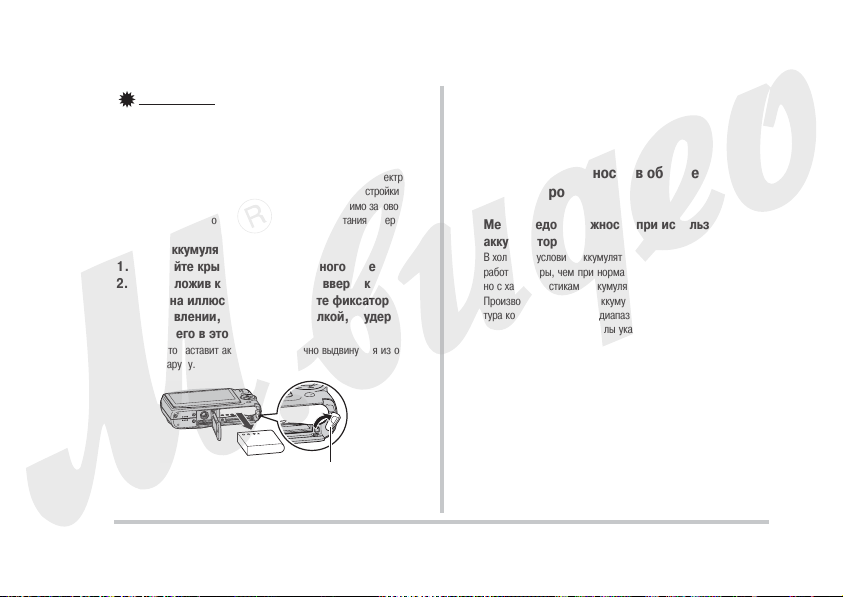
ВНИМАНИЕ!
Из&за различий в потреблении энергии разными режимами ин&
дикатор аккумулятора может показывать более низкий уровень
заряда в режиме воспроизведения, чем в режиме записи. Это
обычное явление, не указывающее на наличие неисправности.
Если оставить фотокамеру примерно на два дня без электропи&
тания по причине разряженного аккумулятора, то настройки даты
и времени будут стерты из памяти. Вам необходимо заново уста&
новить эти настройки после восстановления питания камеры.
Замена аккумулятора
1. Откройте крышку аккумуляторного отсека.
2. Расположив камеру дисплеем вверх, как пока
зано на иллюстрации, сдвиньте фиксатор в
направлении, указанном стрелкой, и удержи
вайте его в этом положении.
Это заставит аккумулятор частично выдвинуться из отсека
наружу.
Фиксатор
3. Продолжая удерживать фиксатор, полностью
извлеките аккумулятор из отсека.
4. Вставьте свежий аккумулятор.
Меры предосторожности в обращении
с аккумулятором
Меры предосторожности при использовании
аккумулятора
В холодных условиях аккумулятор обеспечивает меньшее время
работы камеры, чем при нормальных температурах. Это связа&
но с характеристиками аккумулятора, а не камеры.
Производите подзарядку аккумулятора в таких местах, темпера&
тура которых находится в диапазоне от 10°С до 35°С. Если тем&
пература выходит за пределы указанного диапазона, то на под&
зарядку может потребоваться больше времени или ее вообще
не удастся произвести.
Очень короткое время работы камеры даже после полной под&
зарядки аккумулятора свидетельствует о том, что срок его служ&
бы подошел к концу. Замените этот аккумулятор новым
Меры предосторожности при хранении
Хотя литий&ионный аккумулятор при своих компактных разме&
рах обеспечивает большую емкость, длительное хранение акку&
мулятора в заряженном состоянии может ухудшить его рабочие
качества.
29
ПОДГОТОВКА К РАБОТЕ
Page 30
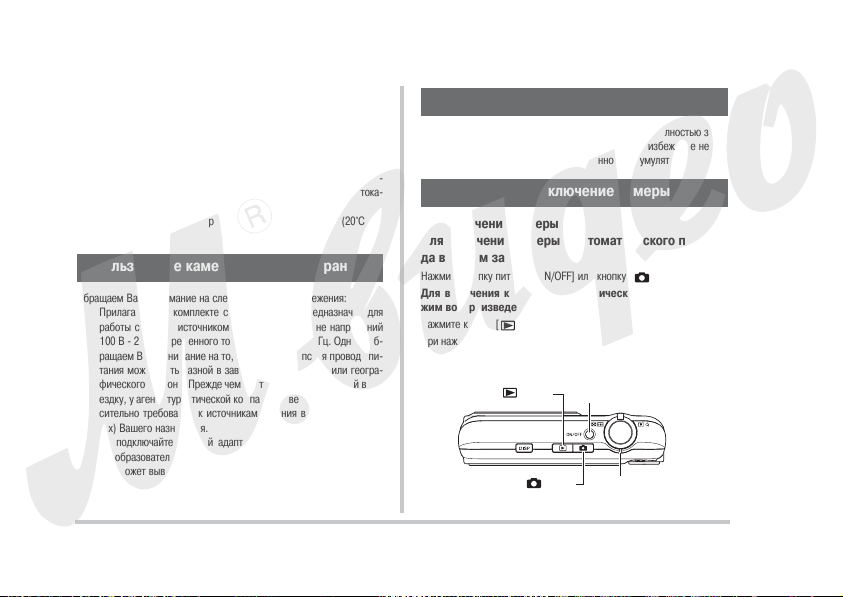
– Если не планируете пользоваться аккумулятором какое&то
время, то максимально используйте его заряд перед хра&
нением.
– Обязательно извлекайте аккумулятор из камеры, когда не
пользуетесь ею. Аккумулятор, оставленный в камере, мо&
жет со временем полностью разрядиться. В этом случае
потребуется длительное время для последующей подза&
рядки, когда Вам снова потребуется использовать фотока&
меру.
– Храните аккумуляторы в сухом прохладном месте (20°C или
ниже).
Пользование камерой в другой стране
Обращаем Ваше внимание на следующие предостережения:
Прилагаемый в комплекте сетевой адаптер предназначен для
работы с любым источником питания в диапазоне напряжений
100 В & 240 В переменного тока с частотой 50/60 Гц. Однако об&
ращаем Ваше внимание на то, что форма штепселя провода пи&
тания может быть разной в зависимости от страны или геогра&
фического региона. Прежде чем брать фотокамеру с собой в по&
ездку, у агента туристической компании наведите справки отно&
сительно требований к источникам питания в месте (или мес&
тах) Вашего назначения.
Не подключайте сетевой адаптер к источнику питания через
преобразователь напряжения или подобное ему устройство.
Это может вывести сетевой адаптер из строя.
Дополнительные аккумуляторы
Рекомендуем, отправляясь в поездку, брать с собой полностью заря&
женные дополнительные аккумуляторы (NP&40) во избежание невоз&
можности делать снимки из&за разряженного аккумулятора.
Включение и выключение камеры
Включение камеры
Для включения камеры и автоматического перехо
да в режим записи
Нажмите кнопку питания [ON/OFF] или кнопку [ ](REC).
Для включения камеры и автоматического перехода в ре
жим воспроизведения
Нажмите кнопку [ ](PLAY).
При нажатии кнопки на мгновение загорится зеленый индикатор опе&
раций и включится питание камеры.
Кнопка [ ](PLAY)
Кнопка [ ](REC)
Кнопка [ON/OFF] (питание)
Индикатор операций
30
ПОДГОТОВКА К РАБОТЕ
Page 31

ВНИМАНИЕ!
Нажатие на кнопку [ON/OFF] или кнопку [ ](REC) для вклю&
чения камеры также приводит к выдвижению объектива из кор&
пуса камеры. Поэтому проследите за тем, чтобы в этот момент
перед объективом не было никакого препятствия, в которое он
мог бы упереться или о которое он мог бы удариться. Нельзя
удерживать объектив рукой, препятствуя его выдвижению, это
может привести к неисправности объектива.
ПРИМЕЧАНИЯ
Нажатие кнопки [ ](PLAY) во время действия режима записи
переключает камеру в режим воспроизведения. Объектив втя&
гивается в корпус камеры примерно через 10 секунд после пе&
реключения режимов.
Функция Auto Power Off будет автоматически выключать питание
камеры в том случае, если Вы не выполняете никаких операций
с камерой в течение периода времени, продолжительность ко&
торого задана настройкой. Если это произошло, снова включи&
те камеру.
Выключение камеры
Нажмите кнопку [ON/OFF] (питание).
ПРИМЕЧАНИЕ
Вы можете настроить камеру таким образом, чтобы при нажа&
тии на кнопки [ ](REC) или [ ](PLAY) питание не включа&
лось. Или можете настроить таким образом, чтобы при нажатии
на кнопку [ ](REC) или [ ](PLAY) питание выключалось.
Включение питания в первый раз
Когда Вы впервые вставляете в камеру аккумулятор, на дисплее
появляется экран для настройки языка экранных меню, даты и
времени. Для правильного выполнения этих настроек используй&
те процедуру, изложенную в разделе «Настройки языка меню, да&
ты и времени».
ВНИМАНИЕ!
Если не настроить дату и время, это приведет к тому, что
вместе со снимками будут записываться неверные значения
даты и времени.
Если ошибетесь во время настройки языка, даты или време&
ни, можете впоследствии изменить соответствующие наст&
ройки.
Функции сбережения энергии аккумулятора
Для сбережения энергии аккумулятора фотокамера снабжена функ&
цией режима ожидания и функцией автоматического выключения пи&
тания. Вы можете настраивать эти функции во время действия режи&
ма записи, как изложено на следующей странице .
31
ПОДГОТОВКА К РАБОТЕ
Page 32

Название
функции
Sleep [Режим
ожидания]
Auto Power Off
[Автоматическое
выключение
питания]
В режиме воспроизведения функции Sleep и Auto Power Off
1. Нажмите кнопку [MENU].
Описание
Экран дисплея выключается (переходит в ре&
жим ожидания), если в течение заданного наст&
ройкой периода времени на камере не выпол&
няется ни одна операция. При нажатии любой
кнопки экран дисплея снова включится.
Обращаем Ваше внимание на то, что функция
Sleep не действует в режиме воспроизведе&
ния.
Питание выключается, если в течение
заданного настройкой периода времени на
камере не выполняется ни одна операция.
всегда действуют, как указано ниже, независимо от текущих
настроек режима воспроизведения.
& Функция Sleep не действует в режиме воспроизведения.
& Время срабатывания функции Auto Power Off всегда равно
пяти минутам.
Возможные
настройки
30 секунд
1 минута
2 минуты
«Off»
[Выключено]
1 минута
2 минуты
5 минут
2. При помощи кнопок [ ] и [ ] выберите
вкладку «Настройки».
3. При помощи кнопок [ ] и [ ] выберите пункт
меню, соответствующий функции, которую Вы
хотите настроить («Sleep» или «Auto Power
Off»), затем нажмите кнопку [ ].
4. При помощи кнопок [ ] и [ ] выберите вре
мя срабатывания настраиваемой Вами функ
ции и затем нажмите кнопку [SET].
Выбор настройки «Off» [Выключено] для функции режима ожи&
дания приводит к выключению этой функции.
ПРИМЕЧАНИЯ
Когда обе функции & режима ожидания и автоматического вык&
лючения питания & имеют одинаковую настройку времени сра&
батывания, приоритетом обладает функция автоматического
выключения питания.
Функции режима ожидания и автоматического выключения пи&
тания не действуют при следующих условиях:
– Когда камера через док&станцию USB соединена каналом
обмена данными с ПК или иным устройством
– Во время записи или воспроизведения звука
– Во время записи и воспроизведения видео
Использование карты памяти
Вы можете сохранять на карту памяти изображения, снятые этой фо&
токамерой. Карту памяти Вам придется купить отдельно, в комплект
поставки камеры она не входит. Кроме накопителя для карты памяти,
камера имеет встроенную память, объема которой достаточно для
сохранения нескольких снимков или короткого видеоролика. Исполь&
зуйте встроенную память для целей тестирования, в случае крайней
необходимости и т.п.
32
ПОДГОТОВКА К РАБОТЕ
Page 33

ПРИМЕЧАНИЯ
Возможна операция копирования снимков между встроенной
памятью камеры и картой памяти.
Указанные ниже данные сохраняются во встроенной памяти. На
карту памяти их скопировать невозможно.
– пользовательские настройки сюжетных программ BEST
SHOT
– папка «ИЗБРАННОЕ» (FAVORITE)
– Настройки памяти режимов
– Изображение стартового экрана, выводимое на дисплей
при включении камеры
Поддерживаемые карты памяти
Ваша камера поддерживает карты памяти
следующих типов:
Карта памяти SD
Карта памяти SDHC
Карта памяти MMC (MultiMediaCard)
Карта памяти MMCplus (MultiMediaCardplus)
Сведения о емкости карт памяти смот&
рите в разделе «Технические характе&
ристики».
Память, используемая для сохранения данных
Если в фотокамере установлена карта памяти, то снимки сохраняют&
ся на карту памяти. Если в фотокамере нет карты памяти, то снимки
сохраняются во встроенной памяти.
Обращаем Ваше внимание на следующее: пока в камере уста&
новлена карта памяти, сохранять снимки во встроенной памяти
невозможно.
ВНИМАНИЕ!
О том, как пользоваться картой памяти, смотрите в прилагае&
мой к ней инструкции.
Некоторые типы карт памяти могут замедлять скорость обра&
ботки данных. Если Вы пользуетесь медленной картой памяти,
есть вероятность того, что невозможно будет записывать видео
с использованием настроек качества изображения «UHQ» [Мак&
симально высокое качество], «UHQ Wide» [Максимально высо&
кое качество широкоформатного видео], «HQ» [Высокое качест&
во], «HQ Wide» [Высокое качество широкоформатного видео].
По этой причине рекомендуем пользоваться картой памяти с
максимальной скоростью передачи данных не менее 10 Мб/сек.
Некоторые типы карт памяти делают операцию записи данных
более продолжительной, что может приводить к потере кадров
видеозаписи. В случае потери кадра во время видеозаписи на
экране дисплея мигают значки « » и « », чтобы дать Вам
знать об этом. Рекомендуем пользоваться картой памяти с мак&
симальной скоростью передачи данных не менее 10 Мб/сек.
Карты памяти SD и SDHC имеют переключатель защиты от за&
писи. Пользуйтесь им для защиты от случайного стирания дан&
ных. Учтите, однако, что если Вы защищаете от записи карту па&
мяти, то Вам придется выключать защиту от записи каждый раз,
когда Вы захотите произвести запись на эту карту, форматиро&
вать ее или удалить какие&то из записанных на нее снимков.
Электростатический заряд, электрические шумы и другие физи&
ческие явления могут стать причиной повреждения или даже
потери данных. Обязательно создавайте резервные копии важ&
ных данных на других носителях (CD&R, CD&RW, магнитоопти&
ческом диске, жестком диске и т.п.).
33
ПОДГОТОВКА К РАБОТЕ
Page 34

Установка карты памяти в камеру
ВНИМАНИЕ!
Обязательно убедитесь, что камера выключена, прежде чем
вставлять или извлекать карту памяти.
Правильно ориентируйте карту памяти относительно слота
(гнезда для подключения карты), когда вставляете ее. Если
ощущаете сопротивление, ни в коем случае не пытайтесь силой
втолкнуть карту памяти в слот.
1. Откройте крышку аккумуляторного отсека.
Нажимая на крышку аккумуляторного отсека, сдвиньте ее в нап&
равлении, указанном стрелкой.
2. Вставьте карту памяти в предназначенный для
нее слот.
Расположив карту памяти таким образом, чтобы ее лицевая сто&
рона была обращена вверх (в направлении той стороны камеры,
где находится дисплей), вставьте карту до упора в карточный
слот и нажимайте на нее до тех пор, пока карта с отчетливым
щелчком не зафиксируется надежно на месте.
КАРТА
ПАМЯТИ
Лицевая сторона Обратная сторона
3. Закройте крышку аккумуляторного отсека.
Закройте откинутую крышку и, прижимая ее к корпусу камеры,
задвиньте ее до упора на место.
Замена карты памяти
1. Извлеките карту памяти из камеры.
Нажмите на карту памяти, а затем отпустите ее, чтобы карта час&
тично вышла наружу из слота. Рукой полностью извлеките карту.
2. Вставьте другую карту памяти.
ВНИМАНИЕ!
Не вставляйте в слот, предназначенный для карт памяти, ника&
кие иные предметы, кроме поддерживаемых карт памяти.
Если в карточный слот попала вода или посторонний предмет,
немедленно выключите фотокамеру, выньте аккумулятор и об&
ратитесь по месту покупки камеры или в ближайший сервисный
центр CASIO.
34
ПОДГОТОВКА К РАБОТЕ
Page 35

Ни в коем случае не извлекайте карту памяти из фотокамеры в
то время, когда индикатор операций мигает зеленым светом.
Это может привести к срыву операции сохранения файлов или
даже к повреждению карты памяти.
Форматирование карты памяти
Прежде чем пользоваться новой картой памяти, необходимо отфор&
матировать ее. После того как вы отформатируете карту, ее не нуж&
но будет форматировать перед каждым случаем использования.
Форматирование карты памяти, на которой уже хранятся файлы, уда&
лит все данные, хранящиеся на карте.
ВНИМАНИЕ!
Обращаем Ваше внимание на то, что данные, стертые операци&
ей форматирования карты памяти, восстановить невозможно.
Перед выполнением операции форматирования дважды про&
верьте, чтобы быть уверенным в том, что вы действительно хо&
тите стереть все данные с этой карты памяти.
Даже если файлы, хранящиеся на карте памяти, защищены,
операция форматирования карты сотрет все их данные.
Для форматирования карты памяти используйте только эту фо&
токамеру. Форматирование карты памяти на компьютере и пос&
ледующее использование ее в фотокамере может замедлить
процесс обработки данных камерой. В случае использования
карты SD или SDHC форматирование на компьютере может пов&
лечь за собой несоответствие формату SD, что вызовет пробле&
мы с совместимостью, пригодностью к работе с камерой и т.п.
1. Установите в фотокамеру карту памяти, кото
рую хотите отформатировать.
2. Включите камеру и нажмите кнопку [MENU].
3. На вкладке «Настройки» выберите пункт «Фор
матировать» и нажмите кнопку [ ].
4. При помощи кнопок [ ] и [ ] выберите пункт
«Форматировать» и нажмите кнопку [SET], что
бы начать операцию форматирования.
После завершения форматирования перейдите в режим воспро&
изведения, чтобы убедиться в отсутствии файлов на карте памя&
ти (в этом случае на дисплее камеры должно появиться сообще&
ние «Нет файлов»).
Чтобы отменить операцию форматирования, выберите
пункт «Отменить».
Меры предосторожности в обращении с кар
той памяти
Если в работе карты памяти появляются аномалии, можно вос&
становить ее нормальную работу, отформатировав карту зано&
во. Тем не менее, рекомендуем брать с собой несколько карт па&
мяти, когда Вы пользуетесь камерой вдали от дома или офиса.
Если испытываете проблемы, пытаясь воспроизвести записан&
ные снимки, попробуйте заново отформатировать карту памяти.
По мере того как Вы много раз записываете и стираете данные
с карты памяти, объем ее памяти, доступный для хранения дан&
ных, уменьшается. По этой причине рекомендуется периоди&
чески форматировать карту памяти заново.
Прежде чем начинать операцию форматирования, убедитесь в
том, что аккумулятор полностью заряжен. Сбой подачи питания
во время форматирования может привести к неправильному
форматированию и повреждению карты памяти.
35
ПОДГОТОВКА К РАБОТЕ
Page 36

Не открывайте крышку аккумуляторного отсека во время опера&
ции форматирования. Это может привести к повреждению кар&
ты памяти.
Использование экранных меню
Приведенные ниже операции меню Вам понадобится использовать
для выполнения настроек камеры. Ознакомление с ними займет все&
го лишь несколько минут.
Сведения о содержании меню смотрите в разделе «Справочник
меню».
Для конфигурации некоторых из настроек, которые отобража&
ются на экранных меню, вы также можете пользоваться панелью
операций. В каждом случае, когда некую настройку можно кон&
фигурировать и на панели операций, и на экране меню, на
дисплее всегда отображается панель операций.
Пример экранного меню
Нажмите кнопку [MENU], чтобы
вывести меню на экран дисплея.
Меню имеет разное содер&
жание в режимах записи и
воспроизведения. В качестве
примера приведено экранное
меню в режиме записи.
Вкладки
Настройки
Кнопки операций экранных меню
Выбор вкладок. Кнопка [ ] также используется для
[] []
применения настройки (ввода настройки в действие).
Выбор варианта настройки
[] []
[SET] Применение (ввод в действие) выбранных настроек
[MENU] Выход из экрана меню
Ниже приведена процедура для выполнения операций меню в режи&
ме записи.
1. В режиме записи нажмите кнопку [MENU].
На дисплее откроется экран меню.
2. Кнопками [ ] и [ ] выберите вкладку, содер
жащую пункт меню, который Вы хотите наст
роить.
В качестве примера, выберем вкладку «Запись».
3. Кнопками [ ] и [ ]
выберите пункт меню,
который хотите настро
ить, затем нажмите
кнопку [ ].
Например: Выберите пункт «Фокус», затем нажмите кнопку [ ].
4. Используя кнопки [ ] и [ ] , выберите нуж
ный вариант настройки.
5. Примените выбранную настройку.
36
ПОДГОТОВКА К РАБОТЕ
Page 37

В результате нажатия кнопки [SET] производится применение
(ввод в действие) выбранной настройки и выход из экрана меню.
Если вместо кнопки [SET] нажать кнопку [ ], то производится
применение выбранной настройки и возврат в этот же экран ме&
ню. После этого Вы при желании можете продолжать конфигу&
рирование других настроек.
Чтобы выбрать другую вкладку, нажмите кнопку [ ], исполь&
зуйте кнопку [ ] для возврата к текущей вкладке, а затем с по&
мощью кнопок [ ] и [ ] переключитесь на другую вкладку.
Конфигурация настроек дисплейного экрана
Для выбора различных настроек дисплейного экрана фотокамеры Вы
можете пользоваться меню дисплея.
Сведения о содержании меню дисплея смотрите в разделе
«Справочник меню».
Примерный экран меню дисплея
Меню имеет разное содержание в
режимах записи и воспроизведе&
ния. В качестве примера приведе&
но меню в режиме записи.
Выбор вкладок. Кнопка [ ] также используется для
[] []
применения настройки (ввода настройки в действие).
Выбор варианта настройки
[] []
[SET] Применение (ввод в действие) выбранных настроек
[DISP] Выход из экрана меню
Ниже приводится процедура для выполнения операций меню в режи&
ме записи.
1. В режиме записи нажмите кнопку [DISP].
Откроется экран меню дисплея.
2. Кнопками [ ] и [ ] выберите нужную наст
ройку.
3. Кнопками [ ] и [ ] выберите нужное значе
ние выбранной настройки.
Если хотите конфигурировать другие настройки, повторяй&
те этапы 2 и 3.
4. Когда все настройки будут установлены нуж
ным вам образом, нажмите кнопку [SET].
Это приведет к применению сделанных вами настроек и
выходу из меню дисплея.
Выбор компоновки экрана
Содержание меню настройки компоновки зависит от того, находится
ли фотокамера в режиме записи или в режиме воспроизведения.
37
ПОДГОТОВКА К РАБОТЕ
Page 38

Компоновка экрана для режима записи
Для режима записи настройки компоновки экрана позволяют выби&
рать расположение иконок на экране.
Тип
компоновки
Панель:
Включена
Тип
компоновки
Панель:
Выключена
Описание
Если в качестве типа компо&
новки выбрана настройка
«Панель: Включена», то на&
жатие кнопки [SET] в режи&
ме записи приведет к тому,
что верхняя иконка панели
операций станет графически выделенной (выбранной).
После этого Вы можете использовать панель операций
для изменения настроек. Хотя некоторые иконки налага&
ются на отображаемое дисплеем изображение кадра,
они не влияют на запись снимка.
Описание
Когда выбран этот тип ком&
поновки, изображение ком&
понуемого кадра заполняет
весь экран дисплея. Эта
настройка лучше всего под&
ходит, когда Вы хотите
отображать объект съемки на экране формата 16:9.
Иконки налагаются на отображаемое дисплеем изобра&
жение кадра.
Дисплей камеры в режиме отображения панели
операций
1 Режим записи
2 Разрешение (размер)/качество*1 изображения
3 Режим работы вспышки
4 Функция распознавания лиц
5 Функция стабилизации изображения Anti Shake
6 Светочувствительность ISO
7 Баланс белого
8 Коррекция расчетной экспозиции EV
9 Дата/время*2,*3
*1 Невозможно изменять качество изображения при помощи пане&
ли операций.
*2 Вы можете выбрать дисплейное отображение даты или времени.
*3 Вы можете воспользоваться пунктом «Стиль даты» и выбрать
формат «месяц/день» или «день/месяц» для дисплейного отоб&
ражения даты.
38
ПОДГОТОВКА К РАБОТЕ
Page 39

Для дисплейного отображения времени всегда применяется 24&
часовой формат, независимо от текущих настроек фотокамеры
в меню «Настройка».
Приведенная ниже процедура показывает, как пользоваться панелью
операций.
1. В режиме записи наж
мите кнопку [SET].
Эта кнопочная операция выбира&
ет верхнюю иконку панели опе&
раций.
2. Используя кнопки [ ] и [ ], выберите иконку
той настройки, которую хотите изменить.
3. Кнопками [ ] и [ ] измените значение выб
ранной настройки.
Если хотите модифицировать другие настройки, повторяй&
те этапы 2 и 3.
4. После того как все настройки будут установле
ны нужным Вам образом, нажмите кнопку
[SET].
Эта операция применяет сделанные настройки и возвра&
щает фотокамеру в обычный режим работы (на панели
операций нет ни одной выбранной иконки).
ВНИМАНИЕ!
Панель операций не отображается на дисплее во время исполь&
зования режима звукозаписи или режима серийной съемки с
масштабированием изображения.
Компоновка экрана для режима воспроизведения
Для режима воспроизведения настройки компоновки экрана позво&
ляют выбирать, каким образом изображения следует отображать на
экране дисплея.
39
Тип
компоновки
4:3
Широкофор&
матная
Описание
При этой настрой&
ке на дисплей всег&
да выводится 100%
площади снимка.
При некоторых
форматах кадра
сверху и снизу или
слева и справа от снимка могут появляться темные
полосы.
При этой настрой&
ке дисплейное
изображение име&
ет максимальный
возможный раз&
мер, который поз&
воляет отобразить
на экране все изображение в горизонтальном рас&
положении. При некоторых форматах кадра верх&
няя и нижняя части кадра будут срезаться рамкой
экрана.
ПОДГОТОВКА К РАБОТЕ
Page 40

Включение и выключение дисплейной
информации (настройка «Info.»)
С помощью настройки «Info.» Вы можете включать/выключать дисп&
лейное отображение рабочей информации фотокамеры. Можно за&
давать различные значения этой настройки для режимов записи и
воспроизведения.
Настройка
дисплейной
информации
Показать
+Гистограмма
Скрыть
Описание
Включает дисплейное
отображение настроек
камеры и другой
информации.
Включает дисплейное
отображение настроек
камеры и других инди&
каторов в сочетании с
гистограммой.
Выключает
дисплейное
отображение всей
информации.
Настройка яркости дисплейного экрана
(настройка «Яркость»)
Вы можете пользоваться настройкой «Яркость» для регулирования
яркости дисплейного экрана. Значение этой настройки является оди&
наковым в режимах записи и воспроизведения.
Настройка
яркости
Авто При этом значении настройки фотокамера автоматически оп&
+2 Яркость более высокая, чем при значении настройки +1. Об&
+1 Значение настройки яркости для пользования камерой вне
0 Значение настройки яркости для пользования камерой вне
–1 Низкая яркость дисплейного экрана для пользования камерой
Описание
ределяет уровни окружающего освещения и соответствую&
щим образом регулирует яркость дисплейного экрана. Этим
значением настройки вам следует обычно пользоваться.
В режиме воспроизведения яркость дисплейного экрана ос&
тается постоянной, даже если уровни окружающего освеще&
ния меняются.
легчает просмотр изображений на экране, но повышает пот&
ребление энергии.
помещения. Дает более высокий уровень яркости экрана, чем
при значении настройки 0.
помещения. Дает более высокий уровень яркости экрана, чем
при значении настройки 0.
в ночное время, в плохо освещенном помещении и т.п.
40
ПОДГОТОВКА К РАБОТЕ
Page 41

Настройка качества изображения на экране
дисплея (настройка «Тип»)
Вы можете пользоваться настройкой «Тип» для регулирования каче&
ства изображения на экране дисплея. Значение этой настройки явля&
ется одинаковым в режимах записи и воспроизведения.
Настройка
качества
Динамичное Повышает контраст изображения на экране дисплея, выделяя
Живое Для большей четкости делает экранное изображение чуть бо&
Реальное Отображает изображение на экране дисплея таким, каким оно
Ночь Это значение настройки обеспечивает более ясное экранное
Экономия
энергии
Описание
объект съемки на общем фоне для облегчения наблюдения за
ним и кадрирования при съемке в условиях яркого освещения.
лее ярким, чем реальное изображение. Делает записанное
изображение более ярким при просмотре.
является на самом деле, максимально близким по виду к
изображению, записанному камерой.
изображение при съемке в условиях темного освещения и
пригодится вам в случае ночной съемки с использованием
штатива.
Несколько снижает потребление энергии по сравнению с
другими значениями настройки и удлиняет срок службы ак&
кумулятора между подзарядками. Обращаем Ваше внима&
ние на то, что режим экономии энергии не действует в слу&
чае выбора значения «Авто» для настройки яркости дисп&
лейного экрана.
Если Вы сбились…
Если обнаружите, что Вы что&то упустили при выполнении кнопочных
операций во время записи или воспроизведения, выполните одну из
указанных ниже операций.
Для того чтобы вернуться к
Текущий экран
Экран меню
Экран меню дисплея
Экран сюжетных программ
BEST SHOT
Экран «Нет файлов»
Экран режима воспроизведения
Текущий экран
Экран меню
Экран меню дисплея
Экран режима записи
Экран удаления
обычному экрану записи
фотоснимков или видео,
нажмите:
Кнопку [MENU] или [ ]
Кнопку [DISP] или [ ]
Кнопку [BS] или [ ]
Кнопку [ ]
Кнопку [ ]
Для того чтобы вернуться к обычному
экрану воспроизведения:
Кнопку [MENU] или [ ]
Кнопку [DISP] или [ ]
Кнопку [ ]
Кнопку [ ]. Или можете выбрать пункт
меню «Отменить», а затем нажать кнопку
[SET].
41
ПОДГОТОВКА К РАБОТЕ
Page 42

ФОТОСЪЕМКА
Определение режима записи
Ваша фотокамера имеет ряд различных режимов. Прежде чем запи&
сывать какое&либо изображение, выберите режим записи, который
соответствует типу изображения, которое вы хотите записать.
1. В режиме записи нажмите кнопку [SET].
2. Кнопками [ ] и [ ]
выберите верхнюю оп
цию (режим записи) на
панели операций.
3. Кнопками [ ] и [ ] выберите нужный режим,
а затем нажмите кнопку [SET].
(Фотоснимок)
Используйте этот режим для записи фотоснимков. Этот тот ре&
жим, которым вы должны обычно пользоваться для записи
изображения.
(Сюжетные программы фотосъемки BEST SHOT)
Просто выберите какой&либо сюжетный снимок&образец из
встроенной в камеру коллекции, и фотокамера настроится на
выбранную вами сюжетную программу, всегда обеспечиваю&
щую прекрасные снимки.
A (Автоматическая экспозиция с приоритетом диафрагмы)
В этом режиме вы выбираете диафрагму, а остальные настрой&
ки камера автоматически устанавливает соответствующим об&
разом.
S (Автоматическая экспозиция с приоритетом выдержки)
В этом режиме вы выбираете выдержку затвора, а остальные
настройки камера автоматически устанавливает соответствую&
щим образом.
M (Установка экспозиции вручную)
Этот режим дает вам полный контроль над настройками диаф&
рагмы и выдержки.
(Видеозапись)
Используйте этот режим для записи видеороликов.
(Сюжетные программы видеосъемки MOVIE BEST SHOT)
Просто выберите какой&либо сюжетный видеоролик&образец из
встроенной в камеру коллекции, и фотокамера настроится на
выбранную вами сюжетную программу, всегда обеспечиваю&
щую прекрасные видеозаписи.
ПРИМЕЧАНИЕ
Иконка выбранного в данное
время режима записи (напри&
мер « » для режима «Фотосъ&
емка») отображается на экране
дисплея.
Иконка режима фотосъемки
42
ФОТОСЪЕМКА
Page 43

Как правильно держать камеру
Если держать камеру одной рукой, то на результатах съемки может
сказаться случайное движение или дрожание руки. При фотосъемке
надежно держите камеру обеими руками.
Чтобы защитить фотокамеру от случайного падения, прикрепи&
те к ней ремешок и надевайте его на запястье, когда работаете
с камерой.
Прилагаемый ремешок предназначен для использования только
с данной камерой. Не используйте его ни для каких иных целей.
Не раскачивайте камеру, висящую на ремешке.
Горизонтальное положение Вертикальное положение
Держите камеру обеими руками,
плотно прижав их к своим бокам,
как показано на иллюстрации.
ВНИМАНИЕ!
Следите за тем, чтобы пальцы и ремешок не закрывали ни одну из
зон, указанных на иллюстрации.
Держите камеру таким образом,
чтобы вспышка находилась над
объективом.
Лампа поддержки авто
фокусировки/индикатор
автоспуска
Вспышка
ПРИМЕЧАНИЕ
Невозможно делать четкие фотографии, если во время нажатия
на кнопку спуска или выполнения операции автоматической фо&
кусировки камера движется в ваших руках. Правильно держите
камеру, не двигайтесь и осторожно нажимайте на кнопку затво&
ра, чтобы камера оставалась неподвижной во время спуска зат&
вора. Это особенно важно в условиях недостаточного освеще&
ния, когда выдержки затвора становятся более длительными.
Объектив
Микрофон
43
ФОТОСЪЕМКА
Page 44

Запись фотоснимка
1. Нажмите кнопку
[ ](REC).
2. В качестве режима
записи выберите
« (Фотосъемка)»
На экране дисплея покажет&
ся значок « » (иконка ре&
жима «Фотосъемка»).
3. Сфокусируйте изображение.
Совместив рамку фокусировки с объектом съемки, нажмите кнопку
спуска затвора на половину ее хода.
Система автофокусировки автоматически сфокусирует изображение,
после чего рамка фокусировки и индикатор операций станут зелены&
ми. Диафрагма, выдержка и светочувствительность ISO также будут
настроены автоматически.
Кнопка спуска затвора
Иконка режима фотосъемки
Количество снимков, для
которого осталось место
в памяти
Рамка фокусировки
Индикатор операций
4. Сделайте снимок.
Когда изображение будет сфокусировано, нажмите кнопку спус&
ка до упора.
Кнопка спуска затвора
Камера сделает снимок и сохранит его на карте памяти или во встро&
енной памяти.
ПРИМЕЧАНИЯ
Значение диафрагмы указывает относительный размер отверс&
тия, которое пропускает свет в камеру. Чем больше указанная
величина диафрагмы, тем меньше отверстие. Камера регулиру&
ет настройку этого рабочего параметра автоматически.
Выдержка затвора указывает количество времени, в течение ко&
торого свет пропускается в камеру. Чем медленнее выдержка,
тем продолжительнее время пропускания света. Выдержка ука&
зывается на дисплее в секундах или долях секунды (например,
1/1000 секунды).
Если изображение не фокусируется…
Если рамка фокусировки остается красной, а индикатор операций
мигает красным светом, это значит, что изображение не сфокусиро&
вано (из&за того, что объект съемки находится слишком близко от
объектива или по иным причинам). Наведите камеру на объект съем&
ки и еще раз попробуйте сфокусировать изображение.
44
ФОТОСЪЕМКА
Page 45

Проверка сделанного снимка
После срабатывания затвора изображение сделанного снимка неп&
родолжительное время остается на экране дисплея, а затем исче&
зает с экрана, когда камера заканчивает запись изображения в па&
мять и становится готовой к выполнению следующего снимка.
Если хотите просмотреть фотографию после съемки, выполните
следующую операцию.
Нажмите кнопку [ ].
На дисплей будет выведен снимок, сделанный последним.
Для просмотра других снимков, хранящихся в памяти, пользуйтесь
кнопками [ ] и [ ].
Для возврата в режим записи нажмите кнопку [ ].
Полное нажатие кнопки затвора без ожидания
автоматической фокусировки
Вы можете делать снимки, полностью нажимая кнопку спуска
затвора, не дожидаясь выполнения автоматической фокусиров&
ки. Что будет делать камера в этом случае, зависит от того,
включена функция Quick Shutter или нет.
Когда функция Quick Shutter включена
Работает быстродействующий режим автоматической фокусировки,
который помогает сделать снимок именно в тот момент, когда Вы
этого хотите. Функция Quick Shutter удобна для съемки быстро дви&
жущихся объектов.
При использовании функции Quick Shutter некоторые изображе&
ния могут оказаться не сфокусированными.
При включении камеры функция Quick Shutter включается по
умолчанию как стандартная фабричная настройка.
Когда функция Quick Shutter выключена
Выполняется стандартная операция автоматической фокусировки,
затем записывается снимок.
Если Вы удерживаете затвор в полностью нажатом положении,
камера продолжает снимать изображения без фокусировки.
Всегда, когда это возможно, потратьте немного дополнительно&
го времени, чтобы нажать кнопку затвора наполовину и тем са&
мым гарантировать надлежащую фокусировку.
Настройка разрешения изображения
Изображение, формируемое цифровой камерой, представляет собой
набор маленьких точек (пикселей). Разрешение изображения указы&
вает, сколько пикселей оно содержит, и выражается как «число пик&
селей по горизонтали х число пикселей по вертикали». Стандартная
фабричная настройка разрешения фотоснимков, действующая по
умолчанию, составляет 12 М (4000 х 3000 пикселей). Учтите, что сни&
мок с более высоким разрешением требует большего объема памя&
ти для хранения.
Информацию о разрешении изображения, качестве изображе&
ния и количестве снимков, которые можно сохранить в памяти,
смотрите в разделе «Технические характеристики».
Эта настройка применяется только к фотоснимкам.
Информацию о разрешении видеоизображения смотрите в раз&
деле «Качество видеоизображения».
45
ФОТОСЪЕМКА
Page 46

1. В режиме записи нажмите кнопку [SET].
2. Кнопками [ ] и [ ] выберите вторую сверху
опцию («Разрешение изображения») на панели
операций.
3. Кнопками [ ] и [ ] выберите нужное разре
шение изображения и нажмите кнопку [SET].
ПРИМЕЧАНИЕ
Во время операции выбора разрешения изображения на дисп&
лее изменяется следующая информация:
– Разрешение изображения в пикселях (например, 2048 х 1536)
– Оптимальный размер печати снимка с выбранным разрешением
– Количество снимков с выбранным разрешением, которое мож&
но сохранить в оставшейся свободной памяти.
Разрешение изображения
(в пикселях)
12М 4000 x 3000 Печать постеров
Больше
3:2 4000 x 2656 Печать постеров
16:9 4000 x 2240 HDTV
8М 3264 x 2448 Отпечаток формата А3
5М 2560 x 1920 Отпечаток формата А3
3М 2048 x1536 Отпечаток формата А4
Меньше
VGA 640 х 480 Для передачи по E&Mail
Размер и назначение
отпечатков
Выбор настройки 3:2 (4000 х 2656 пикселей) позволяет записы&
вать снимки с форматом кадра 3:2, который соответствует стан&
дартному соотношению сторон (3:2) фотобумаги.
«HDTV» & аббревиатура названия «High Definition Television» (те&
левидение высокой четкости). Экран HDTV&телевизора имеет
формат 16:9, он шире, чем экраны телевизоров прошлого поко&
ления, имевшие стандартный формат кадра 4:3. Ваша камера
может записывать изображения, совместимые с форматом кад&
ра экрана HDTV.
Разрешение VGA (640 х 480 пикселей) оптимально для передачи
снимков в качестве приложений к письмам электронной почты.
Указанные размеры отпечатков следует рассматривать только
как приблизительные оценки (рассчитанные при разрешении
печати 200 dpi).
Настройка качества изображения
Камера позволяет выбирать следующие настройки качества изобра&
жения: «Fine» (максимальное качество изображения), «Normal» (стан&
дартное качество изображения) и «Economy» (максимальная эконо&
мия памяти). Исходной установкой по умолчанию является настрой&
ка «Normal». Выберите настройку «Fine», если хотите отдать приори&
тет качеству изображения. Для того чтобы отдать приоритет количе&
ству снимков, которое можно сохранить в памяти, выберите настрой&
ку «Economy».
Информацию о разрешении изображения, качестве изображе&
ния и количестве снимков, которые можно сохранить в памяти,
смотрите в разделе «Технические характеристики».
Данная настройка применяется только к фотоснимкам.
46
ФОТОСЪЕМКА
Page 47

Информацию о качестве видеоизображения смотрите в разделе
«Качество видеоизображения».
1. В режиме записи нажмите кнопку [MENU].
2. На вкладке «Качество» выберите пункт « Ка
чество», затем нажмите кнопку [ ].
3. При помощи кнопок [ ] и [ ] выберите нуж
ную настройку качества изображения, а затем
нажмите кнопку [SET].
ПРИМЕЧАНИЕ
Настройка «Fine» помогает выявить детали при съемке природ&
ных объектов с тонкой детализацией элементов, например де&
ревьев с густыми ветвями или листвой, либо при съемке слож&
ного узора или орнамента.
Выключение лампы поддержки
автофокусировки
Лампа поддержки автофокусировки
излучает свет, который помогает ка&
мере сфокусироваться в условиях не&
достаточного освещения, когда вы на&
жимаете кнопку спуска затвора напо&
ловину. Лампа поддержки автофоку&
сировки не действует, когда окружаю&
щее освещение является достаточно
ярким. Стандартной заводской наст&
ройкой режима работы лампы, является состояние «включена».
Лампа поддержки автофокусировки/
индикатор автоспуска
Выключение лампы поддержки автофокусировки (при помощи про&
цедуры, приведенной ниже) рекомендуется при съемке людей с
близкого расстояния.
1. В режиме записи нажмите кнопку [MENU].
2. На вкладке «Запись» выберите пункт «Лампа
поддержки автофокусировки» («AF Assist
Light»), а затем нажмите кнопку [ ].
3. При помощи кнопок [ ] и [ ] выберите наст
ройку «Выкл», затем нажмите кнопку [SET].
Если хотите включить лампу поддержки автофокусировки, выбе&
рите с помощью этой процедуры настройку «Вкл».
ВНИМАНИЕ!
Не смотрите на работающую лампу поддержки автофокусиров&
ки/индикатор автоспуска и не направляйте ее прямо в глаза че&
ловеку.
Меры предосторожности во время
фотосъемки
Работа с камерой
Не открывайте крышку аккумуляторного отсека в то время, ког&
да индикатор операций мигает зеленым светом. Это может при&
вести к неправильному сохранению снимка, который Вы только
что сняли, порче других снимков, хранящихся в памяти, полом&
ке камеры и другим нежелательным последствиям.
Если в объектив попадает нежелательный луч света, затените
объектив рукой на время съемки.
47
ФОТОСЪЕМКА
Page 48

Экран дисплея во время фотосъемки
Изображение на дисплее предназначено только для компоновки
кадра. Реальное изображение будет записано с качеством, за&
данным действующей настройкой качества изображения.
В некоторых случаях условия освещения могут приводить к за&
медлению реакции экрана дисплея, а изображение на экране
может ухудшаться из&за цифрового шума.
Съемка в помещении с флуоресцентным
освещением
Мерцание флуоресцентных ламп может неблагоприятно влиять
на яркость или цветовой баланс фотоснимка.
Ограничения системы автофокусировки
Правильная фокусировка может оказаться невозможной при съ&
емке следующих типов объектов:
– Однотонная стена или другой объект с низким контрастом
– Объект съемки с сильной подсветкой сзади
– Очень яркий объект съемки
– Жалюзи или другой объект съемки с повторяющейся гори&
зонтальной структурой
– Множественные объекты, расположенные на разном рас&
стоянии от камеры
– Слабо освещенный объект съемки
– Объекты, слишком далекие для эффективной работы лам&
пы поддержки автофокусировки
– Быстро движущиеся объекты
– Объекты, находящиеся вне диапазона фокусировки камеры
Правильная фокусировка может оказаться невозможной, если
камера движется во время съемки.
Изображение может оказаться не сфокусированным, даже нес&
мотря на то, что после операции автоматической фокусировки
индикатор операций горит зеленым светом, а рамка фокусиров&
ки приобрела зеленый цвет.
Если не удается правильно сфокусировать изображение, попро&
буйте воспользоваться функцией блокировки фокуса или режи&
мом ручной фокусировки.
Фотосъемка с увеличением
Ваша камера обеспечивает 3&кратное оптическое увеличение (за
счет изменения фокусного расстояния объектива), которое можно
сочетать с цифровым увеличением (цифровой обработкой централь&
ной части кадра с целью ее увеличения), чтобы пользоваться сум&
марными возможностями оптико&цифрового увеличения в диапазоне
12 & 45,2 X.
ВНИМАНИЕ!
В общем случае, чем выше коэффициент цифрового увеличе&
ния, тем более зернистое и нечеткое изображение записыва&
ется камерой. Тем не менее цифровое увеличение можно ис&
пользовать в определенных пределах, без ухудшения качест&
ва снимков.
Цифровое увеличение не поддерживается, когда включена
функция впечатывания времени «Timestamp».
48
ФОТОСЪЕМКА
Page 49

1. Войдите в режим записи.
Контроллер увеличения [ ][ ]
2. Для изменения коэффициента увеличения,
смещайте контроллер увеличения.
Смещайте контроллер
Для того чтобы сделать это:
Увеличить видимый размер объекта
съемки и сузить поле зрения
Увеличить видимый размер объекта
съемки и расширить поле зрения
& Подробнее об этом смотрите в разделе «Точка переключения
оптического и цифрового увеличения».
Широкоугольный объектив Телеобъектив
зумирования в
направлении
пиктограммы:
[ ] (телеобъектив)
[ ] (широкоугольный
объектив)
3. Нажмите кнопку спуска затвора, чтобы сделать
снимок.
ПРИМЕЧАНИЯ
Выполнение операции зумирования (изменения фокусного рас&
стояния объектива) изменяет диафрагму объектива.
При съемке с максимальным увеличением рекомендуется поль&
зоваться штативом для того, чтобы избежать дрожания камеры.
Во время съемки видео функция оптического увеличения отклю&
чена и доступна только функция цифрового увеличения. Поэто&
му перед съемкой видео, прежде чем нажать на кнопку спуска для
начала съемки своего видеоролика, обязательно выберите наст&
ройку оптического увеличения, которой хотите пользоваться.
Точка переключения оптического и цифрового
увеличения
Если на этапе 2 приведенной выше процедуры Вы сместите контрол&
лер увеличения в направлении пиктограммы [ ](телеобъектив) и
будете удерживать его в этом положении, то операция изменения
фокусного расстояния объектива будет продолжаться и остановится,
когда достигнет максимального коэффициента оптического увеличе&
ния. На мгновение отпустите контроллер увеличения, а затем снова
нажмите на него в направлении [ ] и продолжайте удерживать в
нажатом положении. Фотокамера переключится в режим цифрового
увеличения, которым Вы можете пользоваться для дальнейшего по&
вышения коэффициента увеличения изображения.
Указатель увеличения после прохождения максимального пре&
дела оптического увеличения движется далее по зоне цифрово&
го увеличения. Линейный индикатор увеличения указывает
приблизительный коэффициент увеличения.
49
ФОТОСЪЕМКА
Page 50

Индикатор действия цифрового увеличения
Диапазон фокусировки
(отображается при съемке в ре
жимах автоматической или руч
ной фокусировки, а также в ре
Линейный индикатор увеличения
Зона увеличения без
потери качества
Точка переключения оптического/цифрового
Точка ухудшения изображения
После ее прохождения изображение начинает
терять качество.
* Коэффициент усиления, которому соответ
ствует данная точка, зависит от разрешения
изображения.
увеличения
жиме макросъемки)
Зона увеличения со
снижением качества
Указатель увеличения (пока
зывает текущую степень уве
личения)
Степени увеличения для различных разрешений
изображения
Точка ухудшения изображения зависит от разрешения снимка.
Чем ниже выбранное разрешение съемки, тем больший коэф&
фициент увеличения Вы можете использовать, прежде чем дос&
тигнете точки ухудшения изображения.
Хотя цифровое увеличение в целом приводит к снижению каче&
ства изображения, определенное цифровое увеличении без по&
тери качества изображения возможно для разрешений изобра&
жения, не превышающих 8M (3264 x 2448 пикселей). Та зона, в
которой Вы можете пользоваться цифровым увеличением без
ухудшения изображения, указывается на дисплее. Точка ухуд&
шения изображения зависит от разрешения снимка.
Выключение цифрового увеличения
Если вы хотите пользоваться только оптическим увеличением, може&
те выключить функцию цифрового увеличения. Это поможет избе&
жать некачественных снимков из&за непреднамеренного перехода от
оптического к цифровому увеличению во время съемки.
Зона увеличения
без потери качества
Зона увеличения со
снижением качества
50
ФОТОСЪЕМКА
Page 51

1. В режиме записи нажмите кнопку [MENU].
2. На вкладке «Запись» выберите пункт «Цифро
вое увеличение» («Digital Zoom»), а затем наж
мите кнопку [ ].
3. Кнопками [ ] и [ ] выберите настройку
«Выкл», затем нажмите кнопку [SET].
Если хотите, чтобы отображался весь диапазон цифрового
увеличения, выберите на этом этапе настройку «Вкл».
Использование вспышки
Для выбора нужного режима вспышки выполните этапы процедуры,
приведенной далее.
Настройка вспышки Описание
Auto Flash
[Автоматическая
вспышка]
Flash Off
[Вспышка выключена]
Flash On [Вспышка
выключена]
Вспышка срабатывает автоматически в зависимости
от условий экспозиции (количества света и яркости
объекта съемки).
Стандартная настройка, устанавливаемая по
умолчанию при включении камеры.
Вспышка не срабатывает.
Вспышка срабатывает при съемке каждого кадра в
любых условиях экспозиции.
Этим режимом (вспышка для согласования с
естественным освещением) можно пользоваться
для подсветки объекта съемки, который выходит
на снимке темным из&за яркого окружающего
освещения или подсветки сзади
Настройка вспышки Описание
Soft Flash
[Смягченная вспышка]
Red Eye
[Подавление эффекта
«красных глаз»]
Примерный диапазон действия вспышки (светочувстви
тельность ISO: автоматический выбор)
Режим широкоугольного объектива: 0,1 м & 4,0 м
Режим телеобъектива: 0,3 м & 2,1 м
Диапазон действия вспышки меняется в зависимости от ис&
пользуемого коэффициента оптического увеличения (фокусного
расстояния объектива).
1. В режиме записи один раз нажмите кнопку
Смягченную (приглушенную) вспышку можно
применять в любых условиях экспозиции.
Пользуйтесь этим режимом, когда хотите
приглушить яркость вспышки, чтобы избежать
отражения или иных нежелательных эффектов.
Вспышка срабатывает автоматически при таких же
условиях, как в режиме Auto Flash. Этим режимом
можно пользоваться для уменьшения эффекта
«красных глаз», который возникает на фотографиях
людей, снятых с использованием вспышки.
[]( ).
51
ФОТОСЪЕМКА
Page 52

2. Кнопками [ ] и [ ] выберите нужную наст
ройку вспышки, затем нажмите кнопку [SET].
На дисплее появится экранный индикатор, указывающий выб&
ранный режим вспышки.
3. Нажмите кнопку спуска, чтобы сделать
снимок.
ПРИМЕЧАНИЕ
Если панель операций выключена, режимы вспышки можно цик&
лически переключать последовательными нажатиями кнопки
[]( ).
ВНИМАНИЕ!
При пользовании вспышкой
следите за тем, чтобы окно
вспышки не было загороже&
но пальцами или ремешком
камеры.
Подавление эффекта «красных глаз»
Применение вспышки для съемки ночью или в слабо освещенном по&
мещении иногда приводит к появлению красных точек в глазах лю&
дей на снимке. Это явление возникает, когда световой импульс
вспышки отражается от сетчатки глаза. Когда для вспышки выбран
режим подавления эффекта «красных глаз», перед основной вспыш&
кой производится предварительная вспышка, вызывающая сокраще&
Лампавспышка
нию радужной оболочки глаз, что уменьшает вероятность возникно&
вения эффекта «красных глаз».
ВНИМАНИЕ!
Применяя режим подавления эффекта «красных глаз», учиты&
вайте следующие важные факторы:
– Режим подавления эффекта «красных глаз» не сработает, если
снимаемый человек не смотрит прямо в камеру во время пред&
варительной вспышки. Поэтому перед тем, как нажимать кноп&
ку спуска, попросите всех смотреть в объектив камеры.
– Режим подавления эффекта «красных глаз» может не сработать,
если объекты съемки находятся далеко от камеры.
Проверка режима вспышки
Действующий режим вспышки указывается на дисплее, а также ин&
дикатором операций, когда Вы нажимаете кнопку спуска затвора на&
половину.
Вы не можете сделать следующий снимок с применением
Индикатор операций
Мигает оранжевым светом, пока вспышка перезаряжается.
Значок « » указывает, что при съемке сработает вспышка.
вспышки до тех пор, пока индикатор операций не прекратит ми&
гать оранжевым светом, указывая, что перезарядка завершена.
52
ФОТОСЪЕМКА
Page 53

Изменение интенсивности вспышки
1. В режиме записи нажмите кнопку [MENU].
2. На вкладке «Качество» выберите пункт «Интенсив
ность вспышки» («Flash Intensity»), а затем нажми
те кнопку [ ].
3. При помощи кнопок [ ] и [ ] выберите нужную
настройку интенсивности вспышки, а затем наж
мите кнопку [SET].
Вы можете установить любой из пяти уровней интенсивности, от –2
(самый слабый) до +2 (самый мощный).
ВНИМАНИЕ!
Если объект съемки находится слишком далеко или слишком близко,
интенсивности вспышки может не измениться.
Функция Flash Assist
Объект съемки будет выглядеть на снимке слишком темным, если интен&
сивности вспышки не хватает, чтобы обеспечить достаточную освещен&
ность объекта съемки, находящегося слишком далеко от фотокамеры. В та&
ком случае можно воспользоваться функцией Flash Assist, с помощью кото&
рой камера автоматически скорректирует яркость объекта съемки таким
образом, словно освещение от вспышки было достаточным.
С использованием функции Flash Assist
Без использования функции Flash Assist
При включении камеры функция Flash Assist включается по умолча&
нию в качестве стандартной настройки.
Используйте приведенную ниже процедуру для выключения функции
Flash Assist, когда не хотите применять ее.
1. В режиме записи нажмите кнопку [MENU].
2. На вкладке «Качество» выберите пункт «Flash
Assist», а затем нажмите кнопку [ ].
3. При помощи кнопок [ ] и [ ] выберите наст
ройку «Выкл», а затем нажмите кнопку [SET].
Если хотите пользоваться режимом Flash Assist, то выберите на
этом этапе настройку «Авто» («Auto»).
ВНИМАНИЕ!
Функция Flash Assist может не обеспечивать требуемого резуль&
тата для некоторых типов объектов съемки.
Любое из указанных ниже действий может свести на нет эффект
действия функции Flash Assist.
– Изменение интенсивности вспышки
– Коррекция яркости (коррекция расчетной экспозиции EV)
– Изменение светочувствительности ISO для матрицы
– Изменение настройки контраста
Предостережения относительно использования
вспышки
Если объект съемки находится слишком близко или слишком
далеко от камеры, требуемый эффект действия вспышки, воз&
можно, не будет получен.
Время перезарядки вспышки зависит от условий эксплуатации
(состояние аккумулятора, температура окружающей среды и
53
ФОТОСЪЕМКА
Page 54

другие факторы). При полном заряде аккумулятора оно может состав&
лять до 5 секунд.
Съемка с выключенной вспышкой в условиях недостаточного освеще&
ния ведет к увеличению выдержки, из&за чего фотографии могут по&
лучиться смазанными ввиду движения камеры в руках фотографа во
время съемки. Чтобы избежать этого, установите камеру на штатив
или иную опору.
При использовании режима подавления эффекта «красных глаз»
вспышка срабатывает автоматически в соответствии с экспозици&
ей. В ярко освещенных местах вспышка может не срабатывать.
Наличие солнечного света, флуоресцентного освещения и некоторых
других источников света при съемке со вспышкой может быть причи&
ной появления аномальных цветов на изображении.
Автопуск
В режиме автоспуска нажатие кнопки спуска затвора запускает тай&
мер обратного отсчета заданного периода времени, по истечении ко&
торого срабатывает затвор и в память камеры записывается снимок.
Режим автоспуска Описание
10 секунд
2 секунды
Автоспуск затвора через 10 секунд после нажатия
кнопки.
Автоспуск затвора через 2 секунды после нажатия
кнопки.
При съемке в условиях, требующих длительных
выдержек, Вы можете использовать этот режим
для предотвращения смазывания снимка, так как
автоспуск исключает движение камеры из&за
нажатия на кнопку в момент срабатывания
затвора.
Режим автоспуска Описание
В этом режиме камера делает три снимка: первый
через 10 секунд после нажатия на кнопку спуска
Х3 (тройной
автоспуск)
«Выкл» («Off») Автоспуск выключен.
затвора, второй & через одну секунду после того, как
камера будет готова к съемке после первого снимка,
затем третий & также через одну секунду после
наступления состояния готовности камеры.
1. В режиме записи нажмите кнопку [MENU].
2. На вкладке «Запись» выберите пункт меню
«Автоспуск» и нажмите кнопку [ ].
3. Кнопками [ ] и [ ]
выберите режим автос
пуска, после чего наж
мите кнопку [SET].
На дисплее появится индика&
тор, указывающий выбранный
режим автоспуска.
4. Нажмите кнопку спуска, чтобы сделать снимок.
Применение автоспуска для съемки
В режиме автоспуска снимок записывается не сразу после на&
жатия на кнопку спуска затвора, а после истечения заданного
периода времени. Во время обратного отсчета времени тайме&
ром автоспуска мигает лампа поддержки автофокусировки, слу&
жащая также индикатором автоспуска.
54
ФОТОСЪЕМКА
Page 55

Пока лампа поддержки ав&
тофокусировки/индикатор
автоспуска мигает крас&
ным светом, Вы можете
прекратить обратный отс&
чет времени таймером ав&
тоспуска, до упора нажав
на кнопку спуска затвора.
ПРИМЕЧАНИЯ
Индикатор «1 сек» отображается на дисплее между снимками в режи&
ме тройного автоспуска. Фактическая длительность подготовки каме&
ры к следующему снимку в режиме автоспуска зависит от настроек
разрешения и качества изображения, от наличия карты памяти в фо&
токамере и от условий перезарядки вспышки.
Операции с автоспуском невозможно выполнять, когда действуют
следующие настройки режима записи:
& Режим серийной съемки с обычной скоростью или режим ско&
ростной серийной съемки;
& Выбран сценарий «Layout» [Композиция] или «Auto Framing» [Ав&
томатическое кадрирование] из состава сюжетных программ
BEST SHOT.
Режимом тройного автоспуска невозможно пользоваться во время
выполнения следующих операций записи:
& Запись с использованием определенных сюжетных программ
BEST SHOT («Business Cards and Documents» [Визитки и доку&
менты], «Whiteboard» [Белая доска], «Old Photo» [Старое фото],
«ID Photo» [Фото на удостоверение личности] и др.);
& Режим видеозаписи, сюжетные программы видеосъемки MOVIE
BEST SHOT.
Лампа поддержки автофокусировки/
индикатор автоспуска
Серийная съемка
Ваша камера имеет четыре режима серийной съемки.
Режим серийной
съемки
Normal Speed
(серийная съемка с
обычной скоростью)
High Speed
(скоростная
серийная съемка)
Описание
Камера непрерывно записывает снимки до
заполнения памяти.
Непрерывная запись со скоростью примерно
три снимка в секунду. Снимки можно
записывать до тех пор, пока память не будет
заполнена. Разрешение изображения
является фиксированным и составляет 3M
(2048 х 1536 пикселей).
55
ФОТОСЪЕМКА
Page 56

Режим серийной
съемки
Flash Cont.
(серийная съемка
со вспышкой)
Zoom Cont.
(серийная съемка с
увеличением)
Описание
Режим позволяет записать до трех
последовательных снимков с применением
вспышки для каждого из них.
В этом режиме Вы при помощи дисплейной
рамки выбора выбираете определенную зону
кадра. При нажатии кнопки спуска камера
сохранит два снимка: полное изображение с
экрана дисплея и изображение,
ограниченное рамкой выбора, увеличенное
цифровым способом в два раза по
сравнению с его оригинальным размером.
Выбор режима серийной съемки
1. В режиме записи нажмите кнопку [MENU].
2. На вкладке «Запись» выберите пункт «Серийная»
(«Continuous») и затем нажмите кнопку [ ].
3. Кнопками [ ] и [ ] выберите нужный режим,
а затем нажмите кнопку [SET].
Камера включит выбранный Вами режим серийной съемки и
выведет на дисплей его иконку.
Чтобы выключить режим серийной съемки, выберите на этом
этапе настройку «Выкл».
Запись в режимах серийной съемки с
обычной скоростью, скоростной серийной
съемки и серийной съемки со вспышкой
1. Нажимайте кнопку спуска затвора, чтобы про
изводить съемку.
В режимах серийной съемки с обычной скоростью и скоростной се&
рийной съемки камера записывает изображения до тех пор, пока на&
жата кнопка спуска затвора, и есть свободная память. Отпустите кноп&
ку затвора, и съемка прекратится.
В режиме серийной съемки со вспышкой можно записывать до трех
снимков. Съемка прекращается раньше, если отпустить кнопку спус&
ка до того, как камера отсняла три кадра.
ВНИМАНИЕ!
Темп серийной съемки с обычной скоростью и скоростной серийной съемки
зависит от типа используемой карты памяти и свободного объема памяти.
При записи на встроенную память темп съемки будет относительно низким.
Запись в режиме серийной съемки
с увеличением
1. При помощи кнопок [ ], [ ], [ ], [ ] переме
щайте рамку выбора по
изображению объекта съем
ки на левой стороне экрана
дисплея до тех пор, пока она
не будет находиться на той
части кадра, которую Вы хо
тите увеличить, после чего
нажмите кнопку [SET].
56
ФОТОСЪЕМКА
Page 57

Область изображения, заключенная внутри рамки, будет увеличена и
отображена на правой стороне экрана дисплея.
2. Нажмите кнопку спуска затвора, чтобы сделать
снимок.
Камера запишет оба снимка (оригинальный, который находится
на левой стороне дисплея, и увеличенную его часть, которая вы&
ведена на правую сторону дисплея).
ВНИМАНИЕ!
Обращаем Ваше внимание на следующее: во время серий&
ной съемки с увеличением не нужно удерживать кнопку спус&
ка нажатой.
Функция цифрового увеличения не действует во время серий&
ной съемки с увеличением.
Разрешение изображения на левой стороне экрана дисплея
равно 12M, а разрешение изображения на правой стороне экра&
на составляет 5M.
Если в качестве режима фокусировки выбрана автоматическая
фокусировка, система измерения экспозиции автоматически
переключается на режим «Spot» [Точечный], а зона автомати&
ческой фокусировки располагается в центре рамки выбора, ис&
пользуемой режимом серийной съемки с увеличением.
Предостережения в отношении
серийной съемки
Начало операции серийной съемки приводит к тому, что наст&
ройки экспозиции и фокусировки фиксируются на уровнях, ис&
пользованных для первого снимка серии. Эти же настройки
применяются ко всем последующим снимкам серии.
Серийную съемку с увеличением невозможно использовать в
комбинации со следующими функциями:
& Отдельными сюжетными программами BEST SHOT («Layout»
[Композиция], «Auto Framing» [Автоматическое кадрирование],
«Business Cards and Documents» [Визитки и документы],
«Whiteboard» [Белая доска], «Old Photo» [Старое фото], «ID
Photo» [Фото на удостоверение личности] и др.);
& Режимом видео, сюжетными программами видеосъемки MOVIE
BEST SHOT, режимом «Voice Recording» [Запись речи].
Во время серийной съемки держите камеру неподвижно, пока
не закончится запись всех снимков.
Серийная съемка может прекратиться раньше, чем нужно, если
память будет заполнена.
Темп серийной съемки зависит от действующих настроек разре&
шения и качества изображения.
В режиме серийной съемки с обычной скоростью можно выби&
рать режим работы вспышки.
В режиме скоростной серийной съемки вспышка автоматически
переключается в режим « » (вспышка выключена).
В режиме серийной съемки со вспышкой камера автоматически
переводит вспышку в режим принудительного срабатывания
« » (вспышка включена).
Нельзя использовать автоспуск в сочетании с режимом серийной
съемки с обычной скоростью или скоростной серийной съемки.
Учтите, что снимки, записанные в режиме скоростной серийной
съемки или серийной съемки со вспышкой, имеют несколько
более низкое разрешение и в большей мере подвержены циф&
ровому шуму, чем снимки, записанные в режиме серийной съ&
емки с обычной скоростью.
57
ФОТОСЪЕМКА
Page 58

В режимах скоростной серийной съемки и серийной съемки со
вспышкой всегда используется режим автоматического выбора
светочувствительности ISO («Авто») независимо от текущей
настройки светочувствительности ISO.
В режиме серийной съемки со вспышкой диапазон действия
вспышки уже, чем обычно.
Добавление звукового комментария к фотоснимку
При желании к фотоснимкам можно добавлять звуковые коммента&
рии. Пользуйтесь этой функцией, чтобы добавить к снимку устное
пояснение, описание или звуки, передающие обстановку в которой
был сделан снимок, либо голоса людей, изображенных на снимке.
Для каждого снимка можно записывать звукового комментарий
продолжительностью до 30 секунд.
Включение режима «Audio Snapshot»
[Снимок со звуковым комментарием]
1. В режиме записи нажмите кнопку [MENU].
2. На вкладке «Запись» выберите пункт «Снимок
со звуковым комментарием» («Audio Snap»), а
затем нажмите кнопку [ ].
3. При помощи кнопок [ ] и [ ] выберите наст
ройку «Вкл», затем нажмите кнопку [SET].
Запись звукового комментария к снимку
1. Нажмите кнопку
спуска затвора, что
бы сделать снимок.
На дисплее камеры отобра&
зится снимок, который Вы
только что сделали, с икон&
кой звукового комментария
«».
Если не хотите записывать
звуковой комментарий к этому снимку, нажмите кнопку [MENU].
Камера перейдет в режим готовности к записи следующего
снимка.
2. Нажмите кнопку спуска затвора, чтобы начать
Оставшееся время записи
запись звукового комментария.
3. Нажмите кнопку затвора еще раз, чтобы прек
ратить запись звукового комментария.
Если не нажимать кнопку затвора, то запись звукового коммен&
тария прекратится автоматически через 30 секунд.
Если хотите выключить режим снимка со звуковым комментари&
ем, выберите настройку «Выкл» на этапе 3 процедуры «Включе&
ние режима «Audio Snapshot».
Воспроизведение звукового комментария к снимку
Фотоснимки со звуковыми комментариями в режиме просмотра по&
мечаются на экране дисплея иконкой « ».
58
ФОТОСЪЕМКА
Page 59

Для того, чтобы воспроизвести звуковой комментарий к снимку, ко&
торый в данное время отображается на дисплее, нужно нажать кноп&
ку [SET].
Информацию об операции воспроизведения смотрите в разде&
ле «Прослушивание звуковых комментариев к снимкам».
ВНИМАНИЕ!
Во время аудиозаписи сле&
дите за тем, чтобы не блоки&
ровать пальцами микрофон
камеры.
Хорошая аудиозапись невоз&
можна, когда фотокамера
находится слишком далеко
от источника звука, который
Вы хотите записать.
ПРИМЕЧАНИЯ
После передачи фотоснимков со звуковыми комментариями на
жесткий диск компьютера звуковые комментарии к снимкам
можно слушать с помощью компьютерной программы
QuickTime.
Ниже указаны форматы, используемые для хранения данных
фотоснимков со звуковыми комментариями:
– Данные изображения: JPEG (расширение имени файла
«.JPG»)
– Аудиоданные: WAVE/ADPCM (расширение имени файла
«.WAV»)
Микрофон
– Примерный размер аудиофайлов: 165 Кб (30&секундная
запись, примерно 5,5 Кб на секунду записи)
Во время выполнения аудиозаписи невозможно выключить
дисплей камеры нажатием кнопки (DISP).
Функция записи звуковых комментариев не действует во время
фотосъемки в режимах тройного автоспуска и серийной съемки.
Вы, однако, можете добавить звуковой комментарий к любому
такому снимку после завершения фотосъемки (смотрите раздел
«Добавление звукового комментария к готовому снимку»).
Установка настроек выдержки и диафрагмы вручную
Выбрав нужный режим экспозиции, вы можете контролировать, ка&
ким образом фотокамера будет настраивать диафрагму и выдержку
при записи фотоснимка.
Режим A (автоматическая
экспозиция с приоритетом
диафрагмы)
Режим S (автоматическая
экспозиция с приоритетом
выдержки)
Режим M (установка экспо
зиции вручную)
В режимах А и S вы также можете изменять настройку экспокор&
рекции (коррекции расчетной экспозиции EV).
Вы выбираете диафрагму, а ка&
мера автоматически устанавлива&
ет соответствующую выдержку.
Вы выбираете выдержку, а ка&
мера автоматически устанавли&
вает соответствующую диаф&
рагму.
Вы можете устанавливать вруч&
ную и выдержку, и диафрагму.
59
ФОТОСЪЕМКА
Page 60

Фотосъемка в режиме автоматической
экспозиции с приоритетом диафрагмы
(режим A)
В режиме автоматической экспозиции с приоритетом диафрагмы вы
задаете нужную диафрагму, а камера автоматически устанавливает со&
ответствующую выдержку. Более широкое относительное отверстие
объектива (более низкое значение диафрагмы) обеспечивает меньшую
глубину резкости. Более узкое относительное отверстие объектива (бо&
лее высокое значение диафрагмы) обеспечивает большую глубину рез&
кости. Разница между широкой и узкой диафрагмой становится очевид&
ной при съемке с большим оптическим увеличением.
Приведенная ниже таблица показывает диапазоны настройки диаф&
рагмы, доступные вам в режиме А.
Диафрагма
(при
минимальном
фокусном
расстоянии
зумобъектива)
Диапазон фо
кусировки (глу
бина резкости)
Шире Уже
F2.8 F8.0*
Узкий Широкий
* Фотокамера имеет встроенный светофильтр нейтральной плот&
ности для ограничения экспозиции. Он используется при диаф&
рагме F8.0.
1. В режиме записи нажмите кнопку [SET].
2. Кнопками [ ] и [ ] выберите верхнюю оп
цию (режим записи) на панели операций.
3. Кнопками [ ] и [ ] выберите пункт меню «A»
(автоматическая экспозиция с приоритетом
диафрагмы).
4. Кнопками [ ] и [ ]
Режим А
выберите в меню
настройку диафраг
мы, затем кнопками
[ ] и [ ] задайте
нужное значение ди
афрагмы.
При желании Вы также може&
те выбрать настройку коррек&
ции расчетной экспозиции,
расположенную в меню под настройкой диафрагмы, и затем за&
дать величину экспокоррекции.
5. Нажмите кнопку спуска затвора на половину ее
хода.
Фотокамера сфокусирует изображение в соответствии с вашей
настройкой.
Экспозиция
Диафрагма
60
ФОТОСЪЕМКА
Page 61
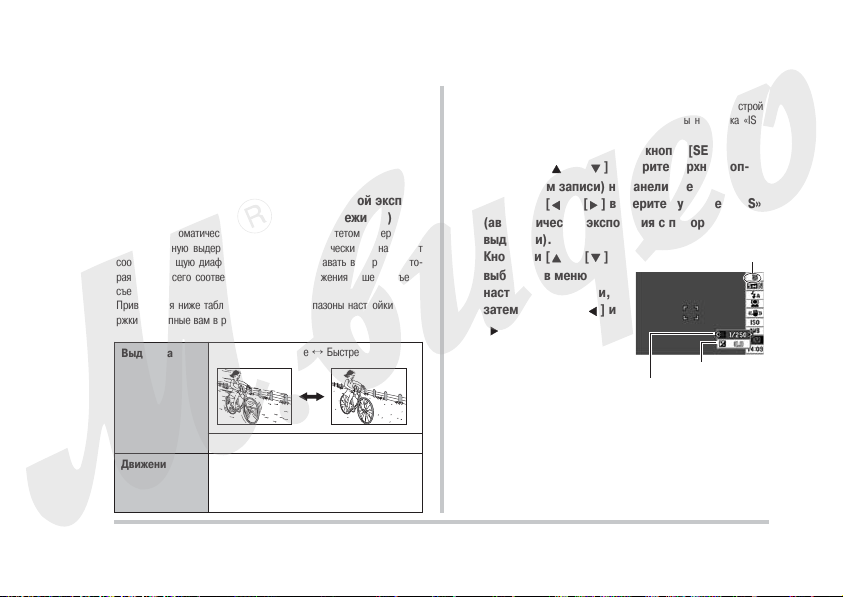
Если изображение экспонируется с передержкой или недодерж&
кой, то при нажатии кнопки затвора наполовину показатели вы&
держки и диафрагмы на экране дисплея приобретут оранжевый
цвет.
6. Когда изображение будет сфокусировано, наж
мите кнопку спуска до упора, чтобы сделать
снимок.
Фотосъемка в режиме автоматической экспо
зиции с приоритетом выдержки (режим S)
В режиме автоматической экспозиции с приоритетом выдержки вы
задаете нужную выдержку, а камера автоматически устанавливает
соответствующую диафрагму. Вы можете задавать выдержку, кото&
рая лучше всего соответствует скорости движения вашего объекта
съемки.
Приведенная ниже таблица показывает диапазоны настройки выде&
ржки, доступные вам в режиме S.
Выдержка
Движение
Медленнее Быстрее
30 секунд 1/2000 секунды
Смазанное Четкое
ПРИМЕЧАНИЕ
Камера в режиме S действует независимо от текущей настрой&
ки светочувствительности «ISO», как если бы настройка «ISO»
была установлена на значение «Авто».
1. В режиме записи нажмите кнопку [SET].
2. Кнопками [ ] и [ ] выберите верхнюю оп
цию (режим записи) на панели операций.
3. Кнопками [ ] и [ ] выберите пункт меню «S»
(автоматическая экспозиция с приоритетом
выдержки).
4. Кнопками [ ] и [ ]
Режим S
выберите в меню
настройку выдержки,
затем кнопками [ ] и
[ ] задайте нужное
значение выдержки.
При желании Вы также може&
те выбрать настройку коррек&
ции расчетной экспозиции,
расположенную в меню под
настройкой выдержки, и затем задать величину экспокоррекции.
5. Нажмите кнопку спуска затвора на половину ее
хода.
Фотокамера сфокусирует изображение в соответствии с вашей
настройкой.
Экспокоррекция
Выдержка
61
ФОТОСЪЕМКА
Page 62

Если изображение экспонируется с передержкой или недоде&
ржкой, то при нажатии кнопки затвора наполовину показате&
ли выдержки и диафрагмы на экране дисплея приобретут
оранжевый цвет.
6. Когда изображение будет сфокусировано, наж
мите кнопку спуска до упора, чтобы сделать
снимок.
Фотосъемка с ручной установкой настроек
экспозиции (режим М)
Приведенные ниже таблицы показывают диапазоны настройки
выдержки и диафрагмы, доступные вам в режиме М.
Выдержка
Движение
Диафрагма (при минималь
ном фокусном расстоянии
зумобъектива)
Диапазон фокусировки
(глубина резкости)
* Фотокамера имеет встроенный светофильтр нейтральной плотнос&
ти для ограничения экспозиции. Он используется при диафрагме
F8.0.
Медленнее Быстрее
30 секунд 1/2000 секунды
Смазанное Четкое
Шире Уже
F2.8 F8.0*
Узкий Широкий
ПРИМЕЧАНИЕ
Камера в режиме М действует независимо от текущей настрой&
ки светочувствительности «ISO», как если бы настройка «ISO»
была установлена на значение «ISO 50».
1. В режиме записи нажмите кнопку [SET].
2. Кнопками [ ] и [ ] выберите верхнюю оп
цию (режим записи) на панели операций.
3. Кнопками [ ] и [ ]
выберите пункт меню
«M» (ручная установка
настроек экспозиции).
Диафрагма
4. Кнопками [ ] и [ ] выберите в меню наст
ройку диафрагмы, затем кнопками [ ] и [ ]
задайте нужное вам значение диафрагмы.
5. Кнопками [ ] и [ ]выберите в меню наст
ройку выдержки, затем кнопками [ ] и [ ]
задайте нужное вам значение выдержки.
62
Режим М
Выдержка
ФОТОСЪЕМКА
Page 63

6. Нажмите кнопку спуска затвора на половину ее
хода.
Фотокамера сфокусирует изображение в соответствии с вашей
настройкой.
Если изображение экспонируется с передержкой или не&
додержкой, то при нажатии кнопки затвора наполовину по&
казатели выдержки и диафрагмы на экране дисплея при&
обретут оранжевый цвет.
7. Когда изображение будет сфокусировано, наж
мите кнопку спуска до упора, чтобы сделать
снимок.
ВНИМАНИЕ!
Если для настройки типа компоновки экрана выбрано значение
«Панель: Выключена», то нажатие кнопки [SET] будет выводить
на дисплей действующие значения настроек диафрагмы, выде&
ржки, экспокоррекции и другую информацию, а панель опера&
ций будет выключена.
Вы можете не добиться нужной вам яркости при съемке слиш&
ком темного или слишком яркого изображения. В таком случае
используйте режим М (ручная установка экспозиции), чтобы
вручную регулировать диафрагму или выдержку.
Использование медленных выдержек может привести к появле&
нию цифрового шума на изображении. По этой причине камера
автоматически выполняет процедуру шумоподавления всегда,
когда выбранная выдержка не быстрее 1/4 секунды. Поскольку
для шумоподавления требуется время, запись изображений в
случае съемки при более медленных выдержках продолжается
дольше. Пока идет операция записи изображения, не выполняй&
те никаких кнопочных операций.
При выдержках медленнее 1/2 секунды яркость записанного
изображения может отличаться от яркости изображения, отоб&
ражаемого на экране дисплея.
Функция противодействия смазыванию изображения отключа&
ется во время съемки в режиме автоматической экспозиции с
приоритетом выдержки и режиме ручной установки экспозиции.
Вы можете, однако, при желании включить функцию стабилиза&
ции изображения.
Распознавание лиц
Функция распознавания лиц отдает приоритет человеческим лицам
на изображении при настройке фокусировки и яркости. Приведенная
ниже таблица описывает два имеющихся режима распознавания лиц.
Режим
распознавания лиц
Обычный режим
Режим Family First
[Приоритет семьи]
Описание
Обнаруживает человеческие лица и соответствую&
щим образом регулирует фокусировку и яркость.
При обнаружении нескольких лиц приоритет от&
дается относительно крупному лицу, расположенно&
му в центре изображения.
Обнаруживает человеческие лица. При обнаруже&
нии нескольких лиц этот режим отдает приоритет в
настройке лицам членов семьи, чьи лица были за&
регистрированы при помощи функции Record Family
[Запись данных о семье].
63
ФОТОСЪЕМКА
Page 64

Выполнение операции записи с
распознаванием лиц (обычный режим)
1. Перейдите в режим записи.
2. Один раз нажмите кнопку [ ]( ).
3. Кнопками [ ] и [ ] вы
берите пункт « » [Рас
познавание лиц: обыч
ный режим], после чего
нажмите кнопку [SET].
4. Наведите фотокамеру на объекты съемки.
Камера обнаружит лица людей на изображении. После завер&
шения операции распознавания все обнаруженные лица будут
обведены рамками.
5. Нажмите кнопку затвора на половину ее хода.
На экране дисплея появятся зеленые рамки фокусировки.
6. Когда вы будете готовы сделать снимок, наж
мите кнопку затвора до упора.
Камера отрегулирует настройки таким образом, чтобы лица,
заключенные в рамки, имели правильную яркость на снимке.
ПРИМЕЧАНИЕ
Нажатие кнопки затвора наполовину для выполнения операции
распознавания лиц в то время, когда для зоны автоматической
фокусировки выбрана настройка « » [Сопровождение], зас&
тавит рамку фокусировки следовать за движением выбранного
лица.
Использование режима Family First для прис
воения приоритета лицам, заслуживающим
особого внимания
Использование функции Record Family [Запись
данных о семье] для предварительной записи
данных о лицах
Для того чтобы пользоваться режимом Family First [Приоритет
семьи], вам предварительно необходимо записать антропомет&
рические данные о лицах друзей и членов семьи, которым вы
хотите присвоить приоритет.
1. Перейдите в режим записи.
2. Один раз нажмите кнопку [ ]( ).
3. Кнопками
[] и [] выберите пункт « » [За
пись данных о семье], после чего нажмите
кнопку [SET].
64
ФОТОСЪЕМКА
Page 65

4. Наведите фотокамеру
прямо на того челове
ка, данные о лице кото
рого вы хотите запи
сать, отрегулируйте
компоновку кадра та
ким образом, чтобы лицо уместилось в преде
лах рамки на экране дисплея, затем нажмите
кнопку спуска затвора.
5. Когда появится дисплейное сообщение «Рас
познавание лица успешно завершено!», кноп
ками [ ] и [ ] выберите пункт «Сохранить»,
затем нажмите кнопку [SET].
Фотокамера запишет данные о лице и вернется в режим записи.
Для того чтобы заново записать данные о лице человека, выбе&
рите пункт «Отменить».
ПРИМЕЧАНИЯ
Фотокамера может иметь до шести наборов данных о лицах.
Данные о лицах хранятся во встроенной памяти камеры, в пап&
ке с именем «FAMILY». Любые манипуляции с данными в папке
«FAMILY» могут привести к тому, что фотокамера перестанет ра&
ботать надлежащим образом. Не удаляйте и не редактируйте
никакие данные в папке «FAMILY».
Использование функции Edit Family [Редакти
рование данных о семье] для присвоения уров
ня приоритета записанным данным о лицах
После записи данных о лицах вы можете присвоить им имя и уровень
приоритета, определяющий, каким образом применять эти данные
во время фотосъемки.
1. Перейдите в режим записи.
2. Один раз нажмите кнопку [ ]( ).
3. Кнопками
[] и []вы
берите пункт « » [Ре
дактирование данных о
семье], после чего наж
мите кнопку [SET].
На дисплее откроется экран ре&
дактирования данных о лицах.
4. При помощи кнопок [ ], [ ], [ ] и [ ] выбе
рите те данные о лице, которые хотите редак
тировать, затем нажмите кнопку [SET].
5. Кнопками [ ] и [ ] выберите имя, затем
нажмите кнопку [ ].
Для данных о лице вы можете выбрать любое из 12 заранее зап&
рограммированных имен.
6. Кнопками [ ] и [ ] выберите нужный уровень
приоритета, а затем нажмите кнопку [SET].
65
ФОТОСЪЕМКА
Page 66

Вы можете выбирать любой из четырех уровней от «
мый низкий) до «» (самый высокий). Выбор уровня «
» (выключено) выключает функцию распознавания лиц.
Удаление записанных данных о лицах
Если хотите удалить записанные данные о лицах, выполните приве&
денную ниже процедуру.
1. Перейдите в режим записи.
» (са&
2. Один раз нажмите кнопку [ ]( ).
3. Кнопками
[] и []выберите пункт « » [Ре
дактирование данных о семье], после чего
нажмите кнопку [SET].
4. Нажмите кнопку [MENU].
5. Для того чтобы удалить более не нужные вам
данные о семье, используйте операцию, при
веденную в разделе «Удаление одиночного
файла» или «Удаление всех файлов».
Вы можете выйти из этой процедуры, нажав кнопку [MENU].
ПРИМЕЧАНИЕ
Форматирование встроенной памяти фотокамеры удаляет все
записанные данные о лицах.
Фотосъемка с использованием записанных и
отредактированных данных о лицах
Записав и отредактировав данные о лицах, вы можете использовать
их для фотосъемки. Камера будет записывать фотоснимки в соотве&
тствии с уровнями приоритетов, заданными вами для каждого набо&
ра данных о лицах.
1. Перейдите в режим записи.
2. Один раз нажмите кнопку [ ]( ).
3. Кнопками
[] и []выберите пункт « » [Рас
познавание лиц: приоритет семьи], после чего
нажмите кнопку [SET].
4. Наведите фотокамеру
на объекты съемки.
Камера опознает лица тех лю&
дей, данные о лицах которых
были сохранены в памяти каме&
ры. После завершения опера&
ции распознавания все опоз&
нанные лица будут обведены рамками.
Цвета рамок будут соответствовать уровню приоритета конкрет&
ного лица: белый (самый низкий), желтый или зеленый (самый
высокий). Зеленая рамка указывает лицо с самым высоким при&
оритетом при записи фотоснимка.
5. Нажмите кнопку затвора на половину ее хода.
Камера сфокусируется на лице с самым высоким приоритетом
(лице, заключенном в зеленую рамку) и настроит его яркость.
После выполнения операции фокусировки зеленая рамка фоку&
сировки появится на тех лицах, которые были отмечены зелены&
ми рамками на этапе 4.
6. Когда будете готовы сделать снимок, нажмите
кнопку затвора до упора.
66
ФОТОСЪЕМКА
Page 67

ПРИМЕЧАНИЕ
Когда пользуетесь режимом распознавания лиц «Приоритет
семьи», обязательно выбирайте настройку « » [Сопровожде&
ние] для зоны автоматической фокусировки.
Выбор метода распознавания лиц (настройка «Приоритет»)
Пользуйтесь приведенной ниже процедурой для определения, хоти&
те ли вы во время операции распознавания лиц отдать приоритет бо&
лее высокой скорости распознавания или большему количеству рас&
познанных лиц.
1. Перейдите в режим записи.
2. Один раз нажмите кнопку [ ]( ).
3. Кнопками
[] и []выберите пункт « » [При
оритет], после чего нажмите кнопку [SET].
4. Кнопками [ ] и [ ] выберите нужную наст
ройку, а затем нажмите кнопку [SET].
Для того чтобы сделать это: Выберите дан
Минимизировать время распознавания
лиц. Может быть распознано до пяти лиц.
Разрешить распознавание максимального
числа (5 & 10) лиц.
ную настройку:
Скорость
Количество
ПРИМЕЧАНИЕ
Выбор настройки «Количество» во время использования режима
распознавания лиц «Обычный» сделает возможным распознава&
ние лиц меньшего размера на большем расстоянии, чем в слу&
чае выбора настройки «Скорость».
Предостережения относительно функции
распознавания лиц
Максимальное количество лиц, которое может быть распозна&
но, равняется 5, когда для настройки «Приоритет» выбрано зна&
чение «Скорость»; или 10, когда для настройки «Приоритет»
выбрано значение «Количество».
Не поддерживается распознавание следующих типов лиц:
& Лицо, которое частично заслонено волосами, солнцеза&
щитными очками, головным убором и т.п.
& Лицо, которое затенено от света
& Лицо, фотографируемое в профиль
& Лицо, которое наклонено влево или вправо
& Лицо, находящееся на большом удалении или имеющее
очень маленький размер
& Лицо, находящееся очень близко или имеющее очень
большой размер
& Лицо, находящееся в очень темной зоне снимка
Не поддерживается распознавание животных и неодушевленных
объектов съемки
Даже если в памяти фотокамеры записаны данные о лице неко&
его члена семьи, выражение лица этого человека, условия съ&
емки и другие факторы могут сделать невозможным правильное
распознавание его лица (даже при присвоении ему самого вы&
сокого приоритета).
67
ФОТОСЪЕМКА
Page 68

Распознавание лица может быть улучшено путем записи нес&
кольких версий лица этого человека в помещении и вне его, с
различными выражениями лица и под различными съемочными
углами.
Распознавание лиц в режиме «Приоритет семьи» может быть
более медленным, чем в режиме «Обычный», потому что фото&
камере нужно время для того чтобы определить, являются ли
лица на изображении теми лицами, для которых в памяти запи&
саны данные о членах семьи. Кроме того, в отличие от режима
«Обычный», режим «Приоритет семьи» не сможет распознавать
лица, находящиеся на большом удалении или имеющие малень&
кий размер.
Если фотокамера не сможет обнаружить ни одно лицо, когда вы
нажимаете кнопку затвора, она сфокусируется на центре экрана.
Когда ведете съемку с распознаванием лиц, обязательно убеди&
тесь в том, что в качестве режима фокусировки выбрана авто&
фокусировка (AF). Использование других режимов фокусировки
не поддерживается.
Когда при съемке камеру держат боком (для снимка с верти&
кальной, портретной ориентацией), распознавание лиц может
занимать больше времени, чем при съемке камерой, которую
держат обычным образом (горизонтальная, пейзажная ориента&
ция).
Режим распознавания лиц нельзя использовать ни с одной из
указанных ниже функций:
& Фотосъемка с использованием отдельных сюжетных программ
BEST SHOT («Business Cards and Documents» [Визитки и доку&
менты], «White board» [Белая доска], «Old Photo» [Старое фото],
«ID Photo» [Фото на удостоверение личности], «Layout» [Компо&
зиция], «Auto Framing» [Автоматическое кадрирование],
«Monochrome» [Черно&белое фото], «Retro» [Ретро], «Twilight»
[Сумерки] и др.);
– Режим видео, сюжетные программы видеосъемки MOVIE
BEST SHOT, режим «Voice Recording» [Запись речи].
При фотосъемке с распознаванием лиц не действуют следую&
щие функции:
– Многозонная автоматическая фокусировка (Multi AF)
– Серийная фотосъемка
– Гистограмма
68
ФОТОСЪЕМКА
Page 69

ВИДЕОСЪЕМКА
Качество видеоизображения
Прежде чем приступать к видеосъемке, необходимо задать настрой$
ку качества видеоизображения. Качество видеоизображения предс$
тавляет собой стандарт, определяющий проработку деталей, плав$
ность движения и четкость видеоизображения при воспроизведении.
Съемка с настройкой «высокое качество» (HQ) даст лучшее качество
изображение, но при этом укоротит время, в течение которого Вы
можете вести съемку.
● Каждый видеоролик может иметь продолжительность до 10 ми$
нут. По истечении 10 минут видеозапись автоматически прекра$
щается.
Качество изображения (название
настройки и количество пикселей)
UHQ [Максимально высокое
качество]
UHQ Wide [Максимально вы$
сокое качество широкофор$
матного видео]
HQ [Высокое качество] 640 x 480 2,8 Мбит/сек 20 кадров/сек
HQ Wide [Высокое качество
широкоформатного видео]
Normal [Стандартное каче$
ство]
LP [Экономичное качество] 320 x 240 845 Кбит/сек 20 кадров/сек
1. В режиме записи нажмите кнопку [MENU].
Примерная ско#
рость передачи
данных
640 x 480 5,8 Мбит/сек 20 кадров/сек
848 x 480 7,0 Мбит/сек 20 кадров/сек
848 x 480 3,4 Мбит/сек 20 кадров/сек
640 x 480 1,4 Мбит/сек 20 кадров/сек
Частота
кадров
2. На вкладке «Качество» выберите пункт « » [Ка#
чество], затем нажмите кнопку [ ].
3. Кнопками [ ] и [ ] выберите нужную настройку
качества, после чего нажмите кнопку [SET].
● Индикатор « » отображается на дисплее, когда в качест$
ве настройки качества выбрано значение «UHQ Wide» или
«HQ Wide».
Формат видеофайлов
Видеофайлы обычно записываются с использованием формата
H.264/AVC MOV.
Видеофайлы, записанные вашей камерой, можно воспроизводить на
компьютере с помощью программы QuickTime 7.
Размер видеофайлов
В таблице приведены приблизительные размеры файла для одноми$
нутного видеоролика.
Качество изображения Приблизительный размер
UHQ [Максимально высокое качество] 42,3 Мбайт
UHQ Wide [Максимально высокое качество
широкоформатного видео]
HQ [Высокое качество] 20,3 Мбайт
HQ Wide [Высокое качество широкоформатно$
го видео]
Normal [Стандартное качество] 10,2 Мбайт
LP [Экономичное качество] 6,2 Мбайт
69
51,1 Мбайт
24,7 Мбайт
ВИДЕОСЪЕМКА
Page 70

Видео записывается со звуковым
сопровождением. Звук монофонический.
1. В режиме записи нажмите кнопку [SET].
2. Кнопками [ ] и [ ] выберите верхнюю опцию
(режим записи) на панели операций.
3. Кнопками [ ] и [ ] выберите пункт « » [Ви#
деозапись] и затем нажмите кнопку [SET].
На экране дисплея появится значок « ».
4. Нажмите кнопку затвора,
чтобы начать видеоза#
пись.
Операция видеозаписи
● Во время выполнения опера$
ции видеозаписи на дисплее
отображается значок « ».
5. Для прекращения видеозаписи нужно еще раз
нажать на кнопку затвора.
Каждый видеоролик может иметь продолжительность до 10 ми$
нут. По истечении 10 минут видеозапись автоматически прекра$
щается. Видеозапись также будет прекращена автоматически,
если память заполнится до того, как вы остановите запись ви$
део нажатием кнопки затвора.
Оставшееся время записи
Истекшее время записи
Съемка с использованием MOVIE BEST SHOT
Используя библиотеку сюжетных программ видеосъемки MOVIE BEST
SHOT, вы выбираете предустановленную сюжетную программу, бли$
же всего соответствующую сюжету, который вы хотите снять, и каме$
ра автоматически настраивается на соответствующие параметры съ$
емки. Например, выбор сюжетной программы «Ночная сцена» из сос$
тава библиотеки MOVIE BEST SHOT настраивает камеру для съемки
ярких и четких объектов в ночных условиях.
Видеосъемка с использованием функции Anti Shake
Включение функции стабилизации изображения Anti Shake для виде$
озаписи приводит к уменьшению зрительного угла изображения.
Функция Anti Shake уменьшает только неблагоприятное влияние дви$
жения рук. Она не ограничивает эффекты собственного движения
объекта съемки.
Предостережения в отношении видеозаписи
● Во время видеосъемки пользоваться вспышкой невозможно.
● Кроме видеоизображения, камера записывает и звуковое соп$
ровождение к видеоряду. Во время видеосъемки учитывайте
следующие рекомендации:
– Следите за тем, чтобы пальцы не закрывали микрофон.
– Если камера находится слишком далеко от источника зву$
ка, звукозапись не может дать хороших результатов.
– Манипулирование кнопками камеры во время съемки мо$
жет привести к тому, что звуки нажатия на кнопки будут за$
писаны в составе звукового сопровождения видеосюжета.
70
ВИДЕОСЪЕМКА
Page 71

Микрофон
● Съемка очень яркого объекта может
привести к появлению вертикальной
полосы на экране дисплея. Это не
является признаком неисправности.
Вертикальные полосы не отражаются
на результатах фотосъемки, но запи$
● Некоторые типы карт памяти делают операцию записи данных
более продолжительной, что может приводить к потере кадров
видеозаписи. В случае потери кадра во время видеозаписи на
экране дисплея мигают значки « » и « », чтобы дать Вам
знать об этом. Рекомендуем пользоваться картой памяти с мак$
симальной скоростью передачи данных не менее 10 Мб/сек.
● Во время съемки видео функция оптического увеличения отклю$
чена и доступна только функция цифрового увеличения. Поэто$
му перед съемкой видео, прежде чем нажать на кнопку спуска
для начала съемки своего видеоролика, обязательно выберите
настройку оптического увеличения, которой хотите пользовать$
ся.
● Неблагоприятное влияние движения камеры в руках оператора
проявляется более отчетливо при съемке крупным планом и съ$
емке с большим коэффициентом увеличения. В таких условиях
рекомендуем пользоваться штативом.
● Если объект съемки находится вне диапазона фокусировки ка$
меры, то операция фокусировка невозможна, снимок будет не$
четким.
● Зрительный угол изображения является для видеозаписей бо$
лее узким, чем для фотоснимков.
сываются в случае видеосъемки.
● Для защиты камеры от выхода из строя всякий раз, когда во
время видеосъемки температура камеры превышает запрог$
раммированный предельный уровень, автоматически выполня$
ются следующие операции:
$ Настройка яркости дисплейного экрана меняется на значе$
ние 0.
$ Индикатор записи выключается.
$ На экране дисплея отображается аварийное предупрежде$
ние «ALERT», и операция записи автоматически прекраща$
ется.
Если это происходит, выключите камеру и подождите, пока она
остынет, прежде чем пользоваться ею снова.
Использование сюжетной
программы Short Movie
Сюжетная программа Short Movie [Короткий видеосюжет] снимает
видеоролик, который начинается за четыре секунды до нажатия кноп$
ки затвора и заканчивается через четыре секунды после ее нажатия.
● Благодаря тому, что видеозапись действий объектов съемки
производится в течение четырех секунд еще до нажатия кнопки
затвора, сюжетная программа Short Movie $ хороший способ га$
рантировать, что вы не упустите интересные действия малышей
или других активных объектов съемки.
● Для захвата стоп$кадров из видеосюжетов Short Movie вы може$
те пользоваться функцией печати видеокадров MOTION PRINT.
71
ВИДЕОСЪЕМКА
Page 72

Кнопка затвора нажата
Видеосюжет Short Movie
Начало записи
Четыре секунды
Четыре секунды
1. В режиме записи нажмите кнопку [SET].
2. Кнопками [ ] и [ ] выберите верхнюю опцию
(режим записи) на панели операций.
3. Кнопками [ ] и [ ] выберите пункт » (Виде#
озапись) или « » (Сюжетные программы
MOVIE BEST SHOT), а затем нажмите кнопку
[SET].
На экране дисплея появится значок « » или « ».
4. Нажмите кнопку [BS].
5. При помощи кнопок [ ], [ ], [ ] и [ ] выбе#
рите сюжетную программу «Short Movie», после
чего нажмите кнопку [SET].
Нажатие кнопки затвора в этой точке процедуры приведет к съ$
емке видеосюжета Short Movie с 4$секундной первой частью и
4$секундной второй частью.
6. Направив камеру на объект съемки, нажмите
кнопку затвора.
В течение примерно четырех секунд будет сниматься видеосю$
жет Short Movie, после чего съемка автоматически прекратится.
Общая продолжительность видеосюжета Short Movie составит
восемь секунд (четыре секунды до нажатия кнопки затвора и че$
тыре секунды после ее нажатия). Для того чтобы прекратить ви$
деозапись, нажмите кнопку затвора еще раз.
ВНИМАНИЕ!
● Данные видеозаписи постоянно записываются и сохраняются в
буферной памяти. Держите камеру нацеленной на объект съем$
ки. Затем в нужный момент нажмите на кнопку затвора. Когда
вы нажмете на кнопку затвора, на экране дисплея будет отобра$
жаться обратный отсчет оставшегося времени записи второй
части видеосюжета Short Movie.
● Для защиты камеры от выхода из строя всякий раз, когда во
время видеосъемки температура камеры превышает запрог$
раммированный предельный уровень, автоматически выполня$
ются следующие операции:
$ Настройка яркости дисплейного экрана меняется на значе$
ние 0.
$ Индикатор записи выключается.
$ На экране дисплея отображается аварийное предупрежде$
ние «ALERT», и операция записи автоматически прекраща$
ется.
Если это происходит, выключите камеру и подождите, пока она
остынет, прежде чем пользоваться ею снова.
72
ВИДЕОСЪЕМКА
Page 73

Использование сюжетной программы
Past Movie
Сюжетная программа Past Movie действует подобно обычному режи$
му видеосъемки за исключением того, что она снимает все происхо$
дящее перед объективом в течение пяти секунд до того, как кнопку
затвора нажмут, чтобы начать съемку. Past Movie $ отличный способ
гарантировать, что вы не упустите какой$то особо интересный мо$
мент событий из$за того, что нажали кнопку затвора слишком позд$
но.
Кнопка затвора нажата
Видеосюжет
Начало записи
Часть, записанная в прошлом
1. В режиме записи нажмите кнопку [SET].
2. Кнопками [ ] и [ ] выберите верхнюю опцию
(режим записи) на панели операций.
3. Кнопками [ ] и [ ] выберите пункт « » (Ви#
деозапись) или « » (Сюжетные программы
MOVIE BEST SHOT), а затем нажмите кнопку
[SET].
На экране дисплея появится значок « » или « ».
Кнопка затвора нажата
Конец записи
4. Нажмите кнопку [BS].
5. При помощи кнопок [ ], [ ], [ ] и [ ] выбе#
рите сюжетную программу «Past Movie», после
чего нажмите кнопку [SET].
6. Направив камеру на объект съемки, нажмите
кнопку затвора.
7. Для того чтобы прекратить видеозапись, наж#
мите кнопку затвора еще раз.
Видеозапись также будет прекращена автоматически, если па$
мять заполнится до того, как вы остановите операцию записи
нажатием кнопки затвора.
73
ВИДЕОСЪЕМКА
Page 74

ВНИМАНИЕ!
● Когда выбрана сюжетная программа Past Movie, камера посто$
янно обновляет содержимое буферной памяти, которая содер$
жит около пяти секунд видеозаписи происходящего перед объ$
ективом памяти. Когда вы нажимаете кнопку затвора, ваш виде$
осюжет начинается с текущего содержимого буферной памяти и
продолжается обычной видеосъемкой с момента нажатия кноп$
ки затвора. Обязательно держите камеру неподвижно, нацелив
ее в направлении объекта съемки, в течение некоторого време$
ни перед тем, как нажмете кнопку затвора, чтобы начать виде$
осъемку.
● Для защиты камеры от выхода из строя всякий раз, когда во
время видеосъемки температура камеры превышает запрог$
раммированный предельный уровень, автоматически выполня$
ются следующие операции:
$ Настройка яркости дисплейного экрана меняется на значе$
ние 0.
$ Индикатор записи выключается.
$ На экране дисплея отображается аварийное предупрежде$
ние «ALERT», и операция записи автоматически прекраща$
ется.
Если это происходит, выключите камеру и подождите, пока она осты$
нет, прежде чем пользоваться ею снова.
74
ВИДЕОСЪЕМКА
Page 75

СЮЖЕТНЫЕ ПРОГРАММЫ BEST SHOT
При использовании режима BEST SHOT вам достаточно выбрать сни$
мок$образец сюжета, подобного тому, который Вы собираетесь сни$
мать, и фотокамера автоматически настроится для съемки сцен дан$
ного типа. Даже трудные для съемки сцены с подсветкой объектов
сзади (при неправильной настройке главный объект съемки на таких
снимках выглядит слишком темным) получаются на фотографиях за$
мечательно!
■■
Примеры сюжетных программ
●
Портрет
●
Ночной сюжет
■■
Выбор сюжетной программы по снимку#образцу
●
Пейзаж
●
Ночной портрет
1. В режиме записи нажмите кнопку [BS].
Рамка (указывает снимок&образец сюжетной
программы, выбранной в данное время)
Название сюжетной программы
Пример: список сюжетных программ режима BEST SHOT
● Для Камера перейдет в режим сюжетных программ фотосъемки
BEST SHOT или сюжетных программ видеосъемки MOVIE BEST
SHOT, на дисплее отобразится список сюжетных программ, как
указано в таблице ниже.
Текущий режим записи
(Фотосъемка)
(Режим BEST SHOT)
A (Автоматическая экспозиция с прио$
ритетом диафрагмы)
S (Автоматическая экспозиция с прио$
ритетом выдержки)
M (Ручная установка настроек экспози$
ции)
(Запись речи)
75
Номер сюжетной программы
Отображаемые на дисплее
графические образцы сюжет#
ных программ
Список сюжетных программ режи$
ма BEST SHOT
СЮЖЕТНЫЕ ПРОГРАММЫ BEST SHOT
Page 76

Текущий режим записи
(Видеозапись)
(Режим MOVIE BEST SHOT)
Отображаемые на дисплее
графические образцы сюжет#
ных программ
Список сюжетных программ режи$
ма MOVIE BEST SHOT
2. При помощи кнопок [ ], [ ], [ ] и [ ] пере#
местите рамку на графический образец нужной
сюжетной программы.
● Нажатие на кнопку [ ], [ ] в то время, когда рамка на$
ходится на краю поля экрана, вызовет переход к следую$
щему экрану списка сюжетных программ BEST SHOT.
● Смещение контроллера увеличения в сторону значка
[ ] или [ ] выводит на дисплей текст, поясняющий
конфигурацию настроек, создаваемую выбранной сюжет$
ной программой. Для того чтобы вернуться к экрану выбо$
ра сюжетных программ, снова сдвиньте контроллер увели$
чения в сторону значка [ ] или [ ].
3. Нажмите кнопку [SET], чтобы применить наст#
ройки выбранной сюжетной программы и вер#
нуться на экран операции записи.
● Настройки выбранной сюжетной программы будут оста$
ваться в действии до тех пор, пока Вы не выберете другую
программу.
● Чтобы выбрать другую сюжетную программу BEST SHOT,
повторите приведенную выше процедуру с этапа 1.
4. Нажмите кнопку спуска затвора.
ПРИМЕЧАНИЕ
● Вы также можете нажать кнопку [SET], выбрать верхнюю опцию
(режим записи) на панели операций, а затем выбрать пункт
(режим BEST SHOT) или пункт (режим MOVIE BEST SHOT).
ВНИМАНИЕ!
● Сюжетные программы «Ночной сюжет» и «Фейерверк» исполь$
зуют длительные выдержки затвора. Так как длительные выде$
ржки повышают вероятность появления цифровых шумов на
изображении, камера автоматически выполняет процедуру по$
давления цифровых шумов на снимках, записываемых с про$
должительными выдержками. В результате запись таких сним$
ков занимает больше времени по сравнению с обычными кад$
рами. Не нажимайте никакие кнопки до тех пор, пока снимок не
будет сохранен в памяти. Во избежание получения нечеткого,
«смазанного» изображения из$за движения или сотрясения фо$
токамеры во время съемки с медленными скоростями срабаты$
вания затвора пользуйтесь штативом.
● Фотокамера имеет сюжетную программу, которая оптимизиру$
ет настройки для снимков аукционного сайта. В зависимости от
модели Вашей камеры эта программа называется «For eBay»
или «Auction». Снимки, записанные с применением сюжетной
программы аукционного сайта, сохраняются в специальную пап$
ку, чтобы Вы легко могли находить их на своем компьютере.
● Сюжетные программы BEST SHOT были созданы не с помощью
данной камеры.
76
СЮЖЕТНЫЕ ПРОГРАММЫ BEST SHOT
Page 77

● Из$за условий съемки и других факторов съемка с использова$
нием выбранной программы BEST SHOT может не дать тех ре$
зультатов, которые Вы ожидаете.
● После выбора сюжетной программы Вы можете изменять наст$
ройки камеры, которые сделала выбранная программа BEST
SHOT. Но учтите, что при смене программы или выключении ка$
меры настройки BEST SHOT. возвращаются к своим стандарт$
ным значениям. Если полагаете, что в дальнейшем Вам понадо$
бится пользоваться созданной Вами индивидуальной конфигу$
рацией настроек камеры, то сохраните эту конфигурацию наст$
роек как пользовательскую настройку программы BEST SHOT.
Отображение на дисплее подробной информации
о сюжетной программе BEST SHOT
Чтобы получить более подробные
сведения о какой$либо сюжетной
программе, при помощи красной
рамки выберите ее на экране выбора
сюжетных программ, а затем смести$
те рычажок контроллера увеличения в
сторону значка [ ] или [ ].
Ниже приведены различные операции, которые Вы можете выпол$
нять, когда на дисплее отображается экран описания сюжетной
программы.
● Для возврата к экрану выбора сюжетных программ снова
сместите рычажок контроллера увеличения в сторону значка
[ ] или [ ].
● Для перехода между сюжетными программами BEST SHOT
пользуйтесь кнопками [ ] и [ ].
● Для того чтобы выбрать сюжетную программу, отображаемую
на дисплее в данное время, и ввести ее настройки в действие
на фотокамере, нажмите кнопку [SET].
ПРИМЕЧАНИЕ
● Если Вы выберете некую сюжетную программу нажатием
кнопки [SET] в то время, когда на дисплее отображается эк$
ран описания программы, то сюжетная программа, к которой
относится это описание, будет вызвана на дисплей, когда Вы
в следующий раз нажмете кнопку [BS] для просмотра сюжет$
ных программ BEST SHOT.
77
СЮЖЕТНЫЕ ПРОГРАММЫ BEST SHOT
Page 78

■■
Создание пользователем собственных сюжет#
ных программ BEST SHOT
Вы можете пользоваться приведенной ниже процедурой для сохра$
нения настроек снятых Вами фотографий или видеороликов в каче$
стве пользовательских сюжетных программ BEST SHOT. После этого
Вы сможете в любой момент вызывать из памяти ту конфигурацию
настроек, которой хотите пользоваться.
1. В режиме записи нажмите кнопку [BS].
● Если вы в данное время ведете фотосъемку, и действую$
щей настройкой режима записи камеры является (фо$
тосъемка), (режим BEST SHOT), A (автоматическая экс$
позиция с приоритетом диафрагмы), S (автоматическая
экспозиция с приоритетом выдержки), M (ручная установ$
ка настроек экспозиции) или (запись речи), нажмите
кнопку [BS].
● Если вы в данное время ведете видеосъемку, и действую$
щей настройкой режима записи камеры является (ви$
деозапись) или (режим MOVIE BEST SHOT), нажмите
кнопку [BS].
2. При помощи кнопок [ ], [ ], [ ] и [ ] выбе#
рите пункт «BEST SHOT (Зарегистрировать сю#
жетную программу пользователя)», затем наж#
мите кнопку [SET].
Кнопками [ ] и [ ] выберите фотоснимок или
3.
видеоролик, конфигурацию настроек которого Вы
хотите зарегистрировать в качестве программы.
4. Кнопками [ ] и [ ] выберите пункт «Сохра#
нить», затем нажмите кнопку [SET].
Вашей сюжетной программе BEST SHOT будет присвоено имя
«Вызов сюжетной программы пользователя…» с указанием по$
рядкового номера программы.
ВНИМАНИЕ!
● Форматирование встроенной памяти камеры удаляет файлы
всех пользовательских программ BEST SHOT.
ПРИМЕЧАНИЯ
● Операция регистрации фотоснимка создает настройку для фо$
тосъемки, а операция регистрации видеозаписи $ настройку для
видеозаписи. Настройку для фотосъемки можно использовать
только для записи фотоснимков, а настройку для видеозаписи $
только для съемки видеосюжетов.
● Вы можете проверить настройки выбранной сюжетной програм$
мы BEST SHOT, вызвав на дисплей меню настроек камеры и
посмотрев указанные в нем настройки.
● Пользовательским сюжетным программам присваиваются по$
рядковые номера в следующей последовательности: U1, U2, U3
и т.д.
● В пользовательской сюжетной программе сохраняются следую$
щие настройки: режим фокусировки, коррекция расчетной экс$
позиции EV, баланс белого, режим работы вспышки, светочув$
ствительность ISO, режим замера экспозиции, динамический
диапазон, корректор портретов, интенсивность вспышки, наст$
ройка функции Flash Assist, используемый светофильтр, рез$
кость, насыщенность цвета, контраст.
78
СЮЖЕТНЫЕ ПРОГРАММЫ BEST SHOT
Page 79

● В памяти камеры можно сохранить до 999 пользовательских сю$
жетных программ BEST SHOT.
● Пользовательские сюжетные программы хранятся во встроен$
ной памяти камеры в папке «SCENE» (фотоснимки) или папке
«MSCENE» (видеозаписи).
Удаление пользовательской программы BEST SHOT
Если хотите удалить пользовательскую сюжетную программу BEST
SHOT, выполните следующую процедуру.
1. В режиме записи нажмите кнопку [BS].
● Если действующей настройкой режима записи камеры яв$
ляется (фотосъемка), (режим BEST SHOT), A (авто$
матическая экспозиция с приоритетом диафрагмы), S (ав$
томатическая экспозиция с приоритетом выдержки), M
(ручная установка настроек экспозиции) или (запись
речи), нажатие кнопки [BS] выведет на дисплей список сю$
жетных программ фотосъемки.
● Если действующей настройкой режима записи камеры яв$
ляется (видеозапись) или (режим MOVIE BEST
SHOT), нажатие кнопки [BS] выведет на дисплей список
сюжетных программ видеосъемки.
2. Сместите рычажок контроллера увеличения в
сторону значка
[ ] или [ ]
, чтобы вывести на
дисплей экран пояснений к программам.
Кнопками [ ] и [ ] выберите пользовательскую
3.
программу BEST SHOT, которую нужно удалить.
4. Нажмите кнопку [ ]( ).
5. Кнопками [ ] и [ ] выберите пункт «Удалить»,
а затем нажмите кнопку [SET].
Камера удалит выбранную программу BEST SHOT и выведет на
дисплей либо экран следующей пользовательской программы,
либо экран «Зарегистрировать сюжетную программу пользова$
теля».
6. Кнопками [ ] и [ ] выберите другую сюжет#
ную программу, а затем нажмите [SET].
● Камера вернется в режим записи.
Съемка ярких фотографий
без применения вспышки
Сюжетная программа BEST SHOT «Высокая чувствительность» дела$
ет возможной съемку естественно выглядящих фотографий без при$
менения вспышки даже при слабом освещении.
Обычный снимок (со вспышкой)
1. В режиме записи нажмите кнопку [BS].
Снимок, сделанный с использованием
программы «Высокая чувствительность»
79
СЮЖЕТНЫЕ ПРОГРАММЫ BEST SHOT
Page 80

2. При помощи кнопок [ ], [ ], [ ] и [ ] выбери#
те сюжетную программу «Высокая чувствитель#
ность» (High Sensitivity), затем нажмите кнопку
[SET].
3. Нажмите кнопку затвора, чтобы сделать снимок.
Программа «Высокая чувствительность» будет оставаться выб$
ранной до тех пор, пока вы не выберете другую сюжетную прог$
рамму BEST SHOT.
ВНИМАНИЕ!
● Программа «Высокая чувствительность» отключается при рабо$
те вспышки в автоматических режимах Auto Flash [Автоматичес$
кая вспышка] и Red Eye [Подавление эффекта «красных глаз»],
а также при настройке режима вспышки на значение Flash On
[Принудительное включение вспышки] или Soft Flash [Смягчен$
ная вспышка].
● Съемка с использованием программы «Высокая чувствитель$
ность» может привести к тому, что снимок будет выглядеть нес$
колько более зернистым, чем обычно, и к незначительному
ухудшению разрешения изображения.
● Необходимый уровень яркости изображения может оказаться
невозможным в условиях слишком темного освещения.
● При съемке с длительными выдержками пользуйтесь штативом
для защиты от эффектов непроизвольного движения рук.
● Камера иногда выполняет автоматическую операцию шумопо$
давления для уменьшения цифровых шумов на снимках, запи$
сываемых при определенных условиях освещения. Эта опера$
ция удлиняет время сохранения снимка в памяти и перехода ка$
меры в состояние готовности к съемке следующего снимка.
Съемка визиток и документов
(серия программ Business Shot)
Если съемка визитной карточки, документа, белой доски для гри$
фельных записей или иных подобных объектов прямоугольной фор$
мы производится под углом к объекту съемки, это может привести к
искажению формы объекта на снимке. Сюжетные программы серии
Business Shot [Деловая съемка] из программной библиотеки BEST
SHOT корректируют искажения контуров прямоугольных объектов съ$
емки, чтобы они естественно выглядели на снимках.
До коррекции трапецеидальных
искажений
Серия Business Shot состоит из двух сюжетных программ:
«Визитки и документы»
[Business Cards and Documents]
После коррекции трапецеидальных
искажений
«Белая доска» [Whiteboard]
80
СЮЖЕТНЫЕ ПРОГРАММЫ BEST SHOT
Page 81

■■
Выбор программы из серии Business Shot
1. В режиме записи нажмите кнопку [BS].
2. Используя кнопки [ ], [ ], [ ] и [ ], выбе#
рите сюжетную программу «Визитки и докумен#
ты» или «Белая доска», затем нажмите кнопку
[SET].
Выбранная программа будет действовать до тех пор, пока Вы не
выберете другую сюжетную программу BEST SHOT.
■■
Фотосъемка с использованием сюжетных прог#
рамм серии Business Shot
1. Выбрав нужную програм#
му серии Business Shot
из библиотеки BEST
SHOT, скомпонуйте кадр
и нажмите кнопку спуска,
чтобы сделать снимок.
На дисплей будет выведен экран, который показывает все прямо$
угольные контуры на изображении, которые определены прог$
раммой в качестве вариантов коррекции трапецеидальных иска$
жений.
Красная рамка будет окружать вариант коррекции, выбранный в
данный момент. Если на изображении еще имеется черная рам$
ка, то она указывает второй возможный вариант коррекции. Если
второго варианта (черной рамки) нет, сразу переходите к этапу 3.
● Если камера не может найти вообще ни одного варианта
коррекции трапецеидальных искажений, на дисплее крат$
ковременно отобразится сообщение «Коррекция изобра$
жения невозможна!» («Cannot correct image!»), после чего
камера сохранит снимок в памяти таким, как он есть (не
скорректированным).
2. Кнопками [ ] и [ ] выберите вариант, кото#
рый хотите использовать для коррекции.
3. Кнопками [ ] и [ ] выберите пункт «Корректи#
ровать» («Correct»), а затем нажмите кнопку
[SET].
Камера скорректирует изображение и сохранит в памяти итого$
вый (скорректированный) снимок.
● Операцию коррекции можно отменить, выбрав пункт «От$
менить» («Cancel»).
ВНИМАНИЕ!
● Позаботьтесь о том, чтобы объект, который Вы пытаетесь снять
(и затем скорректировать) находился целиком в поле зрения ка$
меры. Камера не сможет правильно определить контуры объек$
та, если он не отображается целиком на экране дисплея.
● Коррекция невозможна, если объект съемки имеет такой же
цвет, как и фон, на котором он находится. Обязательно размес$
тите объект съемки на контрастном фоне, выделяющем контуры
объекта.
81
СЮЖЕТНЫЕ ПРОГРАММЫ BEST SHOT
Page 82

● Функция цифрового увеличения не действует (блокируется) во
время съемки с использованием программ серии Business Shot.
Однако Вы можете пользоваться оптическим увеличением.
● Максимальное разрешение снимка для программ серии
Business Shot составляет 2M (1600 х 1200 пикселей), даже если
фотокамера настроена на более высокое разрешение изобра$
жения. Если же камера настроена для записи снимков с мень$
шим разрешением, чем 2M (1600 х 1200 пикселей), то програм$
мы серии Business Shot будут создавать снимки в соответствии
с действующей на камере настройкой разрешения изображе$
ния.
Съемка фотографий
для удостоверений личности
Вы можете использовать эту процедуру для съемки портрета и затем
вывести его на печать в различных стандартных размерах фотогра$
фий для удостоверения личности.
На печать выводятся следующие размеры фотографий для удостове$
рений личности:
30 x 24 мм, 40 x 30 мм, 45 x 35 мм, 50 x 40 мм, 55 x 45 мм
■■
Выбор сюжетной программы «Фото на удосто#
верение личности»
1. В режиме записи нажмите кнопку [BS].
2. Используя кнопки [ ], [ ], [ ] и [ ], выбе#
рите сюжетную программу «Фото на удостове#
рение личности» [ID Photo], затем нажмите
кнопку [SET].
Программа «Фото на удостоверение личности» будет оставать$
ся выбранной до тех пор, пока вы не выберете другую сюжет$
ную программу BEST SHOT.
■■
Фотосъемка с использованием программы
«Фото на удостоверение личности»
1. На экране дисплея скомпонуйте кадр, размес#
тив объект съемки в
пределах экранной рам#
ки, после чего нажмите
кнопку затвора для съ#
емки первоначального
временного изображе#
ния.
● Первоначальное временное изображение не сохраняется в
памяти. Окончательное изображение снимка будет сохра$
нено в памяти, когда вы выполните этап 3, приведенный
ниже.
2. Совместите объект съемки на записанном изоб#
ражении с направляющими, которые появятся
на экране дисплея.
82
СЮЖЕТНЫЕ ПРОГРАММЫ BEST SHOT
Page 83

Линия головы
Овальная рамка
Линия подбородка
Отрегулируйте положение и размер объекта съемки таким образом,
чтобы голова заполнила овальную рамку. Кроме того, позаботьтесь о
том, чтобы голова находилась между линией головы и линией подбо$
родка.
Для того чтобы сделать это: Выполните эту операцию:
Переместить объект съемки
вверх, вниз, влево, вправо
Увеличить размер объекта съем$киСдвиньте контроллер увеличения в направле$
Уменьшить размер объекта съ$
емки
Используйте кнопки [ ], [ ], [ ] и [ ].
нии значка .
Сдвиньте контроллер увеличения в направле$
нии значка .
3. Когда все будет так, как вы хотите, нажмите
кнопку [SET].
Отрегулированное изображение будет сохранено в памяти.
ВНИМАНИЕ!
● Фотография для удостоверения личности всегда сохраняется в
памяти с разрешением 5M (2560 x 1920 пикселей) независимо
от настройки разрешения, действующей на камере.
■■
Операция печати фотографий для удостовере#
ния личности
Операция печати фотографий для удостоверения личности напечата$
ет один и тот же снимок в различных размерах на одном листе бума$
ги. После этого вы можете вырезать тот снимок (или снимки), кото$
рые хотите использовать.
ВНИМАНИЕ!
● Указанные выше размеры фотографий для удостоверения лич$
ности не являются абсолютно точными. Реальные размеры мо$
гут быть несколько большими.
● При выводе на печать фотографий для удостоверения личности
обязательно печатайте их на бумаге размера 10 х 15 см. В слу$
чае использования другого размера бумаги, могут быть напеча$
таны фотографии неправильных размеров.
Восстановление старых фотографий
С помощью программы «Старое фото» (Old Photo) можно пересни$
мать старые выцветшие фотографии из фотоальбома, а затем рес$
таврировать их, используя современную цифровую технологию, ко$
торой оснащена Ваша камера.
■■
Подготовка к пересъемке старой фотографии
● Позаботьтесь о том, чтобы фотография, которую Вы хотите пе$
реснять, полностью вошла в кадр.
● Позаботьтесь о том, чтобы фотография была расположена на
контрастном фоне и в максимальной степени заполняла кадр,
отображаемый на экране дисплея.
83
СЮЖЕТНЫЕ ПРОГРАММЫ BEST SHOT
Page 84

● Позаботьтесь о том, чтобы во время съемки свет не отражался
от поверхности фотографии$оригинала.
● Если старая фотография имеет портретную ориентацию, повер$
ните ее так, чтобы камерой можно было сделать снимок в ланд$
шафтной (горизонтальной) ориентации.
ПРИМЕЧАНИЕ
● Если камера расположена не строго перпендикулярно, а под не$
которым углом к переснимаемой фотографии, то прямоуголь$
ные контуры исходной фотографии могут быть искажены на за$
писанном камерой изображении. Функция автоматической кор$
рекции трапецеидальных искажений устранит эти искажения, и
на итоговом снимке изображение старой фотографии будет
выглядеть нормально.
■■
Выбор сюжетной программы «Старое фото»
1. В режиме записи нажмите кнопку [BS].
2. Используя кнопки [ ], [ ], [ ] и [ ], выбе#
рите сюжетную программу «Старое фото» (Old
Photo), затем нажмите кнопку [SET].
Программа «Старое фото» будет действовать до тех пор, пока
Вы не выберете другую сюжетную программу BEST SHOT.
■■
Пересъемка старых фотографий
1. Нажмите кнопку спуска, чтобы сделать снимок.
● Камера выведет
на дисплей экран
проверки конту$
ров (с возможны$
ми вариантами
коррекции трапе$
цеидальных иска$
жений) и затем
сохранит в памяти снимок фотографии$оригинала. Если
фотокамера не смогла определить контуры старой фотог$
рафии, на дисплее отобразится только сообщение об
ошибке, без экрана проверки контуров.
2. Кнопками [ ] и [ ] выберите наиболее подхо#
дящий вариант коррекции изображения.
3. Кнопками [ ] и [ ] выберите пункт «Кадриро#
вать» («Trim»), затем нажмите кнопку [SET].
На экране покажется рамка кадрирования.
● Если хотите отменить коррекцию, выберите пункт «Отме$
нить».
4. Для уменьшения или увеличения рамки кадриро#
вания перемещайте рычажок контроллера уве#
личения влево или вправо.
5. При помощи кнопок [ ], [ ], [ ] и [ ] пере#
местите рамку выбора в нужную область кадра,
а затем нажмите кнопку [SET].
84
СЮЖЕТНЫЕ ПРОГРАММЫ BEST SHOT
Page 85

Камера автоматически скорректирует цвета и сохранит скоррек$
тированный снимок в памяти.
● Если Вы не хотите, чтобы вокруг итогового снимка была
пустая рамка, выберите область кадрирования таким обра$
зом, чтобы она была меньше исходного изображения.
● Для того, чтобы отменить операцию реставрации на любом
этапе и сохранить изображение таким, как оно есть, наж$
мите кнопку [MENU].
ВНИМАНИЕ!
● Цифровое увеличение не действует при съемке с использовани$
ем программы «Старое фото». Однако вы можете пользоваться
оптическим увеличением.
● Камера не сможет определить границы переснимаемой фотог$
рафии в следующих случаях:
– когда часть переснимаемой фотографии выступает за пре$
делы кадра;
– когда объект съемки имеет такой же цвет, как и фон на ко$
тором он размещен.
● Максимальное разрешение снимка для программы «Старое фо$
то» составляет 2M (1600 х 1200 пикселей), даже если фотокаме$
ра настроена на более высокое разрешение изображения. Если
же камера настроена для записи снимков с меньшим разреше$
нием, чем 2M (1600 х 1200 пикселей), то программа «Старое
фото» будет создавать снимки в соответствии с действующей на
камере настройкой разрешения изображения.
● При некоторых условиях восстановление цвета не сможет дать
желаемый результат.
Запись фотоснимков
в многокадровую композицию
(программы съемки композиций)
Вы можете формировать комбинированное изображение, составлен$
ное из нескольких фотографий, записывая снимки в кадровые рамки,
скомпонованные по заданному макету. Это позволяет создавать в од$
ном изображении композицию взаимосвязанных снимков, напомина$
ющую страницу традиционного фотоальбома. В программной библи$
отеке BEST SHOT есть сюжетные программы для создания компози$
ций из трех или двух кадров.
Композиция (два кадра)
1. В режиме записи нажмите кнопку [BS].
2. При помощи кнопок [ ], [ ], [ ] и [ ] выбе#
рите сюжетную программу «Композиция»
(Layout), затем нажмите кнопку [SET].
3. Кнопками [ ] и [ ] выберите цвет фона.
4. Нажмите кнопку затвора, чтобы сделать первый
снимок.
Композиция (три кадра)
85
СЮЖЕТНЫЕ ПРОГРАММЫ BEST SHOT
Page 86

Камера запишет первый снимок и
перейдет в состояние готовности
к съемке следующего.
5. Снова нажмите кноп#
ку затвора, чтобы
сделать следующий
снимок.
● Если Вы снимаете в ре$
жиме трехкадровой композиции, нажмите кнопку затвора в
третий раз, чтобы сделать третий снимок.
● Нажатия кнопки [SET] на этапе 4 или 5 приведенной выше
процедуры переключают дисплей между экраном компози$
ции (с уже записанными кадрами на нем) и экраном, ис$
пользующим всю площадь дисплея для компоновки оче$
редного кадра, который Вы готовитесь снимать.
● Для того чтобы стереть уже записанные кадры композиции
и заново начать текущую операцию программы «Компози$
ция», нажмите кнопку [MENU]. После чего продолжайте
процедуру с этапа 4.
● Вы не можете сохранить в памяти многокадровую компо$
зицию, если снимки записаны еще не во все имеющиеся
кадровые рамки композиции.
ВНИМАНИЕ!
● В памяти сохраняется только конечное многокадровое изобра$
жение. Отдельные снимки композиции в память не записывают$
ся.
Кадровая рамка
● Разрешение многокадрового изображения для этой операции
автоматически устанавливается на значение 5M (2560 х 1920
пикселей).
● Во время применения программ съемки композиции настройка
камеры автоматически изменяется, как показано ниже.
$ Светочувствительность ISO: режим автоматического выбо$
ра «Auto» (изменить невозможно)
$ Зона автоматической фокусировки: «Spot» [Точечная] (из$
менить невозможно)
● Указанные ниже функции не действуют во время применения
программ съемки композиции.
$ Цифровое увеличение
$ Автоспуск
$ Серийная съемка
Автоматическое сопровождение
движущегося объекта съемки
(автоматическое кадрирование)
При автоматическом сопровождении зона кадрирования и фокуси$
ровки следует за движущимся объектом съемки, помогая сделать
снимок таким образом, чтобы объект оказался в центре кадра.
1. В режиме записи нажмите кнопку [BS].
2. При помощи кнопок [ ], [ ], [ ] и [ ] выбери#
те программу «Автоматическое кадрирование»
(Auto Framing), затем нажмите кнопку [SET].
86
СЮЖЕТНЫЕ ПРОГРАММЫ BEST SHOT
Page 87

3. Наведите рамку фокуси#
Рамка фокусировки
ровки на объект, который
хотите сфокусировать, и
затем нажмите кнопку
спуска затвора наполовину.
● Рамка фокусировки и рамка
кадрирования будут следовать
за объектом съемки по мере его
движения.
● Фокусировка объекта съемки непрерывно продолжает вы$
полняться, пока Вы удерживаете кнопку затвора нажатой
наполовину.
Рамка кадрирования
4. Нажмите кнопку затвора до конца, чтобы сде#
лать снимок.
● В память будет записано изображение, находящееся в
пределах рамки кадрирования.
ВНИМАНИЕ!
● В память будет записана только та часть изображения, которая
находится внутри рамки кадрирования.
● Разрешение изображения для этой операции автоматически ус$
танавливается на значение 5M (2560 х 1920 пикселей).
● Указанные ниже функции не действуют во время использования
программы Auto Framing.
$ Впечатывание даты
$ Автоспуск
$ Серийная съемка с обычной скоростью, скоростная серий$
ная съемка, серийная съемка со вспышкой
● Программа Auto Framing, возможно, не сможет сопровождать
какой$либо быстро движущийся объект съемки. В таком случае
отпустите кнопу затвора, заново наведите рамку фокусировки
на объект съемки, после чего снова нажмите кнопку спуска зат$
вора наполовину.
● При съемке с применением автоматического кадрирования раз$
решение изображения зафиксировано на уровне 5M (2560 х
1920 пикселей), а диапазон увеличения без потери качества
составляет 3X.
87
СЮЖЕТНЫЕ ПРОГРАММЫ BEST SHOT
Page 88

ДОПОЛНИТЕЛЬНЫЕ НАСТРОЙКИ
Изменение режима фокусировки
Фотокамера предоставляет в ваше распоряжение имеет пять режимов работы системы фокусировки, указанных ниже. Настройкой, устанавливае$
мой по умолчанию при включении камеры, является режим автоматической фокусировки (автофокусировка).
Режим фокусировки Описание Диапазон фокусировки*
Автофокусировка
Фокусировка для макросъемки
(съемки крупным планом)
Панорамная фокусировка Панорамная фокусировка (PF) доступна только при видеосъ$
Фокусировка на бесконечность. Фокус фиксирован на бесконечности. Пользуйтесь данным
Ручная фокусировка Операция фокусировки выполняется вручную.
●
Диапазон фокусировки охватывает допустимые расстояния от поверхности объектива до объекта съемки, при которых фокусировка возмож
Автоматическая фокусировка при нажатии кнопки спуска зат$
вора наполовину.
Во время видеосъемки режим автофокусировки отключен.
Используется для съемки крупным планом. Во время виде$
осъемки настройка фокусировки для макросъемки становит$
ся фиксированной.
емке. Фиксирует фокус таким образом, чтобы изображение
было сфокусированным в относительно широком диапазоне.
Пользуйтесь панорамной фокусировкой в тех условиях, когда
применять автофокусировку трудно.
режимом при съемке пейзажей и удаленных объектов.
Автоматическая настройка
(Примерно от 40 см до )
● Минимальное расстояние фокусировки зависит от используемого
оптического увеличения (фокусного расстояния объектива).
Автоматическая настройка
(от 6 см до 50 см)
● Минимальное расстояние фокусировки зависит от используемого
оптического увеличения.
Фиксированное расстояние
● Диапазон фокусировки зависит от используемого оптического уве$
личения.
Бесконечность
● Диапазон фокусировки зависит от используемого коэффициента
оптического увеличения.
Коэффициент оптического увеличения Диапазон
1Х 6 см $
3Х 30 см $
на.
88
ДОПОЛНИТЕЛЬНЫЕ НАСТРОЙКИ
Page 89

Чтобы изменить режим фокусировки, выполните следующие опера$
ции.
1. В режиме записи нажмите кнопку [MENU].
2. На вкладке «Запись» выберите пункт меню «Фо#
кусировка», после чего нажмите кнопку [ ].
3. Кнопками [ ] и [ ], выберите нужную наст#
ройку режима фокусировки, а затем нажмите
кнопку [SET].
На экране появится иконка,
указывающая действующий ре$
жим фокусировки.
● Подробнее о съемке с
применением каждого ре$
жима фокусировки смот$
рите на последующих
страницах этого раздела.
Иконка режима фокусировки
Использование автофокусировки
1. Наведите экранную рамку фокусировки на объ#
ект съемки и затем нажмите кнопку спуска зат#
вора наполовину.
Камера выполнит операцию фокусировки.
Проверить, сфокусировано ли изображение, можно по работе
индикатора операций и цвету рамки фокусировки.
Рамка фокусировки
Состояние Индикатор операций Рамка фоку#
Фокусировка успешно за$
вершена
Изображение не сфокуси$
ровано
Горит постоянным зеленым све$
том
Мигает зеленым светом Красная
Индикатор операций
2. Когда изображение будет сфокусировано, наж#
мите на кнопку затвора, чтобы сделать снимок.
ВНИМАНИЕ!
● Во время видеосъемки режим автофокусировки отключается, и
камера автоматически переходит в режим панорамной фокуси$
ровки.
ПРИМЕЧАНИЯ
● Если успешная операция фокусировки невозможна из$за того,
что объект съемки находится ближе допустимого расстояния ав$
тофокусировки, камера автоматически переходит в диапазон
фокусировки для макросъемки (автоматическая функция макро$
фокусировки).
89
ДОПОЛНИТЕЛЬНЫЕ НАСТРОЙКИ
сировки
Зеленая
Page 90

● Всякий раз, когда вы выполняете операцию оптического увели$
чения во время съемки с использованием режима автофокуси$
ровки, на дисплей выводится подсказка (как показано в приме$
ре ниже), сообщающая Вам допустимый диапазон фокусировки.
Пример: см $
* Вместе на дисплее будут приведены реальное значение
допустимого минимального расстояния фокусировки.
Использование режима фокусировки для макросъ#
емки
1. Нажмите кнопку спуска на половину ее хода,
чтобы сфокусировать изображение.
Операция фокусировки такая же, как и в режиме автофокуси$
ровки.
2. Когда изображение будет сфокусировано, наж#
мите кнопку затвора до упора, чтобы сделать
снимок.
ВНИМАНИЕ!
● Использование вспышки в режиме макросъемки может привес$
ти к тому, что объектив будет загораживать часть света от
вспышки, из$за чего на изображении могут образоваться неже$
лательные тени.
● Во время съемки видео крупным планом режим фокусировки
для макросъемки использует фиксированное значение фокуса.
ПРИМЕЧАНИЯ
● Если успешная операция фокусировки невозможна из$за того,
что объект съемки находится дальше допустимого расстояния
фокусировки для макросъемки, камера автоматически перехо$
дит в диапазон автофокусировки (автоматическая функция мак$
рофокусировки).
● Всякий раз, когда вы выполняете операцию оптического увели$
чения во время съемки с использованием режима фокусировки
для макросъемки, на дисплей выводится подсказка (как показа$
но в примере ниже), сообщающая Вам допустимый диапазон
фокусировки.
Пример: см $ см
* Вместе на дисплее будут приведены реальные значения
допустимых минимального и максимального расстояний фоку$
сировки.
90
ДОПОЛНИТЕЛЬНЫЕ НАСТРОЙКИ
Page 91

Рекомендации для съемки с использованием ре#
жимов автофокусировки и фокусировки для мак#
росъемки
Изменение зоны автофокусировки
Пользуйтесь приведенной ниже процедурой для изменения зоны
измерения, используемой для автофокусировки (AF).
1. В режиме записи нажмите кнопку [MENU].
2. На вкладке «Запись» выберите пункт «Зона
автофокусировки» («AF Area»), затем нажми#
те кнопку [ ].
3. Кнопками [ ] и [ ] выберите нужную наст#
ройку, после чего нажмите кнопку [SET].
Для того чтобы делать это: Выберите данную
Использовать для измерений небольшую зону в цент$
ре кадра
● Эта настройка лучше всего подходит, когда Вы хо$
тите пользоваться функцией блокировки фокуса.
Нажатие кнопки затвора на половину ее хода заставля$
ет камеру автоматически выбирать одну или несколь$
ко из девяти возможных рамок фокусировки.
●
Если камера сможет сфокусироваться на нескольких
точках изображения, то рамки всех успешно исполь$
зованных ею зон фокусировки станут зеле
ными.
настройку:
[ ] «Spot» [Точеч$
ная]
[ ] «Multi» [Мно$
гозонная]
Для того чтобы делать это: Выберите данную
Нажатие кнопки затвора на половину ее хода заставля$
ет камеру сфокусироваться на объекте съемки и на$
чать операцию его сопровождения, удерживая рамку
фокусировки на объекте по мере его движения.
ПРИМЕЧАНИЕ
● Если для зоны фокусировки выбрать настройку «Многозон$
ная», на экране дисплея появятся девять рамок фокусировки.
Камера для каждого снимка будет автоматически определять
рамку или рамки, обеспечивающие оптимальную фокусиров$
ку, которые на экране будут менять свой цвет на зеленый.
Точечная / Сопровождение
Рамка фокусировки
Настройку « » [Многозонная] нельзя использовать при работе
функции распознавания лиц в обычном режиме или в режиме при$
оритета семьи.
настройку:
[ ] «Tracking»
[Сопровождение]
Многозонная
Рамка фокусировки
91
ДОПОЛНИТЕЛЬНЫЕ НАСТРОЙКИ
Page 92
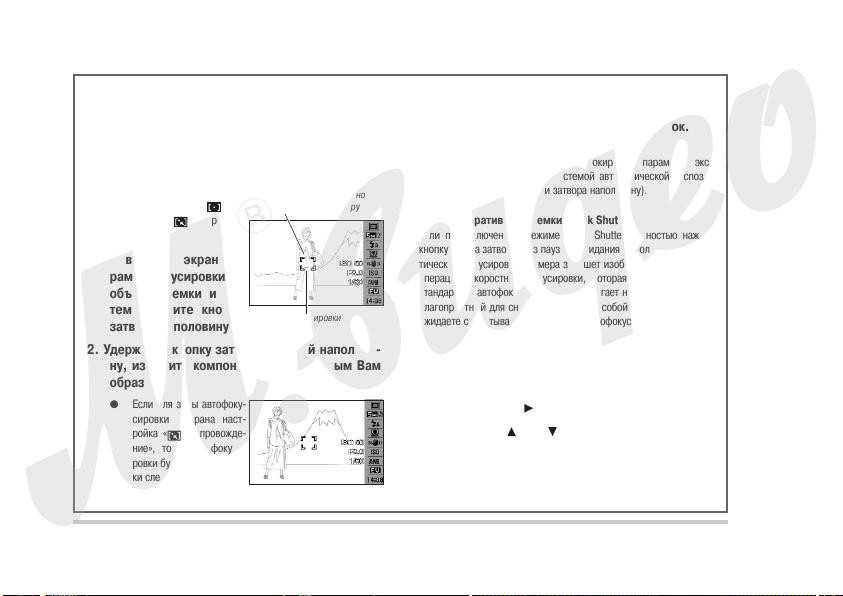
Использование блокировки фокуса
«Блокировка фокуса» $ это название технического приема, кото$
рым Вы можете пользоваться, если хотите снять кадр, компонов$
ка которого такова, что объект, на котором нужно сфокусировать
камеру, не находится в пределах рамки фокусирования в центре
экрана.
● Пользуйтесь блокировкой фо$
куса только при настройках
зоны фокусировки « То$
чечная» или « Сопровож$
дение».
Объект, на котором нужно
сфокусировать камеру
1. Наведите экранную
рамку фокусировки на
объект съемки и за#
тем нажмите кнопку
затвора наполовину.
Рамка фокусировки
2. Удерживая кнопку затвора нажатой наполови#
ну, измените компоновку кадра нужным Вам
образом.
● Если для зоны автофоку$
сировки выбрана наст$
ройка « Сопровожде$
ние», то рамка фокуси$
ровки будет автоматичес$
ки следовать за движени$
ем объекта съемки.
3. После того как изображение будет сфокуси#
ровано и перекомпоновано, нажмите кнопку
затвора до конца, чтобы сделать снимок.
ПРИМЕЧАНИЕ
● При блокировке фокуса также блокируются параметры экс$
позиции (рассчитанные системой автоматической экспози$
ции при нажатии кнопки затвора наполовину).
Режим оперативной съемки Quick Shutter
Если при включенном режиме Quick Shutter полностью нажать
кнопку спуска затвора (без паузы в ожидания выполнения автома$
тической фокусировки), камера запишет изображение, используя
операцию скоростной фокусировки, которая намного быстрее
стандартной автофокусировки. Это помогает не упустить момент,
благоприятный для снимка какой$либо особой ситуации, пока вы
ожидаете срабатывания стандартной автофокусировки.
1. В режиме записи нажмите кнопку [MENU].
2. На вкладке «Запись» выберите пункт «Quick
Shutter» [Оперативная съемка], затем наж#
мите кнопку [ ].
3. Кнопками [ ] и [ ] выберите нужную наст#
ройку, после чего нажмите кнопку [SET].
92
ДОПОЛНИТЕЛЬНЫЕ НАСТРОЙКИ
Page 93

Для того чтобы делать это: Выберите данную наст#
Включить режим Quick Shutter «Вкл»
Выключить режим Quick Shutter «Выкл»
ройку:
4. Полностью нажмите кнопку затвора, не дожи#
даясь срабатывания системы автофокуси#
ровки.
Нажатие кнопки затвора сразу до упора (без промежуточной
паузы на половине хода кнопки) приведет к тому, что камера
сделает снимок в режиме оперативной съемки Quick Shutter,
без выполнения стандартной операции автофокусировки.
ВНИМАНИЕ!
● Режим Quick Shutter не работает, когда вы используете очень
большой коэффициент увеличения. В этом случае вместо не$
го вам придется использовать обычную автоматическую фо$
кусировку.
Использование фиксированного фокуса (режим па#
норамной фокусировки)
Режим панорамной фокусировки (PF) доступен только во время съ$
емки видео. Он фиксирует фокус таким образом, чтобы изображение
было сфокусированным в относительно широком диапазоне что поз$
воляет вести съемку без затрат времени на автофокусировку каждо$
го кадра видеозаписи.
1. Когда будете готовы к съемке, полностью наж#
мите кнопку затвора без промежуточной паузы.
Использование фокусировки на бесконечность
Как и предполагает его название, режим фокусировки на бесконеч$
ность фиксирует настройку фокуса на бесконечности ( ). Пользуй$
тесь этим режимом при съемке пейзажей и удаленных объектов. Ре$
жим фокусировки на бесконечность также удобен для съемки из ав$
томобиля или поезда, для съемки ландшафтов или далеких объектов,
которые трудно сфокусировать при помощи режима автофокусиров$
ки.
1. Выбрав режим фокусировки на бесконечность,
нажмите кнопку затвора, чтобы сделать сни#
мок.
93
ДОПОЛНИТЕЛЬНЫЕ НАСТРОЙКИ
Page 94
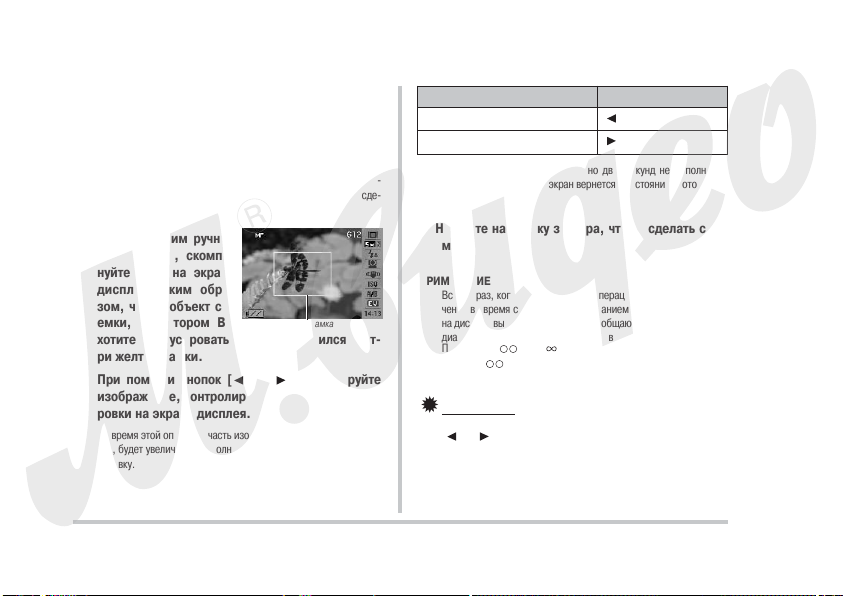
Использование ручной фокусировки
В режиме ручной фокусировки камера автоматически увеличивает
объект съемки на экране дисплея, что помогает Вам вручную настро$
ить фокусировку. Ручной фокусировкой можно пользоваться для съ$
емки таких объектов, как движущиеся поезда. До подхода поезда
вручную сфокусируйте камеру на каком$нибудь объекте, располо$
женном на пути следования поезда. Когда поезд будет проходить ми$
мо объекта, на котором Вы сфокусировали камеру, Вы можете сде$
лать снимок, не заботясь о фокусировке.
1. Выбрав режим ручной
фокусировки, скомпо#
нуйте кадр на экране
дисплея таким обра#
зом, чтобы объект съ#
емки, на котором Вы
Желтая рамка
хотите сфокусировать камеру, находился внут#
ри желтой рамки.
2. При помощи кнопок [ ] и [ ] сфокусируйте
изображение, контролируя результаты фокуси#
ровки на экране дисплея.
Во время этой операции часть изображения, ограниченная рам$
кой, будет увеличена и заполнит весь экран, что облегчит фоку$
сировку.
Для того чтобы: Нажмите кнопку:
Приблизить точку фокусировки
Отдалить точку фокусировки
● Если Вы в течение примерно двух секунд не выполняете
никаких операций, экран вернется к состоянию, которое он
имел на этапе 1.
[]
[]
3. Нажмите на кнопку затвора, чтобы сделать сни#
мок.
ПРИМЕЧАНИЕ
● Всякий раз, когда Вы выполняете операцию оптического увели$
чения во время съемки с использованием ручной фокусировки,
на дисплей выводится подсказка, сообщающая Вам допустимый
диапазон фокусировки (как показано в примере ниже).
Пример: MF см $
* Вместе на дисплее будут приведены реальное значение
допустимого минимального расстояния фокусировки.
ВНИМАНИЕ!
● Когда на камере выбран режим ручной фокусировки, кнопки
[ ] и [ ] используются только для настройки фокуса. Ника$
кие другие функции, назначенные на эти кнопки при помощи
функции индивидуальной настройки кнопок, не выполняются,
когда Вы нажимаете данные кнопки во время операции ручной
фокусировки
94
ДОПОЛНИТЕЛЬНЫЕ НАСТРОЙКИ
Page 95
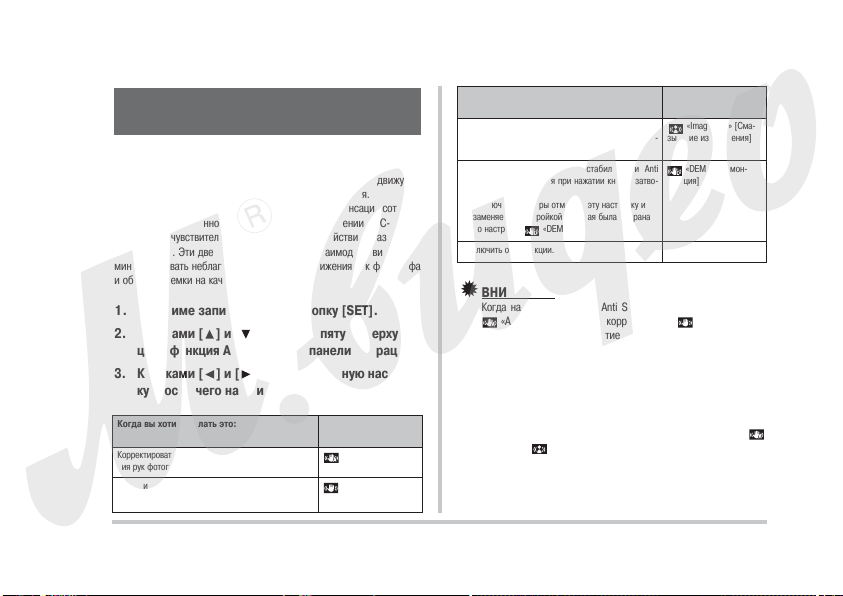
Уменьшение эффектов движения
рук фотографа и объекта съемки
Вы можете включить функцию стабилизации изображения Anti Shake,
чтобы уменьшить смазывание изображения из$за движения объекта
съемки или рук, держащих фотокамеру, во время съемки движуще$
гося объекта или съемки в условиях тусклого освещения.
Ваша цифровая камера оборудована системой компенсации сотрясе$
ний камеры, основанной на контролируемом смещении ПЗС$матри$
цы, и высокочувствительной функцией противодействия смазыванию
изображения. Эти две функции работают во взаимодействии, чтобы
минимизировать неблагоприятное влияние движения рук фотографа
и объекта съемки на качество снимка.
1. В режиме записи нажмите кнопку [SET].
2. Кнопками [ ] и [ ] выберите пятую сверху оп#
цию (функция Anti Shake) на панели операций.
3. Кнопками [ ] и [ ] выберите нужную настрой#
ку, после чего нажмите кнопку [SET].
Когда вы хотите делать это: Выбирайте данную
Корректировать неблагоприятное влияние и движе$
ния рук фотографа, и движения объекта съемки.
Минимизировать только эффекты движения рук фо$
тографа.
настройку:
«Auto» [Автомати$
ческая коррекция]
«Camera Shake»
[Сотрясение камеры]
Когда вы хотите делать это: Выбирайте данную
Повысить светочувствительность матрицы (ISO), что$
бы минимизировать только эффекты движения объ$
екта съемки.
Проверять действие системы стабилизации Anti
Shake на экране дисплея при нажатии кнопки затво$
ра наполовину.
● Выключение камеры отменяет эту настройку и
заменяет ее настройкой, которая была выбрана
до настройки «DEMO».
Выключить обе функции. Выкл.
ВНИМАНИЕ!
● Когда настройка системы Anti Shake установлена на значение
«Auto» [Автоматическая коррекция] или «Camera Shake»
[Сотрясение камеры], нажатие кнопки затвора наполовину бу$
дет заставлять камеру вибрировать и издавать звук работы.
Этот звук не является признаком неисправности, его произво$
дит операция, которую камера выполняет для подготовки к ком$
пенсации сотрясений.
● Показатели светочувствительности ISO, диафрагмы и выдержки
не отображаются на дисплее при нажатии кнопки затвора напо$
ловину, если для системы Anti Shake выбрана настройка
«Auto» или «Image Blur» [Смазывание изображения]. Чтобы
вы могли проверить эти рабочие параметры, они появятся на
дисплее вместе с изображением, которое отображается сразу
же после того, как вы его запишете.
настройку:
«Image Blur» [Сма$
зывание изображения]
«DEMO» [Демон$
страция]
95
ДОПОЛНИТЕЛЬНЫЕ НАСТРОЙКИ
Page 96

● Функция «Image Blur» не будет работать, если настройка свето$
чувствительности ISO не установлена на значение «Auto».
● Съемка с использованием системы Anti Shake может привести к
тому, что снимок будет выглядеть несколько более зернистым,
чем обычно, и к незначительному ухудшению разрешения изоб$
ражения.
● Система Anti Shake может оказаться не способной устранить
эффекты движения рук и объекта съемки, если это движение
является слишком интенсивным.
● Во время видеозаписи вы можете использовать только функцию
Camera Shake для уменьшения эффектов движения рук. Эффек$
ты движения объекта съемки не ограничиваются.
● При медленных выдержках затвора функция Camera Shake мо$
жет работать недостаточно эффективно. В таком случае поль$
зуйтесь штативом, чтобы стабилизировать камеру. Обращаем
Ваше внимание на то, что система компенсации сотрясений ка$
меры, основанная на контролируемом смещении ПЗС$матрицы,
не работает во время съемки со штатива. Выберите для наст$
ройки «Anti Shake» значение «Выключено» или « Image Blur».
● Камера иногда выполняет автоматическую операцию шумопо$
давления для уменьшения цифровых шумов на снимках, запи$
сываемых при определенных условиях освещения. Эта опера$
ция удлиняет время сохранения снимка в памяти и перехода ка$
меры в состояние готовности к съемке следующего снимка.
● В режимах S (автоматическая экспозиция с приоритетом выде$
ржки) и M (ручная установка настроек экспозиции) может быть
установлена только настройка « Camera Shake». При выде$
ржках медленнее четырех секунд настройка « Camera
Shake» в режимах S и M автоматически выключается.
Съемка с использованием лампы REC
Вы можете включать имеющуюся на каме$
ре лампу подсветки записи REC (лампу
поддержки автофокусировки/лампу подс$
ветки записи/индикатор автоспуска), когда
ведете съемку при тусклом освещении. Вы
можете включать лампу REC для того, что$
бы подсветить ваш объект съемки.
■■
Как использовать лампу REC для фотосъемки
1. В режиме записи нажмите кнопку [MENU].
2. На вкладке «Запись» выберите пункт «Лампа
REC» [REC Light], затем нажмите кнопку [ ].
3. Кнопками [ ] и [ ] выберите нужную настрой#
ку, затем нажмите кнопку [SET].
Для того чтобы делать это: Выберите дан#
Всегда включать лампу REC во время операции записи. «Вкл»
Выключить действие лампы REC во время операции записи. «Выкл»
● Когда загорается индикатор REC, на экране монитора
появляется значек
4. Нажмите кнопку затвора, чтобы сделать снимок.
Лампа подсветки
ную настройку:
96
ДОПОЛНИТЕЛЬНЫЕ НАСТРОЙКИ
Page 97

■■
Как использовать лампу REC для видеозаписи
1. В режиме записи нажмите кнопку [SET].
2. Кнопками [ ] и [ ] выберите верхнюю опцию
(режим записи) на панели операций.
3. Кнопками [ ] и [ ] выберите пункт « » (Ви#
деозапись) или « » (Сюжетные программы
MOVIE BEST SHOT), а затем нажмите кнопку
[SET].
4. Один раз нажмите кнопку [ ]( ).
5. Кнопками [ ] и [ ] выберите нужную настрой#
ку, а затем нажмите кнопку [SET].
6. Нажимайте кнопку затвора, чтобы записывать
видео.
ВНИМАНИЕ!
● Не смотрите прямо на лампу поддержки автофокусировки/лам$
пу подсветки записи/индикатор автоспуска и не направляйте ее
свет в глаза других людей.
● Не направляйте свет лампы поддержки автофокусировки/лампы
подсветки записи/индикатора автоспуска на человека, управля$
ющего транспортным средством.
● Эффективность лампы REC уменьшается в случае отдаленных
объектов съемки.
● Хотя лампой REC можно пользоваться для подсветки во время
фотосъемки, лампа REC не освещает объект съемки с такой же
яркостью, как лампа$вспышка.
Коррекция яркости изображения
(экспокоррекция EV)
Вы можете вручную отрегулировать расчетную величину экспозиции
(число EV), прежде чем делать снимок. Эта функция помогает дос$
тичь лучших результатов при съемке объектов с контровым освеще$
нием (объектов, освещенных сзади или находящихся на очень ярком
фоне), ярко освещенных объектов в помещениях или объектов на
темном фоне.
Диапазон возможных значений коррекции экспозиции: от –2,0EV до
+2,0EV
Шаг изменения экспокоррекции: 1/3EV
1. В режиме записи наж#
мите кнопку [SET].
2. Кнопками [ ] и [ ]
выберите вторую снизу
опцию (экспокоррек#
ция EV) на панели опе#
раций дисплея.
3. Кнопками [ ] и [ ] отрегулируйте величину
коррекции экспозиции.
Величина экспокоррекции EV
97
ДОПОЛНИТЕЛЬНЫЕ НАСТРОЙКИ
Page 98

Кнопка [ ]: Увеличивает число EV. Более высокое значение EV луч$
ше всего использовать для объектов светлого цвета и
объектов с контровым освещением.
* Увеличение числа EV также хорошо работает вместе с
сюжетной программой BEST SHOT «Контровое освеще$
ние» («Backlight»).
Кнопка [ ]: Уменьшает число EV. Более низкое значение EV лучше
всего использовать для объектов темного цвета и для
съемки вне помещения в ясный день.
Для того чтобы отменить экспокоррекцию, регулируйте величину
коррекции экспозиции EV до тех пор, пока она не станет равной 0,0.
4. Настроив величину коррекции экспозиции EV
на нужное значение, нажмите кнопку [SET],
чтобы применить это значение.
Заданная Вами величина экспокоррекции остается в действии до тех
пор, пока Вы не измените ее.
ВНИМАНИЕ!
● При съемке в условиях очень слабого или очень яркого освеще$
ния можно не добиться удовлетворительных результатов даже
после применения экспокоррекции.
ПРИМЕЧАНИЯ
● Выполнение операции экспокоррекции EV во время использова$
ния многозонного (матричного) замера экспозиции приведет к
автоматическому переключению в режим центрально$взвешен$
ного замера экспозиции. Система измерения вернется в режим
матричного замера экспозиции, когда Вы сделаете величину
коррекции экспозиции равной 0,0.
● Вы можете воспользоваться функцией индивидуальной наст$
ройки кнопок и настроить кнопки [ ] и [ ] таким образом,
чтобы они контролировали экспокоррекцию EV. Это удобно, ког$
да нужно настраивать коррекцию экспозиции, наблюдая резуль$
таты коррекции на экранной гистограмме.
Управление балансом белого
При съемке в облачный день снимки могут получаться с синеватым
оттенком, а флуоресцентное освещение может придавать снимкам
зеленый оттенок. Баланс белого корректирует влияние разных типов
освещения, благодаря правильной его настройке цветопередача ва$
ших снимков всегда будет выглядеть естественной.
1. В режиме записи нажмите кнопку [SET].
98
ДОПОЛНИТЕЛЬНЫЕ НАСТРОЙКИ
Page 99

2. Кнопками [ ] и [ ] выберите третью снизу оп#
цию (баланс белого) на панели операций дисп#
лея.
3. Используя кнопки [ ] и [ ], выберите нужную
настройку баланса белого, а затем нажмите
кнопку [SET].
Для того чтобы: Выберите эту настройку:
Дать камере автоматически настраивать ба$
ланс белого.
Снимать на открытом воздухе в ясный день. Дневной свет
Снимать на открытом воздухе в дождливый
день, в тени и т.п.
Снимать в тени зданий или деревьев в ясный
день.
Подавлять оттенки, налагаемые на изображе$
ние флуоресцентными лампами с чисто бе$
лым или желто$белым спектром.
Подавлять оттенки, налагаемые на изображе$
ние флуоресцентными лампами «дневного
света».
Подавлять оттенки, налагаемые на изображе$
ние лампами накаливания.
Настраивать баланс белого вручную для осо$
бых условий освещения.
● Подробнее об этом смотрите в разделе
«Ручная настройка баланса белого».
Автоматическая настройка
баланса белого
Сплошная облачность
Тень
Флуоресцентные лампы
желто$белого спектра
Флуоресцентные лампы
«дневного света»
Лампа накаливания
Ручная настройка баланса
белого
ПРИМЕЧАНИЯ
● Когда выбрана автоматическая настройка баланса белого («Ав$
то»), камера автоматически определяет белую точку объекта съ$
емки. Цвета некоторых объектов и условия освещения могут
создавать проблемы для автоматического определения белой
точки объекта съемки, которые делают правильную настройку
баланса белого невозможной. В таком случае выберите наст$
ройку баланса белого, которая соответствует условиям Вашей
съемки («Дневной свет «, «Сплошная облачность» или иную).
● Вы можете воспользоваться функцией индивидуальной наст$
ройки кнопок и настроить кнопки [ ] и [ ] таким образом,
чтобы они контролировали настройку баланса белого.
● Для того чтобы выбрать настройку «Авто» при помощи кнопки
контроля (когда кнопка контроля настроена для выбора автома$
тической настройки баланса белого), прокручивайте список
настроек на дисплее, пока на экране не покажется значок
«».
■■
Ручная настройка баланса белого
В сложных условиях освещения предустановленные настройки ба$
ланса белого могут не обеспечить естественной цветопередачи на
снимках. В этом случае баланс белого можно настраивать вручную
для особых условий освещения. Для настройки баланса белого вруч$
ную вам нужно, используя лист белой бумаги, выполнить приведен$
ную ниже процедуру.
1. В режиме записи нажмите кнопку [SET].
99
ДОПОЛНИТЕЛЬНЫЕ НАСТРОЙКИ
Page 100

2. Кнопками [ ] и [ ] выберите третью снизу оп#
цию (баланс белого) на панели операций дисп#
лея.
3. Используя кнопки [ ] и [ ], выберите пункт
« Ручная настройка баланса белого».
Объект съемки, на который направлен объектив, будет отобра$
жен на дисплее с использованием действующей настройки ба$
ланса белого. Если придете к выводу, что можно использовать
действующую настройку, переходите сразу к этапу 5.
4. При условиях освещения, в которых Вы плани#
руете фотографировать, наведите камеру на
лист белой бумаги таким образом, чтобы изоб#
ражение белой бумаги заполняло весь экран
дисплея, затем нажмите на кнопку затвора.
Лист белой бумаги
Камера настроит баланс белого на условия освещения, в которых Вы
находитесь в это время. При завершении настройки на дисплее поя$
вится сообщение «Завершено».
5. Нажмите кнопку [SET], чтобы зарегистрировать
эту настройку баланса белого и вернуться к эк#
рану съемки.
● Настройка баланса белого сохраняется даже при выключе$
нии камеры.
Определение светочувствительности ISO
Светочувствительность ISO $ это величина, выражающая чувстви$
тельность сенсора изображения (ПЗС$матрицы) к свету. Чем больше
значение светочувствительности, тем большими возможностями Вы
располагаете для съемки в условиях плохого освещения. Если хоти$
те использовать более короткие выдержки, то необходимо использо$
вать более высокое значение светочувствительности ISO. При опре$
деленных условиях короткая выдержка в сочетании с высокой наст$
ройкой светочувствительности ISO может создавать цифровой шум,
который приводит к тому, что снимок выглядит зернистым. Для по$
лучения чистых снимков хорошего качества рекомендуем пользо$
ваться как можно более низкой настройкой
светочувствительности ISO.
1. В режиме записи нажмите кнопку [SET].
2. Кнопками [ ] и [ ] выберите шестую сверху оп#
цию (светочувствительность ISO) на панели
операций дисплея.
3. Кнопками [ ] и [ ] выберите нужную настрой#
ку, затем нажмите кнопку [SET].
100
ДОПОЛНИТЕЛЬНЫЕ НАСТРОЙКИ
